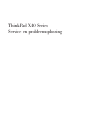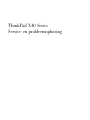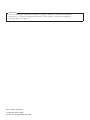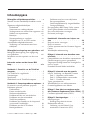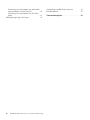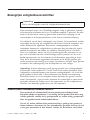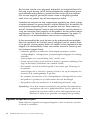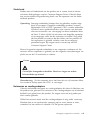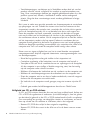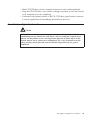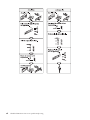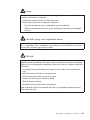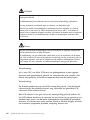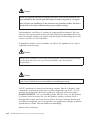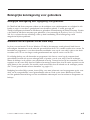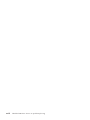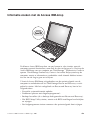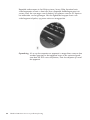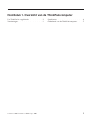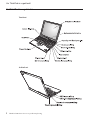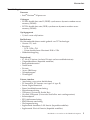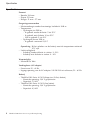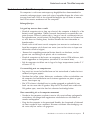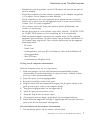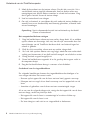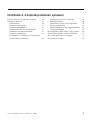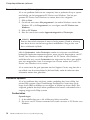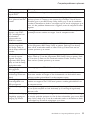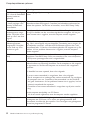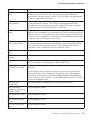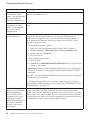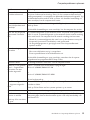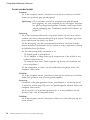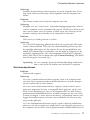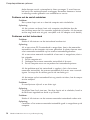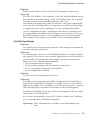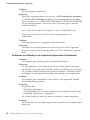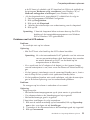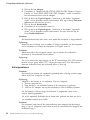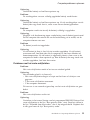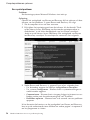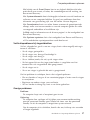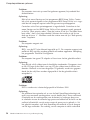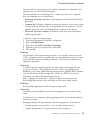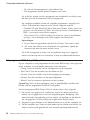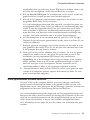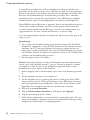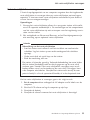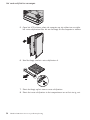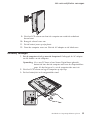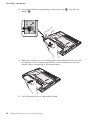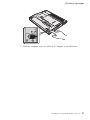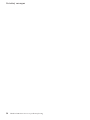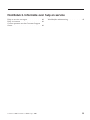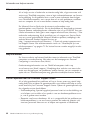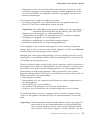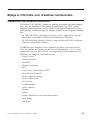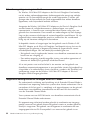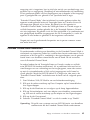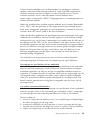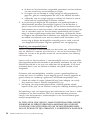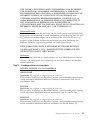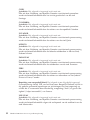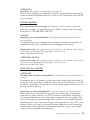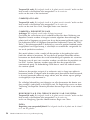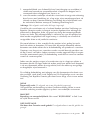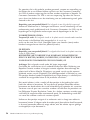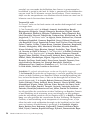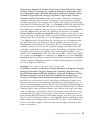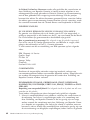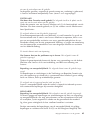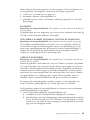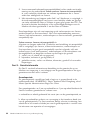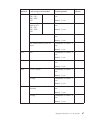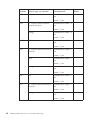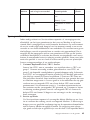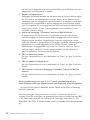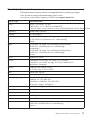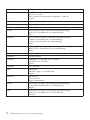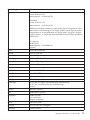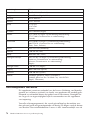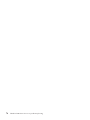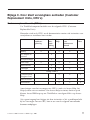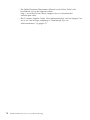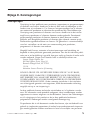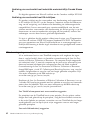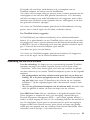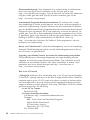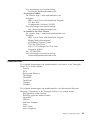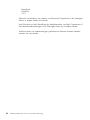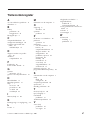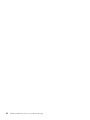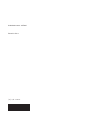Lenovo THINKPAD X40 Troubleshooting Manual
- Categorie
- Notitieboekjes
- Type
- Troubleshooting Manual

ThinkPad X40 Series
Service
en probleemoplossing


ThinkPad X40 Series
Service
en probleemoplossing

Opmerking
Lees eerst “Belangrijke veiligheidsvoorschriften” op pagina v, Bijlage A, “Informatie over draadloze
communicatie”, op pagina 43, Bijlage B, “Informatie over de garantie”, op pagina 47 en Bijlage D,
“Kennisgevingen”, op pagina 79.
Eerste uitgave (juli 2005)
© Copyright Lenovo 2005.
Portions © Copyright IBM Corp. 2005.

Inhoudsopgave
Belangrijke veiligheidsvoorschriften . . .v
Situaties waarin onmiddellijk handelen vereist
is . . . . . . . . . . . . . . . .v
Algemene veiligheidsrichtlijnen . . . . .vi
Onderhoud . . . . . . . . . . . vii
Netsnoeren en voedingsadapters . . . . vii
Verlengsnoeren en aanverwante apparaten viii
Stekkers en stopcontacten . . . . . . viii
Batterijen . . . . . . . . . . . .ix
Warmteproductie en ventilatie . . . . .ix
Veiligheid van CD- en DVD-stations . . .x
Aanvullende veiligheidsinformatie . . . .xi
Verklaring van conformiteit met laser-
richtlijnen
. . . . . . . . . . . .xv
Belangrijke kennisgeving voor gebruikers xvii
Belangrijke kennisgeving over regelgeving
voor gebruikers . . . . . . . . . . xvii
Informatie over de capaciteit van de vaste
schijf . . . . . . . . . . . . . . xvii
Informatie zoeken met de Access IBM-
knop
. . . . . . . . . . . . . . xix
Hoofdstuk 1. Overzicht van de ThinkPad-
computer
. . . . . . . . . . . . .1
Uw ThinkPad in vogelvlucht . . . . . . .2
Voorzieningen . . . . . . . . . . . .3
Specificaties . . . . . . . . . . . .4
Onderhoud van de ThinkPad-computer . . .5
Hoofdstuk 2. Computerproblemen oplossen 9
De oorzaak van een probleem opsporen . . .10
Problemen oplossen . . . . . . . . .10
Foutberichten . . . . . . . . . .10
Fouten zonder bericht . . . . . . . .16
Wachtwoordproblemen . . . . . . .17
Probleem met de aan/uit-schakelaar . . .18
Problemen met het toetsenbord . . . .18
TrackPoint-problemen . . . . . . . .19
Problemen met Standby en de slaapstand
(spaarstand Uitschakelen) . . . . . .20
Problemen met het LCD-scherm . . . .23
Batterijproblemen . . . . . . . . .24
Problemen met het vaste-schijfstation . .25
Een opstartprobleem . . . . . . . .26
Verificatieproblemen bij vingerafdrukken 27
Overige problemen . . . . . . . . .27
Het programma BIOS Setup Utility starten . .30
Vooraf geïnstalleerde software herstellen . .31
Het vaste-schijfstation vervangen . . . . .33
De batterij vervangen . . . . . . . . .35
Hoofdstuk 3. Informatie over hulp en ser-
vice
. . . . . . . . . . . . . .39
Hulp en service aanvragen . . . . . . .40
Hulp via internet . . . . . . . . . .40
Contact opnemen met het Customer Support
Center . . . . . . . . . . . . . .40
Wereldwijde ondersteuning . . . . . . .42
Bijlage A. Informatie over draadloze com-
municatie
. . . . . . . . . . . .43
Compatibiliteit voor draadloze communicatie 43
Gebruiksomgeving en uw gezondheid . . .44
Toegestane werking binnen de Verenigde Sta-
ten
en Canada . . . . . . . . . . .44
Extended Channel Mode inschakelen . . .45
Bijlage B. Informatie over de garantie . .47
Lenovo Verklaring van Beperkte Garantie . .47
Deel 1 - Algemene voorwaarden . . . .47
Deel 2 - Landspecifieke voorwaarden . .51
Deel 3 - Garantie-informatie . . . . . .66
Typen garantieservice . . . . . . . . .69
Wereldwijde lijst van telefoonnummers . . .71
Garantiesupplement voor Mexico . . . . .74
Bijlage C. Door klant vervangbare eenhe-
den
(Customer Replacement Units, CRU’s) .77
Customer replaceable units (CRU’s) . . . .77
Bijlage D. Kennisgevingen . . . . . .79
Kennisgevingen . . . . . . . . . . .79
Kennisgeving televisie-uitvoer . . . . .80
Elektronische emissie . . . . . . . . .80
Verklaring van de Federal Com-
munications
Commission (FCC) . . . .81
© Lenovo 2005. Portions © IBM Corp. 2005. iii

Verklaring van conformiteit met industriële
emissierichtlijn Canada Klasse B . . . .82
Verklaring van conformiteit met EU-richt-
lijnen
. . . . . . . . . . . . .82
Milieukennisgeving voor Japan . . . . .82
Aanbieding van IBM Lotus-software . . . .83
Handelsmerken . . . . . . . . . . .85
Trefwoordenregister . . . . . . . . .87
iv ThinkPad X40 Series Service en probleemoplossing

Belangrijke veiligheidsvoorschriften
Opmerking
Het is van belang dat u eerst de veiligheidsinformatie leest.
Deze informatie helpt u uw ThinkPad-computer veilig te gebruiken. Gebruik
en bewaar alle informatie die bij uw ThinkPad-computer is geleverd. De infor-
matie
in dit document vormt op geen enkele manier een wijziging van de
voorwaarden in de koopovereenkomst of de Lenovo Garantieverklaring.
De veiligheid van de klant is belangrijk voor Lenovo. Onze producten worden
ontworpen met het oog op veiligheid en effectiviteit. Personal computers zijn
echter elektronische apparaten. Netsnoeren, voedingsadapters en andere
onderdelen kunnen een veiligheidsrisico opleveren dat, met name bij onjuist
gebruik en misbruik, kan leiden tot schade en lichamelijk letsel. Om deze
risico’s te verkleinen, dient u de bij het product geleverde instructies te vol-
gen,
zich te houden aan alle waarschuwingen op het product zelf en in de
bedieningsinstructies, en de informatie in dit document zorgvuldig te lezen.
Door de in dit document opgenomen informatie en de bij het product gele-
verde
instructies nauwkeurig op te volgen, beschermt u zichzelf tegen gevaren
en maakt u de werkomgeving van de computer een stuk veiliger.
Opmerking: In deze informatie wordt gewag gemaakt van voedingsadapters
en batterijen. Naast mobiele PC’s levert Lenovo ook andere producten (zoals
luidsprekers en beeldschermen) met externe voedingsadapters. Als u een der-
gelijk product in bezit hebt, is deze informatie ook daarop van toepassing.
Bovendien kunnen er in uw computer interne batterijen ter grootte van een
munt (″knoopcellen″) zijn verwerkt, waarmee de systeemklok in stand wordt
gehouden wanneer de stekker niet in het stopcontact zit. De veiligheidsvoor-
schriften
voor batterijen gelden dus voor alle computers.
Situaties waarin onmiddellijk handelen vereist is
Door misbruik of achteloosheid kunnen producten beschadigd raken.
Bepaalde schade aan producten is z¢ ernstig dat het product niet meer mag
worden gebruikt voordat het is geïnspecteerd en, indien nodig, gerepareerd
door een geautoriseerde onderhoudstechnicus.
Net als bij andere elektronische producten dient u goed op het product te
letten wanneer u het aanzet. In zeer uitzonderlijke gevallen kan het zijn dat
u een geur waarneemt of rook danwel vonkjes uit de machine ziet komen.
© Lenovo 2005. Portions © IBM Corp. 2005. v

Het kan ook zijn dat u een ploppend, krakend of sissend geluid hoort. Dit
kan erop wijzen dat een van de interne elektronische componenten op een
gecontroleerde manier defect is geraakt. Het kan echter ook een indicatie
zijn van een mogelijk gevaarlijke situatie. Neem in dergelijke gevallen
nooit risico’s en probeer niet zelf een diagnose te stellen.
Controleer de computer en haar componenten regelmatig op schade, slijtage
of andere tekenen van gevaar. Mocht u twijfels hebben over de conditie van
een bepaalde component, gebruik het product dan niet. Neem contact op
met het Customer Support Center of met de leverancier van het product en
vraag om instructies voor inspectie van het product; laat het product indien
nog repareren. Zie “Wereldwijde lijst van telefoonnummers” op pagina 71
voor een lijst van telefoonnummers voor service en ondersteuning.
In het onwaarschijnlijke geval dat een van de onderstaande omstandighe-
den zich voordoet of als u twijfelt aan de veiligheid van het product, stopt
u het gebruik van het product, haalt u de stekker uit het stopcontact en ont-
koppelt u de telefoonkabels. Neem voor verdere instructies contact op met
het Customer Support Center.
v Gebarsten, gebroken of anderszins beschadigde netsnoeren, stekkers,
voedingsadapters, verlengsnoeren, piekspanningsbeveiligingen of voedings-
eenheden.
v Aanwijzingen voor oververhitting, rook, vonken, vuur.
v Schade aan een batterij (zoals barsten of deuken), spontane ontlading of lek-
kage
uit de batterij (herkenbaar aan vreemde stoffen).
v Een krakend, sissend of knallend geluid of een sterke geur afkomstig uit
het product.
v Aanwijzingen dat er vloeistof is gemorst of dat er iets op de computer, het
netsnoer of de voedingsadapter is gevallen.
v De computer, het netsnoer of de voedingsadapter is blootgesteld aan water.
v Het product is gevallen of op welke manier dan ook beschadigd.
v Het product werkt niet normaal als u de bedieningsinstructies volgt.
Opmerking:
Als u deze situatie constateert bij een product (bijvoorbeeld een
verlengsnoer) dat niet is gefabriceerd door Lenovo, gebruik dit
product dan niet meer totdat u advies hebt ingewonnen bij de
fabrikant of totdat u een geschikte vervanging hebt gevonden.
Algemene veiligheidsrichtlijnen
Neem altijd de volgende voorzorgsmaatregelen in acht om de kans op letsel
of schade te verkleinen:
vi ThinkPad X40 Series Service en probleemoplossing

Onderhoud
Probeer niet zelf onderhoud aan het product uit te voeren, tenzij u hiertoe
instructies hebt gekregen van het Customer Support Center. Gebruik alleen
een serviceverlener die goedkeuring heeft voor het repareren van het desbe-
treffende product.
Opmerking: Sommige onderdelen kunnen door de gebruiker worden uitge-
breid
of vervangen. Dergelijke onderdelen worden Customer
Replaceable Units of CRU’s genoemd. CRU’s worden uitdrukke-
lijk
door Lenovo geïdentificeerd en zijn voorzien van documen-
tatie
met instructies voor vervanging van deze onderdelen door
de klant. U dient zich bij het uitvoeren van dergelijke reparaties
of vervangingen strikt aan de instructies te houden. Zorg altijd
dat het product uit staat en dat de stekker van het product uit
het stopcontact is gehaald vóórdat u met de vervangings-
procedure begint. Bij vragen neemt u contact op met het
Customer Support Center.
Hoewel er geen bewegende onderdelen in uw computer voorkomen als het
netsnoer uit het stopcontact is gehaald, zijn de volgende waarschuwingen ver-
plicht om aan de UL-certificatie te voldoen.
Gevaar
Gevaarlijke bewegende onderdelen. Houd uw vingers en andere
lichaamsdelen op afstand.
Waarschuwing: Zet de computer uit en laat hem drie tot vijf minuten afkoe-
len
voordat u de kap opent om CRU’s te vervangen.
Netsnoeren en voedingsadapters
Gebruik uitsluitend netsnoeren en voedingsadapters die door de fabrikant van
het product zijn geleverd. Het netsnoer en de voedingsadapter zijn uitsluitend
bedoeld voor gebruik met dit product. Ze mogen nooit met enig ander pro-
duct
worden gebruikt.
Wikkel het netsnoer nooit rond de voedingsadapter of enig ander voorwerp.
Hierdoor kan er een mechanische spanning op het snoer komen te staan,
waardoor het kan rafelen of scheuren. Dit kan gevaar opleveren.
Belangrijke veiligheidsvoorschriften vii

Plaats netsnoeren altijd zo, dat niemand er op kan gaan staan of over kan val-
len en dat er geen voorwerpen op kunnen worden gezet.
Zorg dat snoeren en adapters niet in aanraking komen met vloeistoffen. Laat
een snoer of een voedingsadapter nooit achter in de buurt van een gootsteen,
een bad of douche, een toilet of vloeren die met vloeibare schoonmaak-
middelen
worden gereinigd. Vloeistoffen kunnen kortsluiting veroorzaken,
met name als het netsnoer of de voedingsadapter slijtage vertoont ten gevolge
van verkeerd gebruik. Bovendien kan vloeistof corrosie van de stekkers en/of
aansluitpunten veroorzaken, hetgeen uiteindelijk kan leiden tot oververhitting.
Sluit de netsnoeren en signaalkabels altijd in de juiste volgorde aan en zorg
dat de stekkers altijd stevig in het stopcontact zitten.
Gebruik geen voedingsadapter waarvan de pennetjes op de stekker sporen
van roest of corrosie vertonen of waarvan de behuizing zichtbaar oververhit is
geweest.
Maak nooit gebruik van een netsnoer waarvan de contactpunten sporen van
roest, corrosie of oververhitting vertonen of waarvan het snoer of de stek-
ker
op welke manier dan ook beschadigd is.
Verlengsnoeren en aanverwante apparaten
Controleer of elk verlengsnoer, elke piekspanningsbeveiliging, elke nood-
voeding en elke verdeelstekker die u gebruikt, bestand is tegen de elektrische
eisen van het product. Overbelast deze apparaten nooit. Als u een verdeelstek-
ker
gebruikt, mag de belasting niet hoger zijn dan de invoerspecificatie van
die stekker. Mocht u vragen hebben over (over)belasting, elektrische eisen en
invoerspecificaties, neem dan contact op met een elektricien.
Stekkers en stopcontacten
Als het stopcontact waarop u de computerapparatuur wilt aansluiten bescha-
digd
of verroest blijkt te zijn, gebruik het dan niet tot een gekwalificeerde
elektricien het heeft vervangen.
Verbuig of verander de stekker niet. Als de stekker beschadigd is, bestel dan
een vervangend exemplaar bij de fabrikant.
Bepaalde producten worden geleverd met een stekker met randaarde. Deze
stekker past alleen in een stopcontact met randaarde. Dit is een veiligheids-
voorziening. Steek dergelijke stekkers alleen in een geaard stopcontact. Voor-
kom
overbelasting van het stopcontact. De totale systeembelasting mag niet
hoger zijn dan 80 procent van de specificatie van de groep. Mocht u vragen
hebben over (over)belasting of specificaties van groepen, neem dan contact op
met een elektricien.
viii ThinkPad X40 Series Service en probleemoplossing

Zorg dat het netsnoer dat u gebruikt, correct bedraad is, goed bereikbaar is en
zich in de buurt van de apparatuur bevindt. Zorg dat het snoer niet helemaal
strak staat; hierdoor kan het slijten.
Wees altijd zorgvuldig als u de stekker in het stopcontact steekt of eruit haalt.
Batterijen
Alle PC’s die door Lenovo worden gefabriceerd, bevatten een niet oplaadbare
celbatterij die de systeemklok van stroom voorziet. Daarnaast zijn veel
mobiele producten, zoals ThinkPad-notebooks, voorzien van een oplaadbare
batterij die het systeem van stroom voorziet. De batterijen die door Lenovo
voor uw product worden geleverd, zijn getest op compatibiliteit en mogen
alleen worden vervangen door goedgekeurde onderdelen.
Probeer nooit de batterij open te maken of te repareren. Zorg dat de batterij
niet gedeukt of doorboord wordt en niet in contact komt met open vuur.
Voorkom kortsluiting van de metalen contactpunten. Stel de batterij niet bloot
aan water of andere vloeistoffen. Laad de batterij uitsluitend op volgens de
instructies in de productdocumentatie.
Door misbruik of onoordeelkundig gebruik kan de batterij oververhit raken,
waardoor er gassen of vonken uit de batterij of knoopcel kunnen komen. Als
uw batterij beschadig is of als u merkt dat de batterij spontaan leegloopt of
dat er zich vreemd materiaal rond de contactpunten van de batterij afzet,
staak het gebruik van de batterij dan onmiddellijk en bestel een nieuwe bij de
fabrikant.
Als batterijen lange tijd ongebruikt worden gelaten, kan de kwaliteit ervan
teruglopen. Bij bepaalde oplaadbare batterijen (met name lithium-ionenbat-
terijen)
kan het ongebruikt laten van de batterij in ontladen toestand leiden tot
een verhoogde kans op kortsluiting, waardoor de levensduur van de batterij
wordt verkort en er tevens een veiligheidsrisico ontstaat. Zorg dat oplaadbare
lithium-ionenbatterijen niet helemaal ontladen raken en bewaar deze batterijen
niet in ontladen toestand.
Warmteproductie en ventilatie
Computers produceren warmte als ze aan staan en als de batterijen worden
opgeladen. Door hun compacte formaat kunnen notebook-PC’s een aanzien-
lijke hoeveelheid warmte produceren. Neem daarom altijd de volgende ele-
mentaire
voorzorgsmaatregelen:
v Houd de computer niet te lang op schoot als de computer in bedrijf is of de
batterij wordt opgeladen. Tijdens de normale werking produceert de com-
puter enige warmte. Langdurig contact met uw lichaam of kleding kan
ongemak en zelfs brandwonden veroorzaken.
v Gebruik de computer niet en laad de batterijen niet op in de buurt van licht
ontvlambare of explosieve materialen.
Belangrijke veiligheidsvoorschriften ix

v Ventilatieopeningen, ventilatoren en/of koelribben maken deel uit van het
product omwille van de veiligheid, het comfort en een betrouwbare wer-
king.
Deze voorzieningen kunnen per ongeluk geblokkeerd raken als u het
product op een bed, zitbank, vloerkleed of andere zachte ondergrond
plaatst. Zorg dat deze voorzieningen nooit worden geblokkeerd of uitge-
schakeld.
Het
is aan te raden eens per drie maanden uw bureaucomputer te controleren
op ophopingen van stof. Schakel de stroom uit en haal het netsnoer uit het
stopcontact voordat u de controle start; verwijder alle stof dat zich in openin-
gen in de frontplaat bevindt. Als u van buitenaf ziet dat er zich ergens bin-
nenin
de computer stof heeft verzameld, verwijder ook dat dan en vergeet
niet om de inlaat van het koelelement, de sleuven in de voedingseenheid en
de ventilatoren schoon te maken. Zet de computer altijd uit en haal de stekker
uit het stopcontact voordat u de kap opent. Probeer te voorkomen dat uw
computer wordt gebruikt in de buurt van plaatsen waar veel wordt gelopen.
Mocht een dergelijke opstelling onvermijdelijk zijn, controleer dan vaker of de
computer niet vuil is en maak de computer indien nodig vaker schoon.
Neem voor uw eigen veiligheid en voor het in stand houden van optimale
computerprestaties altijd de volgende elementaire voorzorgsmaatregelen voor
uw desktopcomputer:
v Houd de kap gesloten zolang de stekker in het stopcontact zit.
v Controleer regelmatig of de buitenkant van de computer niet bestoft is.
v Verwijder al het stof uit de ventilatiesleuven en -openingen in de frontplaat.
Als de computer in een stoffige of drukke omgeving staat, kan het nodig
zijn de computer vaker schoon te maken.
v Blokkeer of belemmer de luchtinlaat aan de voorkant van de computer niet.
v Blokkeer de ventilatieopeningen aan de achterkant van de computer niet.
v Plaats de computer niet in een kast of ander meubelstuk, want dit vergroot
de kans dat de computer oververhit raakt.
v De lucht die in de computer wordt gezogen, mag niet warmer zijn dan 35°
C.
v Gebruik geen andere luchtfilterapparatuur dan die van ThinkCentre.
Veiligheid van CD- en DVD-stations
In CD- en DVD-stations draait de disc met een hoge snelheid rond. Indien een
CD- of DVD-disc gebarsten of anderszins fysiek beschadigd is, kan het gebeu-
ren dat deze bij gebruik in het CD- of DVD-station breekt of zelfs versplintert.
Om verwonding ten gevolge van dergelijke situaties te voorkomen, en om de
kans op schade aan uw machine te verkleinen, doet u het volgende:
v Bewaar CD/DVD-discs altijd in hun originele verpakking.
v Bewaar CD/DVD-discs nooit in de felle zon of in de buurt van een warm-
tebron.
x ThinkPad X40 Series Service en probleemoplossing

v Haal CD/DVD-discs uit de computer wanneer ze niet worden gebruikt.
v Zorg dat CD/DVD-discs niet worden verbogen en plaats ze niet met kracht
in de computer of in de verpakking.
v Controleer vóór gebruik steeds of de CD/DVD-discs geen barsten vertonen.
Is een disc gebarsten of beschadigd, gebruik hem dan niet.
Aanvullende veiligheidsinformatie
Gevaar
Elektrische stroom van net-, telefoon- en communicatiekabels is gevaarlijk. Ter
voorkoming van een elektrische schok dient u bij het installeren, verplaatsen of
openen van dit product of van een aangesloten apparaat de kabels op de onder-
staande manier aan te sluiten en te ontkoppelen. Als er bij dit product een drie-
aderig netsnoer wordt geleverd, moet dit worden aangesloten op een geaard
stopcontact.
Belangrijke veiligheidsvoorschriften xi

xii ThinkPad X40 Series Service en probleemoplossing

Gevaar
Voorkom brand of een elektrische schok en volg altijd de normale veiligheidsvoor-
schriften, waaronder de volgende:
v Gebruik de computer niet in of nabij het water.
v Houd u bij onweer aan de volgende richtlijnen:
– Zorg dat de computer niet is aangesloten op het telefoonnet.
– Sluit het telefoonsnoer niet aan op de aansluiting in de muur en ontkoppel
het niet.
GEVAAR: Opslag van de oplaadbare batterij
De batterij moet op kamertemperatuur worden bewaard terwijl hij voor ca. 30 tot
50% is opgeladen. Om te voorkomen dat de batterij te veel ontlaadt, is het aan te
bevelen deze één keer per jaar op te laden.
GEVAAR
De oplaadbare batterij kan exploderen als deze niet op de juiste manier in het
apparaat wordt geïnstalleerd. De batterij bevat een kleine hoeveelheid schadelijke
stoffen. Om verwondingen te voorkomen, dient u zich aan de volgende richtlijnen
te houden:
v Vervang de batterij alleen door een batterij van het door Lenovo aanbevolen
type.
v Houd de batterij uit de buurt van open vuur.
v Stel de batterij niet bloot aan water of regen.
v Probeer niet de batterij uit elkaar te halen.
v Sluit de batterij niet kort.
v Houd de batterij buiten bereik van kinderen.
Gooi
de batterij niet bij het normale huisvuil weg. Behandel oude batterijen als
klein chemisch afval.
Belangrijke veiligheidsvoorschriften xiii

GEVAAR
De reservebatterij kan exploderen als deze niet op de juiste manier in het apparaat
wordt geïnstalleerd.
De lithiumbatterij bevat lithium en kan bij onjuiste behandeling exploderen.
Vervang de batterij uitsluitend door een batterij van hetzelfde type.
Houd u om (fatale) verwondingen te voorkomen aan het volgende: (1) Gooi de
batterij niet in het water. (2) Verhit de batterij niet boven 100°C. (3) Probeer de
batterij niet te repareren of open te maken. (3) Probeer de batterij niet te repareren
of open te maken. Lever oude batterijen in bij een inzamelpunt voor klein che-
misch afval.
Gevaar
Volg de onderstaande aanwijzingen voor het installeren of opnieuw configureren
van de optionele CDC of Mini PCI-kaart.
Ter voorkoming van een elektrische schok dient u, bij de installatie van de optio-
nele CDC of Mini PCI-kaart of het openen van de kap van het systeem of van een
aangesloten apparaat, eerst de AC-adapter en alle kabels te ontkoppelen. Elektri-
sche stroom van net-, telefoon- en communicatiekabels kan gevaar opleveren.
Waarschuwing:
Als u een CDC, een Mini PCI-kaart, een geheugenkaart of een upgrade
daarvoor hebt geïnstalleerd, gebruik uw computer dan niet voordat u het
deksel hebt gesloten. Gebruik de computer nooit met het deksel open.
Waarschuwing:
De fluorescerende lamp van het LCD-scherm bevat kwik. Gooi het beeld-
scherm niet bij het normale huisvuil weg. Behandel het gebruikte LCD-
scherm
als klein chemisch afval.
Het LCD-scherm is van glas en kan bij onzorgvuldig gebruik breken. Als
het LCD-scherm breekt en de vloeistof uit het scherm in uw ogen of op uw
handen komt, moet u de besmette lichaamsdelen onmiddellijk gedurende
minstens 15 minuten met water spoelen. Mocht u klachten krijgen of moch-
ten er andere symptomen optreden, raadpleeg dan een arts.
xiv ThinkPad X40 Series Service en probleemoplossing

Gevaar: Veiligheidsinformatie voor modem
Om het risico van brand, een elektrische schok of letsel bij het gebruik van
telefoonapparatuur zo gering mogelijk te houden, dient u zich te allen tijde te
houden aan elementaire voorzorgsmaatregelen, zoals:
v Installeer nooit telefoonbedrading tijdens onweer.
v Installeer telefoonaansluitingen nooit op natte locaties, tenzij de telefoonaanslui-
ting
speciaal voor dergelijke locaties bedoeld is.
v Raak niet-geïsoleerde telefoonbedrading nooit aan wanneer het telefoonsnoer
aan het telefoonnet is gekoppeld.
v Wees voorzichtig bij het installeren en aanpassen van telefoonbedrading.
v Vermijd het gebruik van een (vaste) telefoon tijdens onweer. Er bestaat een
(geringe) kans op een elektrische schok door blikseminslag.
v Meld gaslekken niet telefonisch als u zich in de buurt van dat lek bevindt.
v Gebruik alleen telefoonkabels van minimaal 0,13 mm (26 AWG) of dikker.
Verklaring van conformiteit met laserrichtlijnen
Het optische-schijfstation, bijvoorbeeld een CD-ROM, CD-RW, DVD-ROM-
station of SuperDisk, dat mogelijk in uw ThinkPad-computer is geïnstalleerd,
is een laserproduct. Het classificatielabel van het station (zie beneden) bevindt
zich op de bovenkant van het station.
CLASS 1 LASER PRODUCT
LASER KLASSE 1
LUOKAN 1 LASERLAITE
APPAREIL A LASER DE CLASSE 1
KLASS 1 LASER APPARAT
Het station is door de fabrikant gewaarmerkt als zijnde in overeenstemming
met de eisen zoals gesteld in de Code of Federal Regulations (DHHS 21 CFR)
Subchapter J van het Amerikaanse Department of Health and Human Services
voor laserproducten van Klasse I.
Voor andere landen is het product gewaarmerkt als zijnde in overeenstem-
ming met de eisen van IEC825 en EN60825 voor laserproducten van Klasse 1.
Belangrijke veiligheidsvoorschriften xv

Gevaar
Laserproducten van Klasse 1 worden als ongevaarlijk beschouwd. Het ont-
werp
van het lasersysteem en het optische-schijfstation garandeert dat er tij-
dens de normale werking en tijdens onderhoud geen laserstraling boven het
niveau van Klasse 1 kan vrijkomen.
In bepaalde stations is een laserdiode van Klasse 3A ingebouwd. Let op de
volgende waarschuwing:
Gevaar
Gevaar
Als u het verpakkingsmateriaal bewaart, houd het dan buiten het bereik van kin-
deren. Plastic zakken leveren voor kinderen verstikkingsgevaar op.
Veel PC-producten en accessoires bevatten snoeren, kabels en draden, zoals
netsnoeren, waarmee de accessoires worden aangesloten op de PC. Als dit
product een dergelijke kabel heeft, gelden de volgende waarschuwingen:
WAARSCHUWING: Als u in aanraking komt met het snoer van dit product
of snoeren van accessoires die voor dit product worden verkocht, kunt u
blootgesteld worden aan lood; lood wordt in de staat Californië beschouwd
als kankerverwekkend, en als veroorzaker van geboorteafwijkingen of andere
reproductieve schade. Was uw handen na aanraking.
Bewaar deze instructies.
Maak het apparaat voor optische opslag niet open; in het station bevinden zich
geen onderdelen die door de gebruiker kunnen worden ingesteld of vervangen.
Het wijzigen van instellingen of het uitvoeren van procedures anders dan hier is
beschreven, kan leiden tot blootstelling aan gevaarlijke straling.
Zichtbare en onzichtbare laserstraling indien geopend. Vermijd directe blootstelling
aan de ogen. Kijk niet in de straal; noch rechtstreeks, noch met optische
instrumenten.
xvi ThinkPad X40 Series Service en probleemoplossing

Belangrijke kennisgeving voor gebruikers
Belangrijke kennisgeving over regelgeving voor gebruikers
Informatie over de capaciteit van de vaste schijf
De ThinkPad X40 Series-computer voldoet aan de richtlijnen voor radiofrequenties en veiligheid in alle
landen en regio’s waar deze is goedgekeurd voor draadloos gebruik. U wordt gevraagd de
ThinkPad-computer uitsluitend te installeren en gebruiken overeenkomstig de lokale RF-wetten. Voordat
u de ThinkPad X40 Series-computer gaat gebruiken, is het verstandig de Regulatory Notice for ThinkPad
X40 Series, te lezen die een aanvulling vormt op deze handleiding. Deze kennisgeving wordt
meegeleverd bij deze publicatie.
In plaats van een herstel-CD of een Windows-CD die bij de computer wordt geleverd, biedt Lenovo
eenvoudigere alternatieven om de taken die gewoonlijk met deze CD’s worden verricht uit te voeren. De
bestanden en programma’s voor deze alternatieve methodes staan op de vaste schijf, zodat u niet hoeft
te zoeken naar CD’s en niet langer wordt geconfronteerd met onjuiste versies van de CD’s.
De volledige backup van alle bestanden en programma’s die Lenovo vooraf op de computer heeft
geïnstalleerd, bevindt zich op een verborgen deel, of partitie, van de vaste schijf. Hoewel verborgen,
nemen de backups in de partitie vaste-schijfruimte in beslag. Daarom kan het bij het controleren van de
capaciteit van de vaste schijf door het Windows-besturingssysteem lijken alsof de totale capaciteit van de
schijf kleiner is dan verwacht. Dit verschil wordt veroorzaakt door de inhoud van de verborgen partitie.
(Zie “Vooraf geïnstalleerde software herstellen” op pagina 31.)
Raadpleeg het online Help-systeem, Access-Help, voor meer informatie over het terugzetten op de vaste
schijf van de oorspronkelijke vooraf geïnstalleerde software. Druk op de Access IBM-knop en blader
naar het gedeelte Kennismaking voor de verschillende onderwerpen over het maken en terugzetten van
backups.
© Lenovo 2005. Portions © IBM Corp. 2005. xvii

xviii ThinkPad X40 Series Service en probleemoplossing

Informatie zoeken met de Access IBM-knop
De blauwe Access IBM-knop kan van pas komen in vele situaties waar de
computer normaal functioneert, maar ook als dat niet het geval is. Druk op de
Access IBM-knop van uw computer om ThinkVantage
™
Productivity Center te
openen. ThinkVantage Productivity Center is het online Help-systeem op de
computer, waarin u informatieve voorbeelden vindt alsmede heldere instruc-
ties om aan de slag te gaan en te blijven.
U kunt de Access IBM-knop ook gebruiken om de opstartvolgorde van de
computer te onderbreken en het ThinkVantage Rescue and Recovery
™
-werk-
gebied
te starten. Met het werkgebied van Rescue and Recovery kunt u het
volgende doen:
v Essentiële systeeminformatie ophalen.
v Problemen oplossen met diagnoseprogramma’s.
v Backups herstellen (als u backups hebt gemaakt met Rescue and Recovery).
v Het BIOS Setup Utility starten, waarin u de BIOS-instellingen kunt bekijken
en wijzigen.
v Een hulpprogramma starten waarmee u de opstartvolgorde kunt wijzigen.
© Lenovo 2005. Portions © IBM Corp. 2005. xix

Bepaalde onderwerpen in het Help-systeem, Access Help, bevatten korte
videofragmenten waarin u kunt zien hoe u bepaalde handelingen moet uit-
voeren,
zoals het vervangen van de batterij, het plaatsen van een PC-kaart en
het uitbreiden van het geheugen. Met de afgebeelde knoppen kunt u elk
videofragment afspelen, op pauze zetten en terugspoelen.
Opmerking: Als er op de computer een apparaat is aangesloten waarvan kan
worden opgestart en dat apparaat hoger in de opstartvolgorde
staat dan het IDE vaste-schijfstation, start de computer op vanaf
dat apparaat.
xx ThinkPad X40 Series Service en probleemoplossing

Hoofdstuk 1. Overzicht van de ThinkPad-computer
Uw ThinkPad in vogelvlucht . . . . . . .2
Voorzieningen . . . . . . . . . . . .3
Specificaties . . . . . . . . . . . .4
Onderhoud van de ThinkPad-computer . . .5
© Lenovo 2005. Portions © IBM Corp. 2005. 1

Uw ThinkPad in vogelvlucht
Voorkant
Achterkant
Uw ThinkPad in vogelvlucht
2 ThinkPad X40 Series Service en probleemoplossing

Voorzieningen
Processor
v Intel
®
Pentium
®
M processor
Geheugen
v PC4200 double data rate II (DDR2) synchronous dynamic random access
memory (DRAM)
v PC2700 double data rate (DDR) synchronous dynamic random access
memory (DRAM)
Opslagapparaat
v 1,8-inch vaste-schijfstation
Beeldscherm
Het
kleurenbeeldscherm maakt gebruik van TFT-technologie:
v Grootte: 12,1 inch
v Resolutie:
– LCD: 1024 x 768
– Extern beeldscherm: Maximaal 2048 x 1536
v
Helderheidsregeling
Toetsenbord
v 87, 88 of 92 toetsen (inclusief Fn-toets en browserbladertoetsen)
v Vingerafdruklezer (bepaalde modellen)
v Browserbladertoetsen
v TrackPoint
®
v Fn-toets
v Access IBM-knop
v Volumeknoppen
v ThinkLight
®
Externe interface
v Aansluiting voor extern beeldscherm
v PC-kaartsleuf (PC-kaarten van type I of type II)
v Secure Digital-kaartsleuf
v Stereo hoofdtelefoonaansluiting
v Microfoonaansluiting
v USB-poort (Universele Seriële Bus)
v Gevoede USB-poort (Universele Seriële Bus met voedingscontact)
v Infraroodpoort
v RJ11 telefoonaansluiting
v RJ45 Ethernet-aansluiting
v Dockingaansluiting
v Ingebouwde draadloos LAN-functie (bepaalde modellen)
v Ingebouwde Bluetooth-functie (bepaalde modellen)
Kenmerken
Hoofdstuk 1. Overzicht van de ThinkPad-computer 3

Specificaties
Formaat
v Breedte: 268 mm
v Diepte: 211 mm
v Hoogte: 21 mm – 27 mm
Omgevingsvoorwaarden
v Maximumhoogte zonder kunstmatige luchtdruk: 3048 m
v Temperatuur
– Op hoogten tot 2438 m
- In gebruik zonder diskette: 5 tot 35°C
- In gebruik met diskette: 10 tot 35°C
- Niet in gebruik: 5 tot 43°C
– Op hoogten boven 2438 m
- In gebruik: maximaal 31,3°C
Opmerking:
Bij het opladen van de batterij moet de temperatuur minimaal
10°C zijn.
v Luchtvochtigheid:
– In bedrijf zonder diskette in station: 8 - 90%
– In bedrijf met diskette in station: 8 - 80%
Warmteafgifte
v Maximaal 56 Watt
Voedingsbron (AC-adapter)
v Sinusinvoer 50 - 60 Hz
v Ingangsspanning van de AC-adapter: 100-240 Volt wisselstroom, 50 - 60 Hz
Batterij
v ThinkPad X40 Series 4 Cell Lithium-ion (Li-Ion) batterij
– Nominale spanning: 14,4 V gelijkstroom
– Capaciteit: 1,9 AH
v
ThinkPad X40 Series 8 Cell Li-Ion batterij
– Nominale spanning: 14,4 V gelijkstroom
– Capaciteit: 4,3 AH
Specificaties
4 ThinkPad X40 Series Service en probleemoplossing

Onderhoud van de ThinkPad-computer
De computer is weliswaar ontworpen op degelijkheid en duurzaamheid in
normale werkomgevingen, maar toch zijn er bepaalde dingen die u beter ach-
terwege
kunt laten. Door u de volgende belangrijke tips ter harte te nemen,
haalt u het meeste rendement uit uw computer.
Belangrijke tips:
Let goed op waar en hoe u werkt
v Houd de computer niet te lang op schoot als de computer in bedrijf is of de
batterij wordt opgeladen. Tijdens normaal functioneren verspreidt de com-
puter warmte. Hoeveel warmte dat is, hangt af van de systeemactiviteit en
het oplaadniveau van de batterij. Bij langdurig contact met uw lichaam kan
er, zelfs door uw kleding heen, irritatie ontstaan die kan uitmonden in
brandwonden.
v Houd vocht uit de buurt van de computer (om morsen te voorkomen) en
houd de computer uit de buurt van water (om niet het risico te lopen een
elektrische schok te krijgen).
v Bewaar het verpakkingsmateriaal buiten bereik van kinderen, om het
gevaar van verstikking in de plastic zak te voorkomen.
v Houd de computer uit de buurt van magneten, actieve GSM-telefoons, elek-
trische apparaten en luidsprekers (minimaal 13 cm ruimte laten).
v Stel de computer niet bloot aan te lage of te hoge temperaturen (onder 5 °C
of boven 35 °C).
Ga
voorzichtig met uw computer om
v Leg nooit iets tussen het beeldscherm en het toetsenbord of onder het toet-
senbord (ook geen papier).
v Voorkom het vallen, stoten, bekrassen, verdraaien, trillen en indrukken van
de computer, het beeldscherm en de externe apparaten en plaats er geen
zware voorwerpen op.
v Het LCD-scherm is bedoeld om te worden geopend en gebruikt bij een
hoek van iets meer dan 90 graden. Klap het LCD-scherm niet verder dan
180 graden open, want dan kan het scharnier beschadigd raken.
Wees
voorzichtig als u de computer meeneemt
v Voordat u de computer verplaatst, moet u alle verwisselbare opslagmedia
verwijderen, alle aangesloten apparatuur uitschakelen en alle kabels en
snoeren ontkoppelen.
v Zorg dat de computer in de spaarstand Standby, de slaapstand of helemaal
uit staat voordat u hem verplaatst. Hiermee voorkomt u beschadiging van
de vaste schijf en verlies van gegevens.
Onderhoud van de ThinkPad-computer
Hoofdstuk 1. Overzicht van de ThinkPad-computer 5

v Als u de computer in geopende toestand optilt, houd hem dan bij de onder-
kant vast. Til de computer nooit op aan het LCD-scherm.
v Gebruik een hoogwaardige draagtas die voldoende steun en bescherming
biedt. Stop de computer niet in een overvolle koffer of tas.
Behandel opslagmedia en -stations naar behoren
v Steek diskettes altijd recht in het diskettestation en plak niet meer dan één
etiket op elke diskette. Zorg dat het etiket goed vastzit, zodat het niet los-
laat in het station.
v Als u een CD-ROM-, een DVD- of een CD-RW/DVD-station hebt, raak het
oppervlak van de schijven en de lens in het station dan niet aan.
v Sluit het station pas als de CD of DVD vastgeklikt zit om de centrale as van
het station.
v Als u een nieuw vaste-schijf-, diskette- of CD-ROM-, DVD- of CD-
RW/DVD-station installeert, volg dan de instructies in de documentatie en
oefen alleen druk uit op die plaatsen op het apparaat waarvoor dit expliciet
is aangegeven. Zie Access-Help, het online Help-systeem, voor informatie
over het vervangen van de vaste schijf.
Ga
zorgvuldig om met wachtwoorden
v Vergeet uw wachtwoorden niet. Als u het configuratie- of vaste-schijf-
wachtwoord
vergeet, kan de Lenovo servicetechnicus dit niet meer herstel-
len en kan het nodig zijn de systeemplaat of de vaste schijf te vervangen.
Andere
belangrijke tips
v De modem mag alleen worden aangesloten op het analoge openbare tele-
foonnet. Sluit de modem niet aan op of via een digitale centrale of telefoon-
lijn;
de modem kan daardoor ernstig beschadigd raken. Analoge telefoon-
lijnen
worden in de meeste huizen gebruikt, digitale in veel hotels en
bedrijfspanden. Als u niet zeker weet welk type telefoonlijn u hebt, kunt u
contact opnemen met de telefoonmaatschappij.
v Uw computer kan zowel met een Ethernet-poort als met een modempoort
zijn uitgerust. Als dat zo is, zorg dan dat u de juiste aansluiting gebruikt.
Zie Access-Help, het online Help-systeem, voor informatie over de locatie
van de aansluitingen.
v Registreer uw ThinkPad-producten bij Lenovo (ga naar de webpagina
www.lenovo.com/register/). Dit kan helpen bij het opsporen en retourne-
ren van uw computer als die gestolen of zoekgeraakt is. Bovendien kunt u
dan op de hoogte worden gehouden van nieuwe technische ontwikkelingen
en upgrades.
v Alleen een geautoriseerde reparateur op het gebied van de ThinkPad kan
de computer uit elkaar halen en repareren.
Onderhoud van de ThinkPad-computer
6 ThinkPad X40 Series Service en probleemoplossing

v Rommel niet met de grendels van het LCD-scherm om het scherm open of
dicht te houden.
v Kantel de computer niet naar achteren wanneer de AC-adapter aangesloten
is. De stekker van de adapter kan dan afbreken.
v Zet de computer uit als u een apparaat in het apparatuurvak verwisselt,
behalve als u zeker weet dat het apparaat direct of warm verwisseld kan
worden (″hot- of warm-swappable″).
v Als u stations verwisselt, breng dan altijd de plastic afdekplaatjes aan
(indien van toepassing).
v Bewaar de externe en verwisselbare vaste-schijf-, diskette-, CD-ROM-, DVD-
en CD-RW/DVD-stations in hun verpakking als u ze niet gebruikt.
v Raak een geaard metalen voorwerp aan voordat u een van de volgende
apparaten gaat installeren. Op deze manier kunt u statische elektriciteit uit
uw lichaam laten wegvloeien. Door statische elektriciteit kan het apparaat
beschadigd raken.
– PC-kaart
– Smart Card
– Geheugenkaart, zoals een SD Card, Memory Stick of MultiMediaCard
– Geheugenmodule
– Mini-PCI-kaart
– Communication Daughter Card
De
kap van de computer schoonmaken
Maak de computer af en toe als volgt schoon:
1. Maak een mengsel van een mild keukenschoonmaakmiddel (zonder
schuurmiddel of sterke chemicaliën als zuren of basen). Gebruik 5 delen
water op 1 deel schoonmaakmiddel.
2. Doop een spons in het reinigingsmiddel.
3. Knijp het overtollige water uit de spons.
4. Veeg het deksel met een draaiende beweging van de spons schoon en let
goed op dat er geen vocht in de computer druipt.
5. Veeg het reinigingsmiddel van het oppervlak af.
6. Spoel de spons uit met schoon water.
7. Neem de klep af met de schone spons.
8. Ga nogmaals met een droge, zachte doek over het oppervlak heen.
9. Wacht totdat het oppervlak volledig is opgedroogd en verwijder dan even-
tuele
vezels die de doek heeft achtergelaten.
Het
toetsenbord van de computer schoonmaken
1. Doe een beetje spiritus op een zachte, stofvrije doek.
Onderhoud van de ThinkPad-computer
Hoofdstuk 1. Overzicht van de ThinkPad-computer 7

2. Maak de bovenkant van de toetsen schoon. Doe dit één voor één. Als u
verschillende toetsen tegelijk schoonmaakt, kan het doekje achter een
naastgelegen toets blijven haken waardoor er schade kan ontstaan. Zorg
dat er geen vloeistof tussen de toetsen drupt.
3. Laat het toetsenbord even drogen.
4. Om stof en kruimels te verwijderen die zich onder de toetsen hebben ver-
zameld, kunt u een lensborsteltje met blazertje gebruiken, of koude lucht
uit een haardroger.
Opmerking: Spuit schoonmaakvloeistof niet rechtstreeks op het beeld-
scherm of toetsenbord.
Het
computerbeeldscherm reinigen
1. Veeg het beeldscherm schoon met een zachte, droge doek. Als u midden
op het scherm een krasserige vlek ziet, kan die zijn veroorzaakt door het
aanwijsknopje van de TrackPoint dat door druk van buitenaf tegen het
scherm is gedrukt.
2. Wrijf de vlek voorzichtig schoon met een zachte, droge doek.
3. Als u de vlek op deze manier niet weg krijgt, maak dan een zachte doek
vochtig met kraanwater of een half-om-half mengsel van alcohol en water.
4. Wring de doek zo goed mogelijk uit.
5. Neem het beeldscherm nogmaals af en let goed op dat er geen vocht in
de computer druipt.
6. Zorg dat het beeldscherm droog is wanneer u het dichtdoet.
Onderhoud
van de vingerafdruklezer
De volgende handelingen kunnen de vingerafdruklezer beschadigen of er
voor zorgen dat deze niet correct werkt:
v Krassen op het oppervlak van de lezer met een hard, gepunt voorwerp.
v Schrapen met uw nagel of een hard voorwerp over het oppervlak van de
lezer.
v Aanraken of gebruiken van de lezer met een verontreinigde vinger.
Als u een van de volgende dingen ziet, reinig dan het oppervlak van de lezer
met een droge, zachte en pluisvrije doek:
v Het oppervlak van de lezer is verontreinigd of er zitten vlekken op.
v Het oppervlak van de lezer is nat.
v De lezer slaagt er vaak niet in uw vingerafdruk te herkennen.
Onderhoud van de ThinkPad-computer
8 ThinkPad X40 Series Service en probleemoplossing

Hoofdstuk 2. Computerproblemen oplossen
De oorzaak van een probleem opsporen . . .10
Problemen oplossen . . . . . . . . .10
Foutberichten . . . . . . . . . .10
Fouten zonder bericht . . . . . . . .16
Wachtwoordproblemen . . . . . . .17
Probleem met de aan/uit-schakelaar . . .18
Problemen met het toetsenbord . . . .18
TrackPoint-problemen . . . . . . . .19
Problemen met Standby en de slaapstand
(spaarstand Uitschakelen) . . . . . .20
Problemen met het LCD-scherm . . . .23
Batterijproblemen . . . . . . . . .24
Problemen met het vaste-schijfstation . .25
Een opstartprobleem . . . . . . . .26
Verificatieproblemen bij vingerafdrukken 27
Overige problemen . . . . . . . . .27
Het programma BIOS Setup Utility starten . .30
Vooraf geïnstalleerde software herstellen . .31
Het vaste-schijfstation vervangen . . . . .33
De batterij vervangen . . . . . . . . .35
© Lenovo 2005. Portions © IBM Corp. 2005. 9

De oorzaak van een probleem opsporen
Als u een probleem hebt met uw computer, kunt u proberen dit op te sporen
met behulp van het programma PC-Doctor voor Windows. Om het pro-
gramma
PC-Doctor voor Windows te starten, doet u het volgende:
1. Klik op Start.
2. Ga met de muis naar Alle programma’s (in andere Windows-versies dan
Windows XP is dit Programma’s) en vervolgens naar PC-Doctor voor
Windows.
3. Klik op PC-Doctor.
4. Kies een van de tests onder Apparaatcategorieën of Testscripts.
Attentie
Een test kan enkele minuten of meer in beslag nemen. Houd er rekening
mee dat u de test niet halverwege kunt onderbreken. Zorg er dus voor
dat u voldoende tijd hebt.
Met de Systeemtest, onder Testscripts worden er weliswaar verschillende
belangrijke hardwarecomponenten getest, maar niet alle diagnosetests van PC-
Doctor
voor Windows worden uitgevoerd. Als PC-Doctor voor Windows
meldt dat alle tests van de Systeemtest zijn uitgevoerd en dat er geen proble-
men zijn aangetroffen, kunt u overwegen een of meer andere tests van PC-
Doctor
voor Windows uit te voeren.
Als u contact met the gaat opnemen met het Support Center, zorg dan dat u
een afdruk van de testresultaten bij de hand hebt, zodat de technicus deze
informatie meteen kan gebruiken.
Problemen oplossen
Als u het probleem hier niet kunt vinden, raadpleeg dan Access-Help, het
online Help-systeem. Open ThinkVantage Productivity Center door op de
knop Access IBM te drukken en vervolgens te klikken op Access-Help. Het
volgende gedeelte beschrijft alleen problemen die kunnen verhinderen dat u
toegang krijgt tot dit Help-systeem.
Foutberichten
Opmerkingen:
1. In de tabellen kan een x elk willekeurig teken voorstellen.
2. De versie van PC-Doctor waarnaar hier wordt verwezen is PC-Doctor voor
Windows.
Computerproblemen oplossen
10 ThinkPad X40 Series Service en probleemoplossing

Bericht Oplossing
0175: Ongeldige CRC1,
stop de POST
Het EEPROM-controlegetal is onjuist (blok 6). Laat de computer nazien.
0176: Systeembeveiliging
- Er is geknoeid met het
systeem.
Dit bericht wordt afgebeeld wanneer u de beveiligings-chip verwijdert en
opnieuw plaatst of wanneer u een nieuwe chip installeert. Om de fout te
herstellen, gaat u naar BIOS Setup Utility, drukt u op F9 om de standaard-
waarden te herstellen en drukt u vervolgens op F10 om de wijzigingen op te
slaan. Als het probleem hiermee niet is opgelost, moet de computer worden
nagezien.
0177: Foutieve SVP-
gegevens, stop POST-
taak. Controlegetal van
het beheerders-
wachtwoord in de
EEPROM is onjuist.
Controlegetal van het beheerderswachtwoord in de EEPROM is onjuist. De
systeemplaat moet worden vervangen. Laat de computer nazien.
0182: Foutieve CRC2.
Start het programma
BIOS Setup Utility en
laad de Setup-standaard-
waarden.
Controlegetal van de CRC2-instelling in de EEPROM is onjuist. Druk op F1
om het programma BIOS Setup Utility te openen. Druk op F9 en dan op
Enter om de standaardwaarden te laden. Druk op F10 en Enter om het
systeem opnieuw op te starten.
0185: Foutieve instellin-
gen voor de opstart-
volgorde. Start het
programma BIOS Setup
Utility en laad de Setup-
standaardwaarden.
Controlegetal van de instelling voor de opstartvolgorde in de EEPROM is
onjuist. Druk op F1 om het programma BIOS Setup Utility te openen. Druk
op F9 en dan op Enter om de standaardwaarden te laden. Druk op F10 en
Enter om het systeem opnieuw op te starten.
0187: Toegangsfout
EAIA-gegevens
Geen toegang tot de EEPROM. Laat de computer nazien.
0188: Ongeldig RFID-
serialiserings-informatie-
gebied.
Het EEPROM-controlegetal is onjuist (blok 0 en 1, of blok 6). De systeem-
plaat moet worden vervangen en het serienummer van de machine moet
opnieuw worden geïnstalleerd. Laat de computer nazien.
0189: Ongeldig
informatiegebied voor
RFID-configuratie.
Het EEPROM-controlegetal is onjuist (blokken 4 en 5). De systeemplaat moet
worden vervangen en het UUID moet opnieuw worden geïnstalleerd. Laat
de computer nazien.
0190: Batterij nagenoeg
leef
De computer is uitgegaan omdat de batterij bijna leeg is. Sluit de AC-adap-
ter aan op de computer en laad de batterij op of vervang de lege batterij
door een volle.
0191: Systeembeveiliging
- Ongeldige poging tot
wijziging op afstand
De wijziging van de systeemconfiguratie is mislukt. Bevestig de bewerking
en voer de opdracht opnieuw uit. Om de fout te herstellen, gaat u naar BIOS
Setup Utility, drukt u op F9 om de standaardwaarden te herstellen en drukt
u vervolgens op F10 om de wijzigingen op te slaan.
Computerproblemen oplossen
Hoofdstuk 2. Computerproblemen oplossen 11

Bericht Oplossing
0192: Systeembeveiliging
- Er is met de Embedded
Security-hardware
geknoeid.
De beveiligings-chip is vervangen door een andere. Laat de computer
nazien.
0199: Systeembeveiliging
- Aantal pogingen voor
Security-wachtwoord
overschreden.
Dit bericht wordt afgebeeld wanneer u meer dan drie keer een foutief
beheerderswachtwoord opgeeft. Controleer het beheerderswachtwoord en
probeer het opnieuw. Om de fout te herstellen, start u BIOS Setup Utility.
01C8: Meer dan één
modemapparaat aange-
troffen. Verwijder er een.
Druk op <Esc> om door
te gaan.
Verwijder een Modem Mini-PCI-kaart of een Modem Daughter-kaart. U kunt
ook op Esc drukken om het waarschuwingsbericht te negeren. Als het pro-
bleem hiermee niet is opgelost, moet de computer worden nagezien.
01C9: Er zijn meerdere
Ethernet-apparaten
aangetroffen. Verwijder
er een. Druk op <Esc>
om door te gaan.
Uw ThinkPad-computer beschikt over een ingebouwde Ethernet-voorzie-
ning. Het is niet mogelijk nóg een dergelijke voorziening toe te voegen. Als
dit foutbericht verschijnt, verwijder dan het Ethernet-apparaat dat u zelf
geïnstalleerd hebt. U kunt het waarschuwingsbericht ook negeren en op Esc
drukken. Als het probleem hiermee niet is opgelost, moet de computer
worden nagezien.
0200: Fout met vaste
schijf
De vaste schijf werkt niet. Controleer of het vaste-schijfstation stevig is
aangesloten. Start BIOS Setup Utility en controleer of het vaste-schijfstation
in de lijst met opstartapparaten niet is uitgeschakeld.
021x: Toetsenbordfout Controleer of er zich geen objecten op het toetsenbord (of het externe toet-
senbord
indien van toepassing) bevinden. Zet de computer en alle aangeslo-
ten apparaten uit. Zet eerst de computer aan en daarna alle aangesloten
apparaten.
Als dezelfde fout weer optreedt, doet u het volgende:
Als er een extern toetsenbord is aangesloten, doet u het volgende:
v Zet de computer uit en ontkoppel het externe toetsenbord. Zet vervolgens
de computer weer aan. Controleer of het toetsenbord van de ThinkPad
zelf goed functioneert. Als het probleem hiermee niet is opgelost, laat het
(externe) toetsenbord dan repareren.
v Controleer of het externe toetsenbord is aangesloten op de juiste aanslui-
ting.
Test
de computer met behulp van PC-Doctor.
v Als de test wordt afgebroken, moet de computer worden nagekeken.
0230: Fout in schaduw-
RAM
De test van het schaduw-RAM-geheugen is mislukt. Test het geheugen van
de computer met PC-Doctor. Als u zojuist een geheugenmodule hebt
geïnstalleerd, installeer die dan opnieuw. Voer vervolgens een geheugentest
uit met het programma PC-Doctor.
Computerproblemen oplossen
12 ThinkPad X40 Series Service en probleemoplossing

Bericht Oplossing
0231: Fout in systeem-
RAM
De test van het systeem-RAM-geheugen is mislukt. Test het geheugen van
de computer met PC-Doctor. Als u zojuist een geheugenmodule hebt
geïnstalleerd, installeer die dan opnieuw. Voer vervolgens een geheugentest
uit met het programma PC-Doctor.
0232: Fout met Extended
RAM-geheugen
De test van het Extended RAM-geheugen is mislukt. Test het geheugen van
de computer met PC-Doctor. Als u zojuist een geheugenmodule hebt
geïnstalleerd, voer de installatie ervan dan nogmaals uit. Voer vervolgens
een geheugentest uit met het programma PC-Doctor.
0250: Fout met systeem-
batterij
De geheugenbatterij is leeg. Deze batterij wordt gebruikt om de configuratie-
gegevens van de computer, zoals de datum en de tijd, te bewaren terwijl de
computer uit staat. Vervang de batterij en voer het programma BIOS Setup
Utility uit om de configuratie te controleren. Als het probleem hiermee niet
is opgelost, moet u de computer laten nazien.
0251: Ongeldig controle-
getal systeem-CMOS
Het systeem-CMOS is mogelijk beschadigd door een toepassingsprogramma.
De computer gebruikt de standaardinstellingen. Start het programma BIOS
Setup Utility om de instellingen opnieuw te configureren. Als dezelfde
foutcode nu weer verschijnt, laat dan de computer nazien.
0260: Fout met systeem-
klok
Laat de computer nazien.
0270: Fout met real-
timeklok
Laat de computer nazien.
0271: Fout met datum en
tijd
Er is geen datum en/of tijd voor de computer opgegeven. Stel de datum en
tijd in met behulp van het programma BIOS Setup Utility.
0280: Vorige opstart-
procedure was onvolle-
dig
De computer is de vorige keer niet in staat geweest de opstartprocedure te
voltooien.
Zet de computer uit en start hem opnieuw op waarbij u het programma
BIOS Setup Utility start. Controleer de configuratie en start de computer
opnieuw op. Dit kan door de optie Exit Saving Changes onder Restart te
kiezen of door op F10 te drukken. Als dezelfde foutcode nu weer verschijnt,
laat dan de computer nazien.
02D0: Fout met
systeemcache
Het cachegeheugen is uitgeschakeld. Laat de computer nazien.
02F4: Er kan niet
geschreven worden naar
het EISA CMOS
Laat de computer nazien.
02F5: DMA-test is mis-
lukt
Laat de computer nazien.
02F6: Software-NMI is
mislukt
Laat de computer nazien.
02F7: Fout in Fail-safe
timer
Laat de computer nazien.
Computerproblemen oplossen
Hoofdstuk 2. Computerproblemen oplossen 13

Bericht Oplossing
1802: Niet-ondersteunde
netwerkkaart aange-
bracht - Zet de computer
uit en verwijder de
Mini-PCI netwerkkaart.
De Mini-PCI netwerkkaart wordt kan op deze computer niet worden
gebruikt. Verwijder de kaart.
1803: Niet-ondersteunde
daughter-kaart aange-
bracht. Zet de computer
uit en verwijder de
daughter-kaart.
De daughter-kaart wordt niet ondersteund op deze computer. Verwijder de
kaart.
1810: Fout in indeling
vaste-schijfpartitie
Door een probleem bij het herkennen van de indeling van de partitie op de
vaste schijf is de opstartprocedure van de computer onderbroken. De
Predesktop Area is gewist of de vaste schijf bevat beschadigde gegevens.
Om te proberen de computer opnieuw te starten, gaat u op één van de
volgende manieren te werk:
v Als de Predesktop Area is gewist:
1. Druk op F1 om het programma BIOS Setup Utility te openen.
2. Selecteer Security->Predesktop Area-> Access Predesktop Area.
3. Stel dit item in op Disabled.
4. Sla op en sluit af.
v
Als het bovenstaande mislukt:
1. Druk op Enter.
2. Dubbelklik op FABRIEKSINHOUD HERSTELLEN en volg de aanwij-
zingen
op het scherm.
Opmerking: Hiermee wordt de gehele inhoud van de vaste schijf gewist,
waarna de vooraf door Lenovo geïnstalleerde software opnieuw wordt
teruggezet.
Druk
op F1 om het programma BIOS Setup Utility te starten of op Enter om
de Predesktop Area te starten.
Als de computer nog steeds niet wil starten, neemt u contact op met het
Support Center. Telefoonnummers vindt u op pagina “Wereldwijde lijst van
telefoonnummers” op pagina 71.
2010: Waarschuwing: Het
interne vaste-schijfstation
werkt mogelijk niet
correct op dit systeem.
Controleer of de vaste
schijf op dit systeem
wordt ondersteund en of
de nieuwste firmware
voor de vaste schijf is
geïnstalleerd.
Als de vaste schijf die u gebruikt niet is gemaakt door IBM/Lenovo of als
het een oude IBM vaste schijf is die niet door dit systeem wordt onder-
steund, kunt u op ESC drukken en proberen of het station werkt. Als u een
ondersteunde vaste schijf van IBM/Lenovo in de primaire partitie gebruikt
met oude firmware, moet u de firmware bijwerken tot het nieuwste niveau
dat beschikbaar is op www.lenovo.com/think/support/.
Computerproblemen oplossen
14 ThinkPad X40 Series Service en probleemoplossing

Bericht Oplossing
Het symbool van het
systeemwachtwoord
Er is een systeemwachtwoord of een beheerderswachtwoord ingesteld. Typ
het juiste wachtwoord en druk op Enter. Als het systeemwachtwoord niet
wordt geaccepteerd, is er mogelijk een beheerderswachtwoord ingesteld. Typ
het beheerderswachtwoord en druk op Enter. Als dezelfde foutmelding nu
weer verschijnt, laat de computer dan nazien.
Het symbool van het
vaste-schijfwachtwoord
verschijnt
Er is een vaste-schijfwachtwoord ingesteld. Typ het juiste wachtwoord en
druk op Enter.
Als dezelfde foutmelding nu weer verschijnt, laat de computer dan nazien.
Fout met de slaapstand
(spaarstand Uitschake-
len)
De systeemconfiguratie op het moment dat de slaapstand werd geactiveerd,
wijkt af van de systeemconfiguratie op het moment dat de normale werking
weer werd hervat. De computer kan de normale werking niet hervatten.
v Herstel de systeemconfiguratie die actief was op het moment waarop de
slaapstand (spaarstand Uitschakelen) werd geactiveerd.
v Als de geheugengrootte is gewijzigd, moet u het slaapstandbestand
opnieuw maken.
Geen besturingssysteem
gevonden
Controleer of:
v Het vaste-schijfstation stevig is aangesloten.
v Er een opstartdiskette in het diskettestation zit.
Als
dezelfde foutmelding nu weer verschijnt, controleer dan de opstart-
volgorde
met het programma BIOS Setup Utility.
Ventilator defect De koelingsventilator werkt niet. Laat de computer nazien.
EMM386 is niet geïnstal-
leerd — Paginaframe-
basisadres kan niet
worden ingesteld.
Open C:\CONFIG.SYS in een editor, wijzig de regel:
device=C:\WINDOWS\EMM386.EXE RAM
in
device=C:\WINDOWS\EMM386.EXE NOEMS
Sla nu het bestand op.
CardBus-configuratiefout
— Apparaat uitgescha-
keld.
Ga naar BIOS Setup Utility. Druk op F9 en dan op Enter om de standaard-
waarden te laden.
Druk op F10 en Enter om het systeem opnieuw op te starten.
Fout met thermometer De thermometer werkt niet goed. Laat de computer nazien.
Verificatie van systeem-
services
is mislukt.
Druk op <Esc> om door
te gaan.
De Predesktop Area op de vaste schijf is beschadigd. Als u de Predesktop
Area nodig hebt, kunt u deze herstellen op de vaste schijf met behulp van
een Herstel-CD.
Computerproblemen oplossen
Hoofdstuk 2. Computerproblemen oplossen 15

Fouten zonder bericht
Probleem:
Als ik de computer aanzet, verschijnt er niets op het scherm en er klinkt
tijdens het opstarten geen geluidssignaal.
Opmerking:
Als u niet zeker weet of de computer een geluidssignaal
heeft gegeven, zet u de computer uit en vervolgens weer aan.
Let goed op de geluidssignalen. Gebruikt u een extern beeld-
scherm,
raadpleeg dan “Problemen met het LCD-scherm” op
pagina 23.
Oplossing:
Als er een systeemwachtwoord is ingesteld, drukt u op een toets om het
symbool voor het systeemwachtwoord op te roepen. Vervolgens typt u het
juiste wachtwoord en drukt u op Enter.
Als de aanwijzing voor het systeemwachtwoord niet verschijnt, kan dit
komen doordat de helderheid van het scherm te laag is ingesteld. Verhoog
de helderheid met Fn+Home.
Als het scherm leeg blijft, controleert u of:
v De batterij goed is geïnstalleerd.
v De AC-adapter is aangesloten op de computer en of de stekker in een
werkend stopcontact zit.
v De computer aan staat. (Druk nogmaals op de aan/uit-schakelaar om
dit te controleren.)
Als
het voorgaande in orde is en het beeldscherm leeg blijft, moet u de
computer laten nazien.
Probleem:
Als ik de computer aanzet, verschijnt er niets op het scherm en er klinken
tijdens het opstarten twee of meer geluidssignalen.
Oplossing:
Controleer of de geheugenkaart correct geïnstalleerd is. Als dat het geval
is, maar het scherm leeg blijft en er vijf geluidssignalen klinken, moet u de
computer laten nazien.
Als u vier cycli van 4 geluidssignalen hoort, is er een probleem met de
Security Chip. Laat de computer nazien.
Probleem:
Als ik de computer aanzet, verschijnt er alleen een witte aanwijzer op een
zwart scherm.
Computerproblemen oplossen
16 ThinkPad X40 Series Service en probleemoplossing

Oplossing:
Installeer het besturingssysteem opnieuw en zet de computer aan. Als er
nog steeds alleen een aanwijzer wordt afgebeeld, laat de computer dan
nazien.
Probleem:
Het scherm wordt zwart terwijl de computer aan staat.
Oplossing
Mogelijk is er een ″screen saver″ (schermbeveiligingsprogramma) actief of
staat de computer in een spaarstand. Beweeg de TrackPoint of druk op een
toets om de screen saver te verlaten, of druk op de aan/uit-knop om de
normale werking vanuit Standby of de slaapstand te hervatten.
Probleem:
DOS-sessie op volledig scherm is te klein.
Oplossing:
Als u een DOS-toepassing gebruikt die alleen de resolutie 640×480 onder-
steunt (videowerkstand VGA), kan de schermafbeelding kleiner zijn dan
de eigenlijke afmetingen van het scherm. Dit om de compatibiliteit met
andere DOS-toepassingen te behouden. Om het beeld te vergroten tot de
werkelijke schermgrootte, start u het programma ThinkPad Configuratie,
klikt u op LCD; en kiest u daarna de optie Schermuitbreiding. (Het beeld
kan dan enigszins vervormd zijn.)
Opmerking:
Als uw computer de functie Schermuitbreiding ondersteunt,
kunt u ook op Fn+F8 drukken om het beeld te vergroten.
Wachtwoordproblemen
Probleem:
Wachtwoord vergeten.
Oplossing:
Als u uw systeemwachtwoord bent vergeten, moet u de computer naar
een door Lenovo geautoriseerde onderhoudstechnicus of dealer brengen
om het wachtwoord te laten resetten.
Als u uw vaste-schijfwachtwoord bent vergeten, wordt er door Lenovo
geen reset uitgevoerd en kunt u onmogelijk bij de gegevens op de vaste
schijf. In een dergelijk geval moet u de computer naar een door Lenovo
geautoriseerde onderhoudstechnicus of dealer brengen om de vaste schijf
te laten vervangen. U moet hiervoor het bewijs van aankoop kunnen over-
leggen.
Bovendien kunnen er kosten voor onderdelen en service in reke-
ning worden gebracht.
Als u uw beheerderswachtwoord vergeet, wordt er door de onderhouds-
technicus van Lenovo géén reset uitgevoerd. In een dergelijk geval moet u
de computer naar een door Lenovo geautoriseerde onderhoudstechnicus of
Computerproblemen oplossen
Hoofdstuk 2. Computerproblemen oplossen 17

dealer brengen om de systeemplaat te laten vervangen. U moet hiervoor
het bewijs van aankoop kunnen overleggen. Bovendien kunnen er kosten
in rekening worden gebracht voor onderdelen en service.
Probleem met de aan/uit-schakelaar
Probleem:
Het systeem loopt vast en u kunt de computer niet uitschakelen.
Oplossing:
Als het systeem vastloopt, kunt u de computer uitschakelen door de
aan/uit-knop meer dan vier seconden ingedrukt te houden. Als de compu-
ter dan nog steeds niet uit gaat, verwijdert u de AC-adapter en de batterij.
Problemen met het toetsenbord
Probleem:
Enkele of alle toetsen van het toetsenbord werken niet.
Oplossing:
Als er een extern PS/2-toetsenbord is aangesloten, kunt u het numerieke
toetsenblok van de computer niet meer gebruiken. In plaats daarvan moet
u het numerieke toetsenblok op het externe toetsenbord gebruiken.
Als er een extern numeriek toetsenblok of een muis is aangesloten, doet u
het volgende:
1. Zet de computer uit.
2. Ontkoppel het externe numerieke toetsenblok of de muis.
3. Zet de computer weer aan en probeer het toetsenbord opnieuw.
Als het probleem met het toetsenbord is opgelost, sluit u het externe
numerieke toetsenblok, het externe toetsenbord of de muis weer voorzich-
tig
aan. Let erop dat de stekker goed in de aansluiting zit.
Als de toetsen op het toetsenbord het nog steeds niet doen, laat de compu-
ter
dan nakijken.
Probleem:
Er verschijnt een cijfer als u een letter typt.
Oplossing
De functie Num Lock staat aan. Om deze functie uit te schakelen, houdt u
de Shift-toets ingedrukt en drukt u op NumLk.
Probleem:
Enkele of alle toetsen van het externe numerieke toetsenbord werken niet.
Oplossing:
Controleer of het externe numerieke toetsenblok goed is aangesloten op de
computer.
Computerproblemen oplossen
18 ThinkPad X40 Series Service en probleemoplossing

Probleem:
Enkele of alle toetsen van het externe PS/2-toetsenbord werken niet.
Oplossing:
Als u de X4 UltraBase
™
Dock gebruikt, sluit u de toetsenbordkabel aan op
de toetsenbord/muisaansluiting van de X4 UltraBase Dock. Als u tegelijk
een muis en een extern toetsenbord gebruikt, hebt u de
toetsenbord/muisaansluiting nodig. Controleer in dat geval of deze kabel
correct op de X4 UltraBase Dock is aangesloten en of de toetsenbordkabel
is aangesloten op de juiste aansluiting van de toetsenbord/muiskabel.
Als het voorgaande in orde is, ontkoppelt u de kabel en controleert u of
het ingebouwde toetsenbord van de computer correct werkt. Als het inge-
bouwde
toetsenbord werkt, is er een probleem met het externe toetsen-
bord. Probeer of het helpt als u een ander extern toetsenbord gebruikt.
TrackPoint-problemen
Probleem:
De aanwijzer zweeft wanneer de computer wordt aangezet of wanneer de
normale werking wordt hervat.
Oplossing:
De aanwijzer kan zweven als u de TrackPoint tijdens de normale werking
niet gebruikt. Dit zweven is een normale eigenschap van de TrackPoint en
niet een defect. De bewegingen duren enkele seconden en komen met
name voor in de volgende omstandigheden:
v Als de computer wordt aangezet.
v Als de normale werking van de computer wordt hervat.
v Als u te lang druk uitoefent op de TrackPoint.
v Als de temperatuur verandert.
Probleem:
De muis of het aanwijsapparaat werkt niet.
Oplossing:
Controleer in het programma ThinkPad Configuratie of de TrackPoint is
ingesteld op Automatisch. Ontkoppel vervolgens de muis of het aanwijs-
apparaat en probeer of de TrackPoint werkt. Als dat het geval is, wordt de
fout waarschijnlijk veroorzaakt door de muis of het aanwijsapparaat.
Controleer of de kabel van de muis of het aanwijsapparaat stevig is aange-
sloten op de X4 UltraBase Dock.
Als uw muis incompatibel is met de PS/2-muis, schakelt u de TrackPoint
uit in het programma ThinkPad Configuratie.
Opmerking: Meer informatie kunt u vinden in de handleiding bij de
muis.
Computerproblemen oplossen
Hoofdstuk 2. Computerproblemen oplossen 19

Probleem
De muisknoppen werken niet.
Oplossing
Wijzig het stuurprogramma voor de muis in PS/2 compatibele muispoort
en installeer PS/2 TrackPoint nogmaals. De stuurprogramma’s bevinden
zich in de directory C:\IBMTOOLS\DRIVERS of C:\SWTOOLS\DRIVERS.
Als de stuurprogramma’s niet op de vaste schijf staan, gaat u naar de
ThinkPad-website.
http://www.lenovo.com/think/support/site.wss/TPAD-MATRIX.html
Volg de instructies op het scherm om de stuurprogramma’s te
downloaden.
Probleem
De bladerfunctie of het vergrootglas functioneert niet.
Oplossing
Controleer het stuurprogramma voor de muis in het venster Apparaat-
beheer en zorg dat het stuurprogramma voor PS/2 TrackPoint is geïnstal-
leerd.
Problemen met Standby en de slaapstand (spaarstand Uitschakelen)
Probleem:
De computer gaat plotseling naar de spaarstand Standby.
Oplossing:
Als de temperatuur van de processor te hoog wordt, gaat de computer
automatisch in de spaarstand Standby, zodat oververhitting van de proces-
sor
en andere interne componenten wordt voorkomen. Controleer ook de
instellingen voor de spaarstand Standby, met behulp van Energiebeheer.
Probleem:
De computer gaat onmiddellijk na de zelftest in de spaarstand Standby
(het Standbylampje brandt).
Oplossing:
Zorg ervoor dat:
v De batterij opgeladen is.
v De temperatuur van de omgeving binnen de acceptabele waarden ligt.
Raadpleeg “Specificaties” op pagina 4.
Als
al deze punten in orde zijn, moet de computer worden nagekeken.
Probleem:
Het foutbericht voor een bijna lege batterij verschijnt en de computer gaat
meteen uit.
Computerproblemen oplossen
20 ThinkPad X40 Series Service en probleemoplossing

Oplossing:
De batterij raakt leeg. Sluit de AC-adapter aan op de computer of vervang
de lege batterij door een volle.
Probleem:
Wanneer u de computer uit de spaarstand Standby probeert te halen, blijft
het beeldscherm blanco.
Oplossing:
Ga na of er een extern beeldscherm is ontkoppeld terwijl de computer in
de spaarstand Standby stond. Koppel het externe beeldscherm niet los van
de computer terwijl de computer in de spaarstand Standby of in de slaap-
stand
staat. Als er bij het hervatten geen extern beeldscherm op de compu-
ter
is aangesloten, blijft het LCD-scherm namelijk leeg en wordt er niets
afgebeeld. Deze beperking staat geheel los van de waarde die is ingesteld
voor de resolutie. Met Fn+F7 kunt u de weergave op het LCD-scherm her-
stellen.
Opmerking:
Als u de toetscombinatie Fn+F7 gebruikt voor het activeren
van een presentatieschema, druk dan binnen drie seconden
ten minste driemaal op Fn+F7 om het beeld op het computer-
scherm
te herstellen.
Probleem:
De computer kan de spaarstand Standby niet verlaten, of het
Standbylampje blijft branden en de computer werkt niet.
Oplossing:
Als het systeem de normale werking niet hervat vanuit de spaarstand
Standby, kan het zijn dat het systeem in die spaarstand is gekomen omdat
de batterij bijna leeg was. Het Standbylampje geeft aan of dat zo is.
v Als het Standbylampje brandt, staat de computer in de spaarstand
Standby. Sluit de AC-adapter aan op de computer en druk op de Fn-
toets.
v Als het Standbylampje niet brandt, staat de computer in de slaapstand
of helemaal uit. Sluit de AC-adapter aan op de computer en druk op de
aan/uit-knop.
Als
het systeem nog steeds niet ontwaakt vanuit de spaarstand Standby,
kan het zijn dat het systeem niet meer reageert en dat het niet mogelijk is
de computer op de normale manier uit te zetten. In dat geval moet u een
reset uitvoeren. Als u uw gegevens nog niet hebt opgeslagen, gaan die
waarschijnlijk verloren. U voert een reset uit door de aan/uit-knop vier
seconden of langer ingedrukt te houden. Gaat het systeem dan nog steeds
niet uit, verwijder dan de AC-adapter en de batterij.
Probleem:
De computer gaat niet naar de spaarstand Standby of naar de slaapstand.
Computerproblemen oplossen
Hoofdstuk 2. Computerproblemen oplossen 21

Oplossing:
Controleer of er een optie is geselecteerd die verhindert dat de computer
overschakelt naar de spaarstand Standby of of de slaapstand.
Probleem:
Als de computer niet is aangesloten op het lichtnet, ontwaakt het systeem
niet op de tijd die met de time is ingesteld,
– of–
Het systeem gaat niet vanuit de spaarstand Standby naar de slaapstand als
de computer niet is aangesloten op netvoeding.
Oplossing:
Bij gebruik op de batterij staat de ontwaakfunctie standaard uit. Als u deze
functie inschakelt, kan het gebeuren dat de computer tijdens vervoer ont-
waakt
en begint te werken. Dit kan schade aan het vaste-schijfstation ver-
oorzaken.
Houd dit risico in gedachten wanneer u de ontwaakfunctie inschakelt ter-
wijl
u op de batterij werkt.
1. Zet de computer uit en weer aan. Druk dan, terwijl het bericht “Druk
op de blauwe Access IBM-knop om de normale opstartprocedure te
onderbreken” linksonder op het scherm wordt afgebeeld, op de blauwe
knop Access IBM. Het scherm van Rescue and Recovery verschijnt.
2. Klik op Naar het BIOS gaan. Er verschijnt een venster waarin wordt
aangegeven dat het systeem opnieuw moet worden opgestart.
3. Klik op Ja. De computer wordt opnieuw opgestart en het menu van
het programma BIOS Setup Utility verschijnt.
4. Met de cursortoetsen selecteert u Config. Druk vervolgens op Enter.
Het submenu Power verschijnt.
5. Selecteer Timer Wake with Battery Operation door op Enter te druk-
ken.
6. Selecteer met de toets F5 of F6 de optie Enabled en druk op Enter.
7. Druk op F10 en Enter om deze instelling op te slaan en het programma
af te sluiten.
Meer
informatie over het programma BIOS Setup Utility vindt u in “BIOS
Setup Utility” in Access-Help, het ingebouwde Help-systeem.
Probleem:
De computer gaat niet naar de slaapstand (spaarstand Uitschakelen) als er
op Fn+F12 wordt gedrukt.
Oplossing:
De computer kan niet naar de slaapstand gaan:
v Als u een PC-kaart voor communicatie gebruikt. Om de computer in de
slaapstand te zetten, stopt u het communicatieprogramma en verwijdert
Computerproblemen oplossen
22 ThinkPad X40 Series Service en probleemoplossing

u de PC-kaart, of schakelt u de PC-kaartsleuf uit. Klik in de taakbalk op
het pictogram Hardware veilig verwijderen (voor Windows XP) of
Hardware ontkoppelen of uitwerpen (voor Windows 2000).
v Als de slaapstand niet is ingeschakeld. U schakelt het als volgt in:
1. Start het programma ThinkPad Configuratie.
2. Klik op Energiebeheer.
3. Klik op de tab Slaapstand.
4. Selecteer het selectievakje voor ondersteuning van de slaapstand.
5. Klik op OK.
Opmerking:
U kunt de slaapstand alleen activeren door op Fn+F12 te
drukken als het energiebeheerprogramma voor Windows
2000 of Windows XP is geïnstalleerd.
Problemen met het LCD-scherm
Probleem:
Er verschijnt niets op het scherm.
Oplossing:
v Met Fn+F7 kunt u het beeld op het LCD-scherm herstellen.
Opmerking:
Als u de toetscombinatie Fn+F7 gebruikt voor het activeren
van een presentatieschema, druk dan binnen drie seconden
ten minste driemaal op Fn+F7 om het beeld op het
computerscherm te herstellen.
v Als u werkt met de AC-adapter of de batterij, en het (groene) lampje
voor de batterijstatus is aan, kunt u met Fn+Home een lichter beeld krij-
gen.
v Als het (groene) statuslampje voor de spaarstand Standby aan is, kunt u
met de knop Fn het systeem uit de spaarstand Standby halen.
v Als het probleem hierdoor niet wordt verholpen, volg dan de aanwijzin-
gen
in de kolom Oplossing voor het onderstaande probleem.
Probleem:
De weergave op het scherm is onleesbaar of vervormd.
Oplossing:
Zorg ervoor dat:
v Het beeldschermstuurprogramma op de juiste manier is geïnstalleerd.
v De schermresolutie en de kleurdiepte goed zijn ingesteld.
v Het beeldschermtype goed is ingesteld.
U
kunt deze instellingen als volgt controleren:
1. Klik met de rechter muisknop op het bureaublad, klik op Eigenschap-
pen en kies vervolgens de tab Instellingen.
2. Controleer of de schermresolutie en de kleurdiepte goed zijn ingesteld.
3. Klik op Geavanceerd.
Computerproblemen oplossen
Hoofdstuk 2. Computerproblemen oplossen 23

4. Klik op de tab Adapter.
5. Controleer of ″Mobile Intel(R) 915GM/GMS,910GML Express Chipset
Family″ of ″Intel 82852/82855 GM/GME Graphics″ wordt vermeld in
het informatievenster voor de adapter.
6. Klik op de knop Eigenschappen. Controleer in het kader ″Apparaat-
status″ of het apparaat correct functioneert. Klik op de knop Probleem-
oplosser
als dat niet het geval is.
7. Klik op de tab Beeldscherm.
8. Controleer of de informatie correct is.
9. Klik op de knop Eigenschappen. Controleer in het kader ″Apparaat-
status″ of het apparaat correct functioneert. Zo niet, klik dan op de
knop Probleemoplosser.
Probleem:
Het beeldscherm blijft aan staan, zelfs nadat de computer is uitgeschakeld.
Oplossing:
Houd de aan/uit-knop vier seconden of langer ingedrukt om de computer
uit te schakelen en schakel de computer vervolgens weer in.
Probleem:
Iedere keer dat u de computer aanzet, zijn er puntjes die ontbreken,
oplichten of de verkeerde kleur hebben.
Oplossing:
Dit is een intrinsieke eigenschap van de TFT-technologie. Het LCD-scherm
bestaat uit een groot aantal TFT’s (thin-film transistors). Een klein aantal
daarvan ontbreekt, heeft de verkeerde kleur of licht op.
Batterijproblemen
Probleem:
De batterij kan binnen de standaard oplaadtijd niet volledig worden opge-
laden
terwijl de computer uit staat.
Oplossing:
Mogelijk is de batterij te ver ontladen. Doe het volgende:
1. Zet de computer uit.
2. Zorg dat de te ver ontladen batterij in de computer is geplaatst.
3. Sluit de AC-adapter aan op de computer en laat de batterij opladen.
Als
de batterij na 24 uur nog niet helemaal is opgeladen, moet u een
nieuwe batterij gebruiken.
Als u een optionele Snellader bij de hand hebt, gebruik die dan om de te
ver ontladen batterij op te laden.
Probleem:
De computer stopt terwijl de statusindicator niet aangeeft dat de batterij
leeg is, -of- de computer werkt door terwijl de statusindicator aangeeft dat
de batterij leeg is.
Computerproblemen oplossen
24 ThinkPad X40 Series Service en probleemoplossing

Oplossing:
Ontlaad de batterij en laad hem opnieuw op.
Probleem:
De werkingsduur van een volledig opgeladen batterij wordt korter.
Oplossing:
Ontlaad de batterij en laad hem opnieuw op. Als de werkingsduur van de
batterij dan nog steeds kort is, moet u een nieuwe batterij gebruiken.
Probleem:
De computer werkt niet terwijl de batterij volledig is opgeladen.
Oplossing:
Mogelijk is de bescherming tegen overbelasting van de batterij geactiveerd.
Zet de computer één minuut uit om de bescherming uit te zetten; zet de
computer daarna weer aan.
Probleem
De batterij wordt niet opgeladen.
Oplossing
Als de batterij te heet is, kan hij niet worden opgeladen. Als de batterij
warm aanvoelt, haal hem dan uit de computer en laat hem afkoelen tot
kamertemperatuur. Als de batterij is afgekoeld, plaatst u hem weer in de
computer en laadt u hem opnieuw op. Kan de batterij dan nog steeds niet
worden opgeladen, laat hem dan nazien.
Problemen met het vaste-schijfstation
Probleem:
Het vaste-schijfstation maakt af en toe een ratelend geluid.
Oplossing:
Het ratelende geluid is te horen als:
v Het vaste-schijfstation begint of stopt met het lezen of schrijven van
gegevens.
v U het vaste-schijfstation meeneemt.
v U de computer meeneemt.
Dit
zweven is een normale eigenschap van het vaste-schijfstation en geen
defect.
Probleem:
Het vaste-schijfstation werkt niet.
Oplossing:
Controleer in het menu Startup van het programma IBM BIOS Setup of het
vaste-schijfstation in de lijst ″Boot priority order″ staat. Staat het station in
de lijst ″Excluded from boot order″, dan is het uitgeschakeld. Verplaats het
in dat geval naar de lijst ″Boot priority order″.
Computerproblemen oplossen
Hoofdstuk 2. Computerproblemen oplossen 25

Een opstartprobleem
Probleem:
Het besturingssysteem Microsoft Windows start niet op.
Oplossing:
Gebruik het werkgebied van Rescue and Recovery bij het oplossen of iden-
tificeren
van het probleem. U opent Rescue and Recovery als volgt:
1. Zet de computer uit en zet hem weer aan.
2. Kijk tijdens het opstarten goed naar het scherm. Als het bericht “Druk
op de blauwe Access IBM-knop om de normale opstartprocedure te
onderbreken” in de linker benedenhoek van het scherm verschijnt-
,drukt
u op de blauwe Access IBM-knop. Het werkgebied van Rescue
and Recovery verschijnt. Er verschijnt een venster als het volgende:
3. Nadat Rescue and Recovery is geopend, kunt u het volgende doen:
v Uw bestanden, mappen en backups veiligstellen en herstellen.
v Uw systeem Configureren - Hiermee kunt u systeeminstellingen en
wachtwoorden opgeven.
v Communiceren - Hiermee kunt u toegang krijgen tot internet en ver-
binding
maken met de ondersteuningssite van ThinkPad.
v Problemen oplossen - Hiermee kunt u de oorzaak van een probleem
opsporen.
In het bovenste deelvenster van het werkgebied van Rescue and Recovery
kunt u op de onderstaande items klikken om andere pagina’s te openen of
om het programma te sluiten:
Computerproblemen oplossen
26 ThinkPad X40 Series Service en probleemoplossing

Met behulp van de Event Viewer kunt u een logboek bekijken dat infor-
matie bevat over events, of taken, die samenhangen met de werking van
Rescue and Recovery.
Met Systeeminformatie kunt u belangrijke informatie over de hardware en
software van uw computer bekijken. In geval van problemen kan deze
informatie van groot belang zijn voor het stellen van een diagnose.
Met Garantiestatus kunt u er achter komen wanneer de garantieperiode
afloopt, welke servicevoorwaarden er voor de computer gelden en welke
vervangende onderdelen er beschikbaar zijn.
In Help vindt u informatie over de diverse pagina’s in het werkgebied van
Rescue and Recovery.
Met Opnieuw opstarten sluit u het werkgebied van Rescue and Recovery
af. De onderbroken opstartprocedure wordt dan hervat.
Verificatieproblemen bij vingerafdrukken
Als het volgende het geval is met uw vinger, kunt u deze mogelijk niet regis-
treren
of verifiëren:
v Als de vinger gerimpeld is.
v Als de vinger ruw, droog of beschadigd is.
v Als de vinger zeer droog is.
v Als er vlekken (aarde, olie etc) op de vinger zitten.
v Als het oppervlak van de vinger totaal anders is vergeleken met het
moment dat u de vingerafdruk hebt geregistreerd.
v Als de vinger nat is.
v Als er een vinger is gebruikt die niet is geregistreerd.
Om
het probleem te verhelpen, kunt u het volgende proberen:
v Was uw handen of veeg ze af om verontreinigingen of water van de vingers
te verwijderen.
v Registreer een andere vinger voor verificatie.
v Als uw handen te droog zijn, kunt u wat lotion gebruiken.
Overige problemen
Probleem:
De computer loopt vast of accepteert geen invoer.
Oplossing:
De computer kan vastlopen als hij tijdens een communicatiebewerking
naar de spaarstand Standby gaat. Schakel de timer voor de spaarstand
Standby uit als de computer is aangesloten op een netwerk.
Om de computer uit te schakelen, houdt u de aan/uit-knop vier seconden
of langer ingedrukt.
Computerproblemen oplossen
Hoofdstuk 2. Computerproblemen oplossen 27

Probleem:
De computer start niet op vanaf het gekozen apparaat, bijvoorbeeld het
diskettestation.
Oplossing:
Kijk in het menu Startup van het programma BIOS Setup Utility. Contro-
leer
of de opstartvolgorde in het programma BIOS Setup Utility zo is inge-
steld dat de computer opstart vanaf het gewenste opstartapparaat.
Controleer ook of het opstartapparaat is ingeschakeld. Controleer in het
menu Startup van het BIOS Setup Utility of het apparaat wordt genoemd
in de lijst ″Boot priority order″. Staat het station in de lijst ″Excluded from
boot order″, dan is het uitgeschakeld. Selecteer het station in de lijst en
druk op de toets ″x″. Hiermee wordt het station naar de lijst ″Boot priority
order″ verplaatst.
Probleem:
De computer reageert niet.
Oplossing:
IRQ’s voor de PCI zijn allemaal ingesteld op 11. De computer reageert niet
omdat de IRQ niet kan worden gedeeld met andere apparaten. Raadpleeg
het programma ThinkPad Configuratie.
Probleem:
De computer kan geen CD afspelen of levert een slechte geluidskwaliteit.
Oplossing:
Zorg dat de schijf voldoet aan de landelijke standaarden. Doorgaans staat
er een CD-logo op het label voor een CD die voldoet aan de lokale stan-
daarden.
Wanneer u niet een dergelijke CD gebruikt, wordt niet gegaran-
deerd
dat de schijf kan worden afgespeeld of dat de geluidskwaliteit
acceptabel is.
Probleem:
DVD’s worden niet vloeiend afgespeeld in Windows 2000.
Oplossing:
Dit probleem kan optreden als u voor de Intel SpeedStep-technologie de
optie voor maximale werkingsduur van de batterij kiest. Deze werkstand
is bedoeld om de werkingsduur van de batterij te verlengen door over
te schakelen tussen de normale lage processorsnelheid en de helft van die
snelheid, afhankelijk van de mate waarin de processor in gebruik is. Als
het gebruik toeneemt, stelt Intel SpeedStep de snelheid in op de hoogste
van de lage snelheden. De werking van de computer in deze werkstand
Computerproblemen oplossen
28 ThinkPad X40 Series Service en probleemoplossing

kan de prestaties van de processor ernstig verminderen en daardoor het
afspelen van een DVD-schijf ontregelen.
Om dit probleem te verminderen of te voorkomen, hebt u de volgende
drie werkstanden tot uw beschikking:
v Maximale prestaties: Hierdoor wordt de processorsnelheid altijd hoog
gehouden.
v Automatisch: Hierdoor schakelt de processor heen en weer tussen hoge
en lage snelheid, afhankelijk van het gebruik van de processor. Als het
gebruik toeneemt, stelt Intel SpeedStep de snelheid in op Hoog.
v Maximale prestaties (batterij): Hierdoor wordt de processorsnelheid
altijd laag gehouden.
U kunt als volgt een modus kiezen:
1. Start het programma ThinkPad Configuratie.
2. Klik op Energiebeheer.
3. Klik op de tab Intel SpeedStep technology.
4. Selecteer in de lijst de gewenste werkstand.
5. Klik op OK.
Probleem:
Als Windows 2000 het besturingssysteem is en u maakt gebruik van een
USB 1.x-apparaat, kan de computer bij het overschakelen vanuit een slaap-
stand
naar de normale werking het bericht ″Onveilige verwijdering van
apparaat″ genereren.
Oplossing:
U kunt dit bericht zonder problemen sluiten. Het wordt afgebeeld van-
wege
een Windows 2000-probleem met het USB 2.0-stuurprogramma.
Raadpleeg voor meer gedetailleerde informatie het gedeelte More Informa-
tion van de Microsoft Knowledge Base 328580 en 323754. Ga naar de
homepage van Microsoft Knowledge Base op
http://support.microsoft.com/, typ het nummer van het gewenste
Knowledge Base-artikel in het zoekveld en klik op de knop Search.
Probleem:
Een bepaald programma wordt niet goed uitgevoerd.
Oplossing:
Controleer of het probleem niet door het programma zelf wordt veroor-
zaakt.
Controleer of uw computer genoeg geheugen heeft om het programma te
kunnen uitvoeren.
Raadpleeg daarbij de documentatie van het programma. Controleer of:
v Het programma wel geschikt is voor uw besturingssysteem.
v Andere programma’s wel goed werken op de computer.
Computerproblemen oplossen
Hoofdstuk 2. Computerproblemen oplossen 29

v De vereiste stuurprogramma’s geïnstalleerd zijn.
v Het programma op een andere computer wel werkt.
Als er bij het werken met het programma een foutbericht verschijnt, zoek
dat dan op in de documentatie van het programma.
Op sommige modellen werken de volgende programma’s mogelijk niet
correct. Download de nieuwste versie van de volgende website:
v ThinkPad 2.5 inch Hard Disk Drive Firmware Update Utility (versie uit-
gegeven
voor 24 januari 24, 2005): De nieuwste versie is beschikbaar op
http://www.lenovo.com/think/support/
v Drive Fitness Test (v3.99 of eerder): De nieuwste versie is beschikbaar
op http://www.hitachigst.com/hdd/support/download.htm
Opmerkingen:
1. Lenovo kan niet garanderen dat de Drive Fitness Test correct werkt.
2. Als u een aanvullend vaste-schijfstation wilt gebruiken, update de
firmware dan naar de meest recente versie.
Als al het voorgaande in orde is en het probleem nog niet is opgelost,
neemt u contact op met uw leverancier of met een onderhoudstechnicus.
Het programma BIOS Setup Utility starten
Op uw computer is een programma met de naam BIOS Setup Utility geïnstal-
leerd,
waarmee u verschillende parameters kunt selecteren.
v Config: Voor het instellen van de configuratie van de computer.
v Date/Time: Voor het instellen van de datum en tijd.
v Security: Voor het instellen van de beveiligingsvoorzieningen.
v Startup: Voor het instellen van het opstartapparaat.
v Restart: Voor het opnieuw opstarten van het systeem.
Opmerking:
Veel van deze parameters kunt u gemakkelijker instellen met
behulp van het programma ThinkPad Configuratie.
Om het programma BIOS Setup Utility te starten, doet u het volgende:
1. Om verlies van gegevens te voorkomen, kunt u het beste een backup
maken van uw gegevens en van het computerregister. Raadpleeg voor
meer informatie het gedeelte over het maken van backups en het herstel-
len
van gegevens in Access-Help, het ingebouwde Help-systeem.
2. Zorg dat er geen diskette in het diskettestation zit en zet de computer uit.
3. Zet de computer aan. Zodra er rechtsonder op het scherm een bericht ver-
schijnt
waarin wordt gemeld dat u de normale opstartprocedure kunt
Computerproblemen oplossen
30 ThinkPad X40 Series Service en probleemoplossing

onderbreken door op de blauwe Access IBM-knop te drukken, drukt u op
die knop. Het werkgebied van Rescue and Recovery verschijnt.
4. Klik op Naar het BIOS gaan. Er verschijnt een venster waarin wordt aan-
gegeven
dat het systeem opnieuw moet worden opgestart.
5. Klik op Ja. De computer wordt opnieuw opgestart en het scherm van het
programma BIOS Setup Utility verschijnt.
Als u een beheerderswachtwoord hebt ingesteld, verschijnt het menu van
het programma BIOS Setup Utility pas nadat u het wachtwoord hebt inge-
voerd.
U kunt het programma weliswaar ook starten door op de Enter-
toets te drukken in plaats van het beheerderswachtwoord op te geven,
maar dan kunt u de door het wachtwoord beschermde instellingen niet
wijzigen. Voor meer informatie kunt u de online Help raadplegen.
6. Ga, met behulp van de cursortoetsen, naar de optie die u wilt wijzigen.
Wanneer de gewenste optie geaccentueerd wordt, drukt u op Enter. Er ver-
schijnt een submenu.
7. Breng de gewenste wijzigingen aan. Om de waarde van een optie te wijzi-
gen,
gebruikt u de toetsen F5 en F6. Als de optie een submenu heeft, kunt
u dit oproepen door op Enter te drukken.
8. Druk op F3 of Esc om het submenu weer te verlaten. Als u in een genest
submenu zit, drukt u net zo vaak op de Esc-toets totdat u weer in het
hoofdmenu van het programma BIOS Setup Utility terechtkomt.
Opmerking: Als u de instellingen weer terug wilt zetten op de oorspron-
kelijke waarden, drukt u op F9 om de standaardinstellingen te laden. U
kunt ook een optie in het vervolgmenu ″Restart″ selecteren om de
standaardwaarden te laden of de wijzigingen ongedaan te maken.
9. Selecteer Restart en druk op Enter. Plaats de cursor op de gewenste optie
voordat u de computer opnieuw opstart; druk daarna op Enter. De com-
puter wordt opnieuw opgestart.
Vooraf geïnstalleerde software herstellen
De vaste schijf van de computer beschikt over een verborgen, beschermd
gebied waarin zich backups bevinden. In dit gebied bevindt zich een volle-
dige backup van de vaste schijf zoals die bij fabricage is gemaakt, alsmede een
programma met de naam ThinkVantage Rescue and Recovery.
Als u een backupbewerking hebt uitgevoerd met het programma Rescue and
Recovery, dan hebt u tevens minimaal één backup die de inhoud van de vaste
schijf op een specifiek moment bevat. Een dergelijke backup kan op de vaste
schijf, op een netwerkschijf of op een verwisselbaar opslagmedium staan;
dit is afhankelijk van de opties die u bij het maken van de backup hebt gese-
lecteerd.
Computerproblemen oplossen
Hoofdstuk 2. Computerproblemen oplossen 31

U kunt Rescue and Recovery of het werkgebied van Rescue and Recovery
gebruiken om de inhoud van de vaste schijf aan de hand van een opgeslagen
backup te herstellen in een eerdere toestand. Het werkgebied van Rescue and
Recovery werkt onafhankelijk van het besturingssysteem. Het is daardoor
mogelijk om het te starten door op de blauwe Access IBM-knop te drukken
wanneer daartoe tijdens de opstartprocedure een bericht wordt afgebeeld.
Zodra IBM Rescue and Recovery is geopend, kunt u een herstelbewerking uit-
voeren, zelfs wanneer Windows niet kan worden gestart. Meer informatie
over het werken met Rescue and Recovery vindt u in de onderwerpen over
“gegevensherstel” en over “Rescue and Recovery” in Access-Help.
Als u de oorspronkelijke inhoud wilt terugzetten op de vaste schijf, gaat u als
volgt te werk:
Opmerkingen:
1. Als er tijdens de herstelbewerking geen optisch station op de ThinkPad-
computer is aangesloten, wordt de DVD-software en de software voor het
opnemen van CD’s niet geïnstalleerd. Om ervoor te zorgen dat de soft-
ware correct wordt geïnstalleerd, sluit u de ThinkPad-computer aan op de
X4 UltraBase Dock en installeert u het optische station in de Ultrabay Slim
voordat u de herstelbewerking uitvoert.
2. Het herstelproces kan 2 uur duren.
Attentie:
Bij het herstelproces worden alle bestanden op de primaire partitie
van de vaste schijf (meestal station C:) gewist. Voordat er gegevens worden
overschreven, wordt u echter in de gelegenheid gesteld om een of meer
bestanden op te slaan op een ander medium.
1. Indien mogelijk slaat u alle bestanden op en sluit u het besturingssysteem
af.
2. Zet de computer minstens vijf seconden uit.
3. Zet de computer aan. Let goed op het scherm. Druk op de Access IBM-
knop zodra het bericht ″Druk op de blauwe Access IBM-knop om de nor-
male
opstartprocedure te onderbreken″ links onder op het scherm wordt
afgebeeld. Het werkgebied van Rescue and Recovery verschijnt.
4. Klik op Uw systeem herstellen.
5. Klik op Fabrieksinhoud herstellen en klik daarna op Volgende.
6. Volg de aanwijzingen op het scherm.
7. Zodra de herstelprocedure is voltooid, drukt u op de Enter-toets. De com-
puter
wordt opnieuw opgestart met het oorspronkelijke besturingssysteem,
compleet met toepassings- en stuurprogramma’s.
Computerproblemen oplossen
32 ThinkPad X40 Series Service en probleemoplossing

Het vaste-schijfstation vervangen
U kunt de opslagcapaciteit van uw computer vergroten door het ingebouwde
vaste-schijfstation te vervangen door een vaste-schijfstation met een hogere
capaciteit. U kunt een nieuw vaste-schijfstation aanschaffen bij een dealer of
via een Lenovo-vertegenwoordiger.
Opmerkingen:
1. Vervang het vaste-schijfstation alleen als u een groter station wilt installe-
ren of als reparatie noodzakelijk is. De aansluitingen en het compartiment
van het vaste-schijfstation zijn niet ontworpen voor het regelmatig verwis-
selen
van het station.
2. Het werkgebied van Rescue and Recovery en het Herstelprogramma zijn
niet aanwezig op een optioneel vaste-schijfstation.
Attentie
Behandeling van het vaste-schijfstation
v Laat het station nooit vallen en stel het niet bloot aan mechanische
schokken. Leg het station op een zachte ondergrond die schokken
opvangt.
v Oefen nooit druk uit op de kap van het station.
v Raak de aansluiting niet aan.
Het station is bijzonder gevoelig. Verkeerde behandeling kan ertoe leiden
dat het station beschadigd raakt en dat de gegevens op de vaste schijf
verloren gaan. Voordat u het vaste-schijfstation verwijdert, moet u een
backup maken van al uw bestanden op de vaste schijf. Vervolgens kunt
u de computer uitschakelen. Verwijder het station nooit terwijl de com-
puter in bedrijf is of in de spaarstand Standby of in de slaapstand staat.
Om het vaste-schijfstation te vervangen, gaat u als volgt te werk.
1. Zet de computer uit en ontkoppel de AC-adapter en alle kabels van de
computer.
2. Sluit het LCD-scherm en leg de computer op zijn kop.
3. Verwijder de batterij.
4. Verwijder de schroef waarmee het vaste-schijfstation is bevestigd.
Het vaste-schijfstation vervangen
Hoofdstuk 2. Computerproblemen oplossen 33

5. Open het LCD-scherm, plaats de computer op zijn zijkant en verwijder
het vaste-schijfstation door dit aan het kapje uit de computer te trekken.
6. Haal het kapje van het vaste-schijfstation af.
1
2
7. Plaats het kapje op het nieuwe vaste-schijfstation.
8. Plaats het vaste-schijfstation in het compartiment en zet het stevig vast.
Het vaste-schijfstation vervangen
34 ThinkPad X40 Series Service en probleemoplossing

9. Sluit het LCD-scherm en draai de computer om zodat de onderkant
boven komt.
10. Breng de schroef weer aan.
11. Zet de batterij weer op zijn plaats.
12. Draai de computer weer om. Sluit de AC-adapter en de kabels aan.
De batterij vervangen
1. Zet de computer uit of ga naar de slaapstand. Ontkoppel de AC-adapter
en alle kabels van de computer.
Opmerking:
Als u een PC-kaart of een Secure Digital-kaart gebruikt,
bestaat de kans dat de computer niet naar de slaapstand kan
gaan. Als dat het geval is, zet de computer dan eerst uit.
2. Sluit het LCD-scherm en leg de computer op zijn kop.
3. Zet het batterijslot in de ontgrendelde stand.
Het vaste-schijfstation vervangen
Hoofdstuk 2. Computerproblemen oplossen 35

4. Verschuif de batterijvergrendeling en houd deze vast 1; verwijder de
batterij 2.
1
2
5. Breng de voorkant van de volledig geladen reservebatterij op één lijn met
de voorkant van het batterijcompartiment van de computer en druk de
batterij daarna voorzichtig in het compartiment.
6. Zet het batterijslot in de vergrendelde stand.
De batterij vervangen
36 ThinkPad X40 Series Service en probleemoplossing

7. Draai de computer weer om. Sluit de AC-adapter en de kabels aan.
De batterij vervangen
Hoofdstuk 2. Computerproblemen oplossen 37

De batterij vervangen
38 ThinkPad X40 Series Service en probleemoplossing

Hoofdstuk 3. Informatie over hulp en service
Hulp en service aanvragen . . . . . . .40
Hulp via internet . . . . . . . . . .40
Contact opnemen met het Customer Support
Center . . . . . . . . . . . . . .40
Wereldwijde ondersteuning . . . . . . .42
© Lenovo 2005. Portions © IBM Corp. 2005. 39

Hulp en service aanvragen
Als u hulp, service of technische assistentie nodig hebt, of gewoon meer wilt
weten over ThinkPad-computers, staan u legio informatiebronnen van Lenovo
ter beschikking. In dit gedeelte leest u waar u meer informatie kunt krijgen
over ThinkPad-computers, wat u moet doen als er zich problemen voordoen
met uw computer en wie u moet bellen wanneer u hulp nodig hebt.
De Microsoft Service Packs zijn de nieuwste softwarebron voor
productupdates voor Windows. Ze zijn beschikbaar als download op internet
(hieraan kunnen verbindingskosten verbonden zijn) of op CD-ROM. Voor spe-
cifieke
informatie en links gaat u naar support.microsoft.com/directory/. Voor
technische ondersteuning bij de installatie van, of vragen over, Service Packs
voor uw vooraf geïnstalleerde Microsoft Windows-product, raadpleegt u de
website Microsoft Product Support Services op
http://support.microsoft.com/directory/. U kunt ook contact opnemen met
het Support Center. Het telefoonnummer vindt u in “Wereldwijde lijst van
telefoonnummers” op pagina 71. De kosten hiervan worden mogelijk in reke-
ning
gebracht.
Hulp via internet
De Lenovo-website op Internet biedt de nieuwste informatie over ThinkPad-
computers en ondersteuning. Het adres van de homepage van Personal
Computing is www.lenovo.com/think/
Ondersteuningsinformatie voor uw ThinkPad-computer vindt u op
www.lenovo.com/think/support/. Raadpleeg deze website voor meer infor-
matie over het oplossen van problemen, andere functies van uw computer en
opties die uw ThinkPad-computer nog gebruiksvriendelijker kunnen maken.
Contact opnemen met het Customer Support Center
Als u hebt geprobeerd het probleem zelf op te lossen, maar nog steeds hulp
nodig hebt, kunt u tijdens de garantieperiode voor telefonische hulp en infor-
matie
terecht bij het Customer Support Center. Tijdens de garantieperiode zijn
de volgende services beschikbaar:
v Probleembepaling: Speciaal opgeleid personeel staat tot uw beschikking om
u te helpen vast te stellen of er sprake is van een hardwareprobleem en zo
ja, wat er gedaan moet worden.
v Reparatie van Lenovo-hardware: Als er is vastgesteld dat het probleem een
hardwareprobleem is van een Lenovo-product dat onder de garantie valt,
staat ons personeel klaar om uw te helpen met reparatie of onderhoud.
Informatie over hulp en service
40 ThinkPad X40 Series Service en probleemoplossing

v Wijzigingen in het ontwerp: Een enkele keer komt het voor dat er, na de
verkoop, wijzigingen in een product moeten worden aangebracht. Lenovo
of uw Lenovo-dealer zal dergelijke technische wijzigingen meestal in uw
hardware aanbrengen.
De
volgende items vallen niet onder de garantie:
v Vervanging of gebruik van onderdelen die niet zijn gefabriceerd door
Lenovo of van Lenovo-onderdelen zonder garantie.
Opmerking:
Alle onderdelen onder garantie hebben een uit zeven tekens
bestaande identificatiecode met de indeling FRU XXXXXXX
v Opsporing van de oorzaak van softwareproblemen
v Configuratie van het BIOS als onderdeel van een installatie of upgrade
v Wijzigingen of upgrades van stuurprogramma’s
v Installatie en onderhoud van netwerkbesturingssystemen
v Installatie en onderhoud van toepassingsprogramma’s
Om
te bepalen of uw machine onder garantie valt en wanneer de garantie
afloopt, gaat u naar www.lenovo.com/think/support/ en klikt u op Warranty.
Daarna volgt u de aanwijzingen op het scherm.
Raadpleeg de Lenovo-garantiebepalingen voor een volledig overzicht van de
bepalingen en voorwaarden. Bewaar altijd uw aankoopbewijs om recht te blij-
ven
houden op de garantieservice.
Plaats de telefoon indien mogelijk dicht bij de computer, zodat de technicus u
kan helpen bij het oplossen van problemen met de computer. Controleer voor-
dat
u belt of u de meest recente stuurprogramma’s en systeemupdates hebt
gedownload, de diagnoseprogramma’s hebt uitgevoerd en alle systeem-
gegevens hebt genoteerd. Als u belt voor technische assistentie moet u de vol-
gende
informatie bij de hand hebben:
v Machinetype en model
v Serienummers van uw computer, beeldscherm en andere componenten, of
uw aankoopbewijs
v Een beschrijving van het probleem
v De precieze bewoordingen van eventuele foutberichten
v Gegevens over de hardware- en softwareconfiguratie van het systeem
De
telefoonnummers voor uw vestiging van het Customer Support Center
vindt u in het gedeelte Wereldwijde lijst van telefoonnummers in dit hand-
boek.
Opmerking:
Telefoonnummers kunnen zonder bericht worden gewijzigd. De
meest recente lijst met telefoonnummers en de openingstijden
van Customer Support Centers vindt u op de Support-website
opwww.lenovo.com/think/support/. Als het nummer voor uw
Informatie over hulp en service
Hoofdstuk 3. Informatie over hulp en service 41

land of regio ontbreekt, neemt u contact op met uw Lenovo-
wederverkoper of met uw Lenovo-vertegenwoordiger.
Wereldwijde ondersteuning
Als u uw computer meeneemt op reis of als u verhuist naar een land waar dit
ThinkPad-machinetype wordt verkocht, is de Internationale Garantieservice
(IWS) voor uw computer beschikbaar, waardoor u recht heeft op garantieser-
vice gedurende de garantieperiode. De service wordt verleend door
serviceverleners die zijn gemachtigd om garantieservice te verlenen.
De methoden en procedures voor serviceverlening verschillen van land tot
land, en bepaalde diensten zijn niet in alle landen beschikbaar. De Internatio-
nale Garantieservice wordt verleend conform de servicemethode (aflevering
bij IBM of on-site) die geldt voor het land waar de service wordt uitgevoerd.
In bepaalde landen zijn de servicecentra niet in staat alle modellen van een
bepaald type machine te repareren. In sommige landen worden er mogelijk
kosten in rekening gebracht of gelden beperkingen voor service.
Om vast te stellen of uw computer in aanmerking komt voor Internationale
Garantieservice (IWS) en om een lijst te bekijken van landen waar service
beschikbaar is, gaat u naar www.lenovo.com/think/support/, klikt u op War-
ranty en volgt u de instructies op het scherm.
Informatie over hulp en service
42 ThinkPad X40 Series Service en probleemoplossing

Bijlage A. Informatie over draadloze communicatie
Compatibiliteit voor draadloze communicatie
De Wireless LAN Mini-PCI Adapter is zodanig ontworpen dat deze compati-
bel
is met elk draadloos-LAN-product dat gebaseerd is op DSSS- (Direct
Sequence Spread Spectrum) en/of OFDM- (Orthogonal Frequency Division
Multiplexing) radiotechnologie. De adapter voldoet aan de volgende standaar-
den:
v De IEEE 802.11a/b/g Standard on Wireless LAN’s, opgesteld en goedge-
keurd door het Institute of Electrical and Electronics Engineers.
v De WiFi-certificatie (Wireless Fidelity), opgesteld door de WECA (Wireless
Ethernet Compatibility Alliance).
De
IBM Bluetooth Daughter Card is bedoeld om samen te werken met elk
Bluetooth-product dat voldoet aan de Bluetooth Specification 1.1 en 1.2 zoals
gedefinieerd door de Bluetooth SIG. De volgende profielen worden door de
IBM Bluetooth Daughter Card ondersteund:
v Generic Access
v Service Discovery
v Serial Port
v Dialup Networking
v FAX
v LAN Access met behulp van PPP
v Personal Area Network
v Generic Object Exchange
v Generic Object Push
v File Transfer
v Synchronization
v Audio Gateway
v Headset
v Printer
v Human Interface Device (toetsenbord/muis)
v Basic Image
v Handsfree
© Lenovo 2005. Portions © IBM Corp. 2005. 43

Gebruiksomgeving en uw gezondheid
De Wireless LAN Mini-PCI Adapter en de Bluetooth Daughter Card zenden,
net als andere radiozendapparatuur, elektromagnetische energie op radiofre-
quenties
uit. De hoeveelheid energie die wordt uitgezonden, is echter véél
geringer dan de hoeveelheid die wordt uitgezonden door andere draadloze
apparatuur, zoals bijvoorbeeld mobiele telefoons.
Aangezien de Wireless LAN Mini-PCI Adapter en de Bluetooth Daughter Card
werken binnen de veiligheidsnormen en -aanbevelingen voor radio-
communicatie, is Lenovo ervan overtuigd dat deze kaarten veilig zijn voor
gebruik door consumenten. Deze normen en aanbevelingen zijn een afspiege-
ling van de consensus die binnen de wetenschappelijke wereld heerst. Ze zijn
opgesteld door wetenschappelijke panels en commissies die voortdurend
bezig zijn de literatuur nauwgezet te bestuderen.
In bepaalde situaties of omgevingen kan het gebruik van de Wireless LAN
Mini-PCI Adapter en de Bluetooth Daughter Card beperkt zijn op last van de
eigenaar van het gebouw of degenen die binnen de organisatie de verant-
woordelijkheid dragen. Het kan daarbij bijvoorbeeld gaan om:
v Het gebruik van de ingebouwde kaarten voor draadloze communicatie aan
boord van een vliegtuig, of
v Een andere omgeving waarbij mogelijke storing van andere apparatuur of
diensten als hinderlijk of gevaarlijk wordt beschouwd.
Als
u niet precies weet wat het beleid is ten aanzien van het gebruik van
draadloze communicatie-apparatuur in een specifieke situatie (bijvoorbeeld op
vliegvelden of in ziekenhuizen), kunt u het beste, voordat u de ThinkPad, om
toestemming vragen om de Wireless LAN Mini-PCI Adapter of Bluetooth
Daughter Card te mogen gebruiken.
Toegestane werking binnen de Verenigde Staten en Canada
De onderstaande verklaring met betrekking tot de Extended Channel Mode is
uitsluitend van toepassing indien het systeem deze functie ondersteunt. Om te
controleren of dit het geval is, raadpleegt u de eigenschappen van de geïnstal-
leerde kaart voor draadloze communicatie aan de hand van de instructies
voor de Extended Channel Mode.
Voor systemen met een 802.11b-functie voor draadloze communicatie die de
Extended Channel Mode ondersteunen:
Dit apparaat mag uitsluitend worden gebruikt in combinatie met toegangs-
punten
waarvoor het gebruik binnen het gebied waarin ze worden gebruikt,
feitelijk is toegestaan. Het gebruik van dit apparaat in combinatie met een
toegangspunt dat niet Wi-Fi-compatibel is en waarvan het gebruik in uw
44 ThinkPad X40 Series Service en probleemoplossing

omgeving niet is toegestaan, kan in strijd zijn met de van overheidswege vast-
gestelde wet- en regelgeving. Raadpleeg de netwerkbeheerder, de handleiding
of het goedkeuringslabel van het toegangspunt om te bepalen of het toegangs-
punt is goedgekeurd voor gebruik in uw specifieke land of regio.
″Extended Channel Mode″ dient uitsluitend te worden gekozen indien het
apparaat wordt gebruikt buiten de Verenigde Staten en Canada, dit om elk
niet-toegestaan gebruik uit te sluiten. Bij gebruik van dit apparaat in
″Extended Channel Mode″ buiten de Verenigde Staten en Canada mogen er
wellicht frequenties worden gebruikt die in de Verenigde Staten en Canada
niet zijn toegestaan. Bij gebruik in de Ad Hoc-werkstand of in combinatie met
een goedgekeurd draadloos toegangspunt dat Wi-Fi-compatibel is, werkt dit
apparaat in alle landen en gebieden in de toegestane werkstanden.
Vergeet niet om de geselecteerde frequenties aan te passen wanneer u naar
een ander land reist.
Extended Channel Mode inschakelen
De onderstaande verklaring met betrekking tot de Extended Channel Mode is
uitsluitend van toepassing indien het systeem deze functie ondersteunt. Om te
controleren of dit het geval is, raadpleegt u de eigenschappen van de geïnstal-
leerde kaart voor draadloze communicatie aan de hand van de instructies
voor de Extended Channel Mode.
In andere landen dan de Verenigde Staten en Canada, worden er wellicht
extra IEEE 802.11b-kanalen ondersteund. Als u problemen hebt met het tot
stand brengen van een verbinding met het toegangspunt, neem dan contact
op met de systeembeheerder of kijk op het toegangspunt welk kanaal er
wordt gebruikt. Mocht het 802.11b-kanaal 12 of hoger zijn, dan moet u de
″Extended Channel Mode″ inschakelen aan de hand van de volgende proce-
dure:
1. Start Windows 2000/XP. Meld u aan met beheerdersmachtiging.
2. Klik met de rechter muisknop op Deze Computer op het bureaublad en
kies Eigenschappen.
3. Klik op de tab Hardware en vervolgens op de knop Apparaatbeheer.
4. Klik op Netwerkadapter, zoek een adapter voor draadloze communicatie
op, klik met de rechter muisknop op die adapter en kies Eigenschappen.
5. Klik op de tab Geavanceerd.
6. Selecteer ″Extended Channel Mode″ en stel de waarde in op ″Enable″.
Opmerking:
Dit geldt voor systemen met een 802.11b-functie voor draadloze
communicatie die de Extended Channel Mode ondersteunen.
Bijlage A. Informatie over draadloze communicatie 45

46 ThinkPad X40 Series Service en probleemoplossing

Bijlage B. Informatie over de garantie
Lenovo Verklaring van Beperkte Garantie
LSOLW-00 05/2005
Deel 1 - Algemene voorwaarden
Deze Verklaring van Beperkte Garantie bestaat uit: Deel 1 - Algemene voorwaarden,
Deel 2 - Landspecifieke voorwaarden en Deel 3 - Garantie-informatie. De voorwaar-
den
in Deel 2 kunnen in de plaats treden van of een wijziging vormen op die in Deel
1. De in deze Verklaring van Beperkte Garantie door Lenovo geboden garanties zijn
uitsluitend van toepassing op Machines die u koopt voor eigen gebruik en niet om
door te verkopen. Een “Machine” is een Lenovo-machine, haar opties, voorzieningen,
conversies, upgrades of randapparatuur, of enige combinatie hiervan. De term
“Machine” heeft geen betrekking op software, al dan niet vooraf geïnstalleerd. Niets
in deze Verklaring van Beperkte Garantie tast enig wettelijke recht van con-
sumenten aan waar contractueel niet van kan worden afgeweken of dat con-
tractueel
niet kan worden beperkt.
Wat door deze Garantie wordt gedekt
Lenovo garandeert dat iedere Machine 1) vrij is van gebreken in materiaal en
uitvoering, en 2) voldoet aan de officieel door Lenovo gepubliceerde specifica-
ties
(“Specificaties”) die op aanvraag beschikbaar zijn. De garantieperiode
voor de Machine begint op de oorspronkelijke Installatiedatum en wordt
gespecificeerd in Deel 3 - Garantie-informatie. De datum op uw factuur of
aankoopnota is de installatiedatum, tenzij anders aangegeven door Lenovo of
uw wederverkoper. Tenzij door Lenovo anders aangegeven, zijn deze
garantiebepalingen uitsluitend van toepassing in het land of de regio waar u
de Machine hebt aangeschaft.
DEZE GARANTIES ZIJN UW UITSLUITENDE GARANTIES EN TREDEN
IN DE PLAATS VAN ALLE OVERIGE GARANTIES EN VOORWAARDEN,
UITDRUKKELIJK OF STILZWIJGEND, MET INBEGRIP VAN DIE VOOR
HET VOORGENOMEN GEBRUIK WAARVOOR DE MACHINE IS
BESTEMD OF GESCHIKTHEID VOOR EEN BEPAALD DOEL. IN SOM-
MIGE STATEN OF JURISDICTIES IS HET UITSLUITEN VAN UITDRUK-
KELIJKE
OF STILZWIJGENDE GARANTIES NIET TOEGESTAAN,
ZODAT DE VOORGAANDE UITSLUITING WELLICHT NIET OP U VAN
TOEPASSING IS. IN DAT GEVAL ZIJN DERGELIJKE GARANTIES IN
DUUR BEPERKT TOT DE GARANTIEPERIODE. NA DIE PERIODE VER-
VALT
ELK RECHT OP GARANTIE. IN SOMMIGE STATEN OF JURISDIC-
TIES IS HET BEPERKEN VAN DE DUUR VAN STILZWIJGENDE
© Lenovo 2005. Portions © IBM Corp. 2005. 47

GARANTIES NIET TOEGESTAAN, ZODAT DE VOORGAANDE BEPER-
KING WELLICHT NIET OP U VAN TOEPASSING IS.
Wat door deze Garantie niet wordt gedekt
Het volgende wordt door deze garantie niet gedekt:
v softwareprogramma’s, hetzij vooraf geïnstalleerd, hetzij bij de Machine gele-
verd,
of later geïnstalleerd;
v storingen die voortvloeien uit misbruik, ongelukken, modificaties, onge-
schikte fysieke omgeving of gebruiksomgeving, of onjuist onderhoud door
u;
v storingen die zijn veroorzaakt door een product waarvoor Lenovo niet ver-
antwoordelijk
is; en
v niet-Lenovo producten, met inbegrip van die producten die Lenovo op uw
verzoek verstrekt bij, of inbouwt in, een Lenovo Machine.
De
garantie vervalt wanneer de identificatielabels van de Machine of van
onderdelen ervan worden verwijderd of gewijzigd.
Lenovo garandeert niet dat de Machine zonder onderbreking of geheel fout-
loos zal functioneren.
Iedere technische of andere ondersteuning die wordt verstrekt voor een
Machine onder garantie, zoals assistentie bij "how-to"-vragen en vragen met
betrekking tot de set-up en installatie van de Machine, wordt geleverd ZON-
DER ENIGE GARANTIE.
Hoe u garantieservice aanvraagt
Garantieservice kan worden verleend door Lenovo, IBM, uw wederverkoper
indien deze toestemming heeft verkregen voor het verlenen van garantieser-
vice, of een gemachtigde leverancier van service. Deze worden aangeduid met
de term “Serviceverlener.”
Indien de Machine gedurende de garantieperiode niet functioneert zoals gega-
randeerd, neemt u contact op met een serviceverlener. Indien u uw Machine
niet bij Lenovo registreert, kan u worden gevraagd uw aankoopbewijs te
tonen om te bewijzen dat u recht hebt op garantieservice.
Wat Lenovo doet om de problemen op te lossen
Wanneer u contact opneemt met een Serviceverlener om service aan te vragen,
dient u de procedures voor probleembepaling en -oplossing die wij opgeven,
te volgen. Een eerste diagnose van het probleem kan worden gesteld ofwel
telefonisch door een technicus ofwel elektronisch via een
ondersteuningswebsite.
Het type garantieservice dat op uw Machine van toepassing is, is aangegeven
in Deel 3 - Garantie-informatie.
48 ThinkPad X40 Series Service en probleemoplossing

U bent verantwoordelijk voor het downloaden van aangegeven software-
updates vanaf een ondersteuningswebsite of vanaf enig ander elektronisch
medium, alsmede voor het navolgen van alle instructies die uw Service-
verlener verstrekt. Tot de software-updates kunnen behoren basic
input/output systeemcode (“BIOS”), hulpprogramma’s, stuurprogramma’s en
andere software updates.
Indien uw probleem kan worden opgelost middels een Customer Replaceable
Unit (“CRU”, door de gebruiker te vervangen eenheid, bijvoorbeeld toetsen-
bord,
muis, luidspreker, geheugen of vaste-schijfstation), verzendt uw Service-
verlener deze CRU naar u zodat u die kunt installeren.
Indien de Machine gedurende de garantieperiode niet functioneert zoals gega-
randeerd en uw probleem niet kan worden opgelost via de telefoon of langs
elektronische weg, via het door u aanbrengen van updates aan de software, of
met behulp van een CRU, zal uw Serviceverlener naar eigen inzicht hetzij 1)
de Machine repareren om deze weer te laten functioneren zoals gegarandeerd,
hetzij 2) de Machine vervangen door een ten minste gelijkwaardig exemplaar.
Mocht uw Serviceverlener tot geen van beide in staat zijn, dan kunt u uw
Machine terugbrengen naar de plaats van aanschaf en wordt het door u
betaalde bedrag terugbetaald.
Als onderdeel van de garantieservice kan uw Serviceverlener bepaalde
ontwerpwijzigingen installeren die van toepassing zijn op de Machine.
Vervanging van een Machine of een onderdeel
Wanneer de garantieservice het vervangen van een Machine of een onderdeel
daarvan met zich meebrengt, wordt het door de Serviceverlener vervangen
onderdeel eigendom van Lenovo, en het vervangende onderdeel wordt uw
eigendom. U verklaart dat alle verwijderde zaken echt en ongewijzigd zijn. De
vervangende zaak is mogelijk niet nieuw, maar verkeert in goed werkende
staat en is functioneel tenminste gelijkwaardig aan de vervangen zaak. Wat
betreft verdere garantieservice krijgt de vervangende zaak de status van de
vervangen zaak.
Uw andere verantwoordelijkheden
Voordat uw Serviceverlener tot vervanging van een Machine of een onderdeel
daarvan overgaat, dient u alle voorzieningen, onderdelen, opties, wijzigingen
en aansluitingen die niet onder de garantieservice vallen te verwijderen.
Tevens verklaart u:
1. ervoor te zorgen dat de Machine vrij is van verplichtingen of beperkingen
die haar vervanging in de weg staan;
2. wanneer de Machine niet uw eigendom is, ervoor te zorgen dat de eige-
naar
de Serviceverlener machtigt om service te verlenen voor de Machine;
3. indien van toepassing, en voordat de service wordt verleend:
Bijlage B. Informatie over de garantie 49

a. de door uw Serviceverlener vastgestelde procedures voor het indienen
van een verzoek om serviceverlening te volgen;
b. te zorgen voor een backup of veilige opslag van alle programma’s,
gegevens, geld en waardepapieren die zich in de Machine bevinden;
c. voldoende, vrije en veilige toegang te verlenen om Lenovo in staat te
stellen aan zijn verplichtingen te kunnen voldoen.
4.
(a) ervoor zorg te dragen dat alle informatie over geïdentificeerde of
identificeerbare personen (Persoonlijke Gegevens) van de Machine is
gewist (voor zover technisch mogelijk), (b) het de Serviceverlener of een
toeleverancier toe te staan om namens u alle resterende Persoonlijke Gege-
vens te verwerken zoals uw Serviceverlener noodzakelijk acht ter nako-
ming
van haar verplichtingen onder deze Verklaring van Beperkte Garan-
tie
(hetgeen kan inhouden dat de Machine voor dergelijke verwerking naar
een andere servicelocatie waar ook ter wereld wordt verzonden), en (c)
ervoor zorg te dragen dat dergelijke verwerking niet in strijd is met de
voor dergelijke Persoonlijke Gegevens geldende wet- en regelgeving.
Beperking
van aansprakelijkheid
Lenovo is uitsluitend verantwoordelijk voor het verlies van, of beschadiging
aan, uw Machine 1) wanneer zij in het bezit is van uw Serviceverlener, of 2)
tijdens het vervoer in die gevallen waarin de vervoerskosten voor rekening
van Lenovo zijn.
Lenovo noch uw Serviceverlener is verantwoordelijk voor uw vertrouwelijke,
door eigendomsrechten beschermde of persoonlijke informatie die zich in een
Machine bevindt die u om wat voor reden dan ook terugzendt. Al dit soort
informatie dient u van uw Machine te hebben verwijderd voordat u haar
terugzendt.
Er kunnen zich omstandigheden voordoen, waarin u gerechtigd bent uw
schade op Lenovo te verhalen. In een dergelijk geval is Lenovo, ongeacht de
grond waarop uw vordering is gebaseerd, uitsluitend aansprakelijk voor:
1. schade aan zaken of wegens lichamelijk letsel (met inbegrip van overlij-
den) waarvoor Lenovo wettelijk aansprakelijk is; en
2. het bedrag van enige andere aantoonbare, werkelijk geleden schade,
beperkt tot de prijs van de Machine waarop de vordering betrekking heeft.
De
beperking is ook van toepassing op de toeleveranciers van Lenovo, weder-
verkopers en uw Serviceverlener. Het is het maximumbedrag waarvoor
Lenovo, haar toeleveranciers, wederverkopers en uw Serviceverlener geza-
menlijk aansprakelijk zijn.
IN GEEN GEVAL ZIJN LENOVO, HAAR TOELEVERANCIERS, WEDER-
VERKOPERS OF SERVICEVERLENER AANSPRAKELIJK VOOR HET
VOLGENDE, OOK NIET INDIEN ZIJ VAN DE MOGELIJKHEID HIER-
VAN
OP DE HOOGTE ZIJN GEBRACHT: 1) VORDERINGEN DOOR DER-
50 ThinkPad X40 Series Service en probleemoplossing

DEN TEGEN U INGESTELD (MET UITZONDERING VAN DE HIERBO-
VEN ONDER SUB 1 GENOEMDE VORDERINGEN); 2) VERLIES OF
BESCHADIGING VAN GEGEVENS; 3) BIJZONDERE, INCIDENTELE OF
INDIRECTE SCHADE, OF VOOR ENIGE GEVOLGSCHADE; of 4)
GEDERFDE WINSTEN, BEDRIJFSINKOMSTEN, GOODWILL OF ver-
wachte BESPARINGEN. IN SOMMIGE STATEN OF JURISDICTIES IS
HET UITSLUITEN OF BEPERKEN VAN INCIDENTELE OF
GEVOLGSCHADE NIET TOEGESTAAN, ZODAT DEZE UITSLUITING OF
BEPERKING MOGELIJK NIET OP U VAN TOEPASSING IS.
Toepasselijk recht
Partijen komen overeen dat het recht van het land waarin u de Machine hebt
aangeschaft van toepassing is op de interpretatie en handhaving van alle rech-
ten, plichten en verplichtingen van u en Lenovo die voortvloeien uit of op
enigerlei wijze verband houden met de inhoud van deze Verklaring van
Beperkte Garantie, ongeacht beginselen van conflicterend recht.
DEZE GARANTIES GEVEN U SPECIFIEKE WETTELIJKE RECHTEN.
DAARNAAST KUNT U NOG ANDERE RECHTEN HEBBEN DIE PER
JURISDICTIE KUNNEN VERSCHILLEN.
Jurisdictie
Op alle rechten, plichten en verplichtingen van u en IBM, die hierin zijn ver-
woord,
is de rechtspraak van toepassing van het land waarin u de Machine
hebt aangeschaft.
Deel 2 - Landspecifieke voorwaarden
NOORD-, MIDDEN- EN ZUID-AMERIKA
ARGENTINIË
Jurisdictie:
Het volgende is toegevoegd na de eerste zin:
Elke uit deze Verklaring van Beperkte Garantie voortvloeiende procesvoering
wordt uitsluitend behandeld door het Ordinary Commercial Court van de
stad Buenos Aires.
BOLIVIA
Jurisdictie: Het volgende is toegevoegd na de eerste zin:
Elke uit deze Verklaring van Beperkte Garantie voortvloeiende procesvoering
wordt uitsluitend behandeld door de rechtbanken van de stad La Paz.
BRAZILIË
Jurisdictie:
Het volgende is toegevoegd na de eerste zin:
Elke uit deze Verklaring van Beperkte Garantie voortvloeiende procesvoering
wordt uitsluitend behandeld door de rechtbank van Rio de Janeiro, RJ.
Bijlage B. Informatie over de garantie 51

CHILI
Jurisdictie: Het volgende is toegevoegd na de eerste zin:
Elke uit deze Verklaring van Beperkte Garantie voortvloeiende procedure
wordt uitsluitend behandeld door het civiele gerechtshof van de stad
Santiago.
COLOMBIA
Jurisdictie:
Het volgende is toegevoegd na de eerste zin:
Elke uit deze Verklaring van Beperkte Garantie voortvloeiende procedure
wordt uitsluitend behandeld door de rechters van de republiek Colombia.
ECUADOR
Jurisdictie:
Het volgende is toegevoegd na de eerste zin:
Elke uit deze Verklaring van Beperkte Garantie voortvloeiende procesvoering
wordt uitsluitend behandeld door de rechters van de stad Quito.
MEXICO
Jurisdictie: Het volgende is toegevoegd na de eerste zin:
Elke uit deze Verklaring van Beperkte Garantie voortvloeiende procesvoering
wordt uitsluitend behandeld door de federale rechtbanken in Mexico Stad,
Federaal district.
PARAGUAY
Jurisdictie:
Het volgende is toegevoegd na de eerste zin:
Elke uit deze Verklaring van Beperkte Garantie voortvloeiende procesvoering
wordt uitsluitend behandeld door de rechtbanken van de stad Asuncion.
PERU
Jurisdictie: Het volgende is toegevoegd na de eerste zin:
Elke uit deze Verklaring van Beperkte Garantie voortvloeiende procesvoering
wordt uitsluitend behandeld door de rechters en tribunalen van het Judicial
District of Lima, Cercado.
Beperking van aansprakelijkheid: Het volgende is aan dit gedeelte toegevoegd:
Overeenkomstig Artikel 1328 van het Peruviaans Burgerlijk Wetboek zijn de in
dit gedeelte genoemde beperkingen en uitsluitingen niet van toepassing op
schade die is veroorzaakt door moedwillig wangedrag (″dolo″) of grove nala-
tigheid
(″culpa inexcusable″) van Lenovo.
URUGUAY
Jurisdictie: Het volgende is toegevoegd na de eerste zin:
Elke uit deze Verklaring van Beperkte Garantie voortvloeiende procesvoering
wordt uitsluitend behandeld volgens de rechtspraak van de rechtbank van de
stad Montevideo.
52 ThinkPad X40 Series Service en probleemoplossing

VENEZUELA
Jurisdictie: Het volgende is toegevoegd na de eerste zin:
Elke uit deze Verklaring van Beperkte Garantie voortvloeiende procesvoering
wordt uitsluitend behandeld door de ″Courts of the Metropolitan Area Of the
City of Caracas″.
NOORD-AMERIKA
Hoe u garantieservice aanvraagt: Het volgende is aan dit gedeelte toegevoegd:
Voor het verkrijgen van garantieservice van IBM in Canada of de Verenigde
Staten belt u 1-800-IBM-SERV (426-7378).
CANADA
Beperking van aansprakelijkheid: Het volgende treedt in de plaats van item 1
van dit gedeelte:
1. lichamelijk letsel (met inbegrip van overlijden) of schade aan roerende en
onroerende zaken die is veroorzaakt door nalatigheid van Lenovo;
Toepasselijk recht: Het volgende treedt in de plaats van de zinsnede "recht van het
land waarin u de Machine hebt aangeschaft" in de eerste zin:
recht in de provincie Ontario.
VERENIGDE STATEN
Toepasselijk recht: Het volgende treedt in de plaats van de zinsnede "recht van het
land waarin u de Machine hebt aangeschaft" in de eerste zin:
recht van de staat New York.
OOST-AZIË EN OCEANIË
AUSTRALIË
Wat door deze Garantie wordt gedekt: De volgende alinea is aan dit gedeelte toe-
gevoegd:
De garanties die in dit gedeelte worden genoemd, vormen een aanvulling op
de rechten die u zou kunnen hebben op basis van de Trade Practices Act 1974
of andere, vergelijkbare wetgeving, en worden alleen beperkt door de van toe-
passing zijnde wetgeving.
Beperking van aansprakelijkheid:Het volgende is aan dit gedeelte toegevoegd:
Indien Lenovo een voorwaarde of garantie niet nakomt die wordt geïmpli-
ceerd
door de Trade Practices Act 1974 of andere, vergelijkbare wetgeving, is
de aansprakelijkheid van Lenovo beperkt tot reparatie of vervanging van de
zaken of levering van gelijkwaardige zaken. Waar die voorwaarde of garantie
betrekking heeft op het recht op verkoop, stille eigendom of ″clear title″, of de
zaken van een soort zijn dat gewoonlijk wordt aangeschaft voor persoonlijk,
huishoudelijk of thuisgebruik, of consumptief gebruik, is geen van de beper-
kingen
in deze paragraaf van toepassing.
Bijlage B. Informatie over de garantie 53

Toepasselijk recht: Het volgende treedt in de plaats van de zinsnede" recht van het
land waarin u de Machine hebt aangeschaft″ in de eerste zin:
recht van de staat of het territorium.
CAMBODJA EN LAOS
Toepasselijk recht: Het volgende treedt in de plaats van de zinsnede "recht van het
land waarin u de Machine hebt aangeschaft" in de eerste zin:
recht van de staat New York, Verenigde Staten van Amerika.
CAMBODJA, INDONESIË EN LAOS
Arbitrage: Het volgende wordt onder dit kopje toegevoegd:
Geschillen die voortvloeien uit of verband houden met deze Verklaring van
Beperkte Garantie worden in hoogste instantie afgedaan door arbitrage die
plaatsvindt in Singapore op grond van de op dat moment geldende regels van
het Arbitration Rules of Singapore International Arbitration Center (de ″SIAC
Rules″). Het arbitrageoordeel is definitief en voor alle partijen bindend zonder
mogelijkheid van hoger beroep, is schriftelijk en vermeldt de vastgestelde fei-
ten
en de juridische conclusies.
Het aantal arbiters is drie, waarbij elk der partijen in het geding het recht
heeft één arbiter te benoemen. De twee door de partijen benoemde arbiters
benoemen een derde arbiter die in de behandeling zal optreden als voorzitter.
Vacatures voor de post van voorzitter worden vervuld door de president van
het SIAC. Andere vacatures worden opgevuld door de respectievelijke
nominerende partij. De behandeling wordt hervat vanaf het stadium waarin
de vacature optrad.
Indien een der partijen weigert of er anderszins niet in slaagt een arbiter te
benoemen binnen 30 dagen nadat de andere partij haar arbiter heeft benoemd,
is de eerst benoemde arbiter de enige arbiter, mits die arbiter op een geldige
en deugdelijke wijze benoemd is.
De volledige behandeling, met inbegrip van alle documenten die daarin wor-
den
overlegd, vindt plaats in de Engelse taal. De Engelstalige versie van deze
Verklaring van Beperkte Garantie prevaleert boven enige versie in een andere
taal.
HONGKONG S.A.R. VAN CHINA EN MACAU S.A.R. VAN CHINA
Toepasselijk recht: Het volgende treedt in de plaats van de zinsnede "recht van het
land waarin u de Machine hebt aangeschaft" in de eerste zin:
recht van Hongkong, Speciale Administratieve Regio van China.
INDIA
Beperking van aansprakelijkheid: Het volgende treedt in de plaats van de items 1
en 2 van dit gedeelte:
54 ThinkPad X40 Series Service en probleemoplossing

1. aansprakelijkheid voor lichamelijk letsel (met inbegrip van overlijden) of
schade aan roerende en onroerende zaken is beperkt tot datgene wat is
veroorzaakt door nalatigheid van Lenovo; en
2. voor elke andere werkelijke schade die voortvloeit uit enige niet-nakoming
door Lenovo met betrekking tot, of op enige wijze samenhangend met, de
inhoud van deze Garantieverklaring, het bedrag dat u hebt betaald voor
de individuele Machine waarop de vordering betrekking heeft.
Arbitrage:
Het volgende wordt onder dit kopje toegevoegd:
Geschillen die voortvloeien uit of verband houden met deze Verklaring van
Beperkte Garantie worden in hoogste instantie afgedaan door arbitrage die
plaatsvindt in Bangalore, India, op grond van de op dat moment geldende
wetten van India. Het arbitrageoordeel is definitief en voor alle partijen bin-
dend
zonder mogelijkheid van hoger beroep, is schriftelijk en vermeldt de
vastgestelde feiten en de juridische conclusies.
Het aantal arbiters is drie, waarbij elk der partijen in het geding het recht
heeft één arbiter te benoemen. De twee door de partijen benoemde arbiters
benoemen een derde arbiter die in de behandeling zal optreden als voorzitter.
Vacatures voor de post van voorzitter worden vervuld door de president van
de Bar Council van India. Andere vacatures worden opgevuld door de respec-
tievelijke nominerende partij. De behandeling wordt hervat vanaf het stadium
waarin de vacature optrad.
Indien een der partijen weigert of er anderszins niet in slaagt een arbiter te
benoemen binnen 30 dagen nadat de andere partij haar arbiter heeft benoemd,
is de eerst benoemde arbiter de enige arbiter, mits die arbiter op een geldige
en deugdelijke wijze benoemd is.
De volledige behandeling, met inbegrip van alle documenten die daarin wor-
den overlegd, vindt plaats in de Engelse taal. De Engelstalige versie van deze
Verklaring van Beperkte Garantie prevaleert boven enige versie in een andere
taal.
JAPAN
Toepasselijk recht: De volgende zin is aan dit gedeelte toegevoegd:
Alle
geschillen met betrekking tot deze Garantieverklaring zullen in eerste
instantie onderling worden opgelost, op basis van wederzijds vertrouwen.
MALEISIË
Beperking van aansprakelijkheid: Het woord ″BIJZONDERE″ in Sub 3 van
de vijfde alinea vervalt.
NIEUW-ZEELAND
Wat door deze Garantie wordt gedekt: De volgende alinea is aan dit gedeelte toe-
gevoegd:
Bijlage B. Informatie over de garantie 55

De garanties die in dit gedeelte worden genoemd, vormen een aanvulling op
de rechten die u zou kunnen hebben op basis van de Consumer Guarantees
Act 1993 of andere wetgeving die niet kan worden uitgesloten of beperkt. De
Consumer Guarantees Act 1993 is niet van toepassing op zaken die Lenovo
aan u levert ten behoeve van de uitoefening van een onderneming zoals gede-
finieerd in die Act.
Beperking van aansprakelijkheid: Het volgende is aan dit gedeelte toegevoegd:
Indien een Machine niet is verkregen ten behoeve van de uitoefening van een
onderneming zoals gedefinieerd in de Consumer Guarantees Act 1993, zijn de
beperkingen in dit gedeelte onderworpen aan de beperkingen in die Act.
VOLKSREPUBLIEK CHINA
Toepasselijk recht: Het volgende treedt in de plaats van de zinsnede recht van het
land waarin u de Machine hebt aangeschaft in de eerste zin:
recht van de staat New York, Verenigde Staten van Amerika (tenzij anders
bindend voorgeschreven door het plaatselijk recht).
FILIPPIJNEN
Beperking van aansprakelijkheid: De volgende tekst treedt in de plaats van item
3 van de vijfde alinea:
BIJZONDERE (MET INBEGRIP VA N NOMINALE SCHADEVERGOE-
DING EN BOETES), MORELE, INCIDENTELE, OF INDIRECTE SCHADE
VOOR ENIGE ECONOMISCHE GEVOLGSCHADE; OF
Arbitrage: Het volgende wordt onder dit kopje toegevoegd:
Geschillen die voortvloeien uit of verband houden met deze Verklaring van
Beperkte Garantie worden in hoogste instantie afgedaan door arbitrage die
plaatsvindt in Metro Manilla, Filippijnen, op grond van de op dat moment
geldende wetten van de Filippijnen. Het arbitrageoordeel is definitief en voor
alle partijen bindend zonder mogelijkheid van hoger beroep, is schriftelijk en
vermeldt de vastgestelde feiten en de juridische conclusies.
Het aantal arbiters is drie, waarbij elk der partijen in het geding het recht
heeft één arbiter te benoemen. De twee door de partijen benoemde arbiters
benoemen een derde arbiter die in de behandeling zal optreden als voorzitter.
Vacatures voor de post van voorzitter worden vervuld door de president van
het Philippine Dispute Resolution Center, Inc. Andere vacatures worden opge-
vuld door de respectievelijke nominerende partij. De behandeling wordt her-
vat
vanaf het stadium waarin de vacature optrad.
Indien een der partijen weigert of er anderszins niet in slaagt een arbiter te
benoemen binnen 30 dagen nadat de andere partij haar arbiter heeft benoemd,
is de eerst benoemde arbiter de enige arbiter, mits die arbiter op een geldige
en deugdelijke wijze benoemd is.
56 ThinkPad X40 Series Service en probleemoplossing

De volledige behandeling, met inbegrip van alle documenten die daarin wor-
den overlegd, vindt plaats in de Engelse taal. De Engelstalige versie van deze
Verklaring van Beperkte Garantie prevaleert boven enige versie in een andere
taal.
SINGAPORE
Beperking van aansprakelijkheid: De woorden ″BIJZONDERE ″ en ″ECONO-
MISCHE
″ onder Sub 3 van de vijfde alinea vervallen.
EUROPA, MIDDEN-OOSTEN, AFRIKA (EMEA)
DE VOLGENDE BEPALINGEN GELDEN VOOR ALLE EMEA-LANDEN:
Deze Garantieverklaring is van toepassing op Machines die van Lenovo of
van een Lenovo-wederverkoper zijn gekocht.
Hoe u garantieservice aanvraagt
De volgende alinea moet worden ingevoegd inWest-Europa (Andorra, België,
Cyprus, Denemarken, Duitsland, Estland, Finland, Frankrijk, Griekenland, Honga-
rije,
IJsland, Ierland, Italië, Letland, Liechtenstein, Litouwen, Luxemburg, Malta,
Monaco, Nederland, Noorwegen, Oostenrijk, Polen, Portugal, San Marino, Slowakije,
Slovenië, Spanje, Tsjechië, Vaticaanstad, Verenigd Koninkrijk, Zweden, Zwitserland,
en alle landen die nadien toetreden tot de Europese Unie, vanaf de datum van toetre-
ding):
De garantie voor Machines die in West-Europa zijn aangeschaft, is geldig en
toepasselijk in alle landen van West-Europa, op voorwaarde dat de Machines
in die landen zijn geannonceerd en beschikbaar zijn gesteld.
Indien u een Machine aanschaft in een van de West-Europese landen die hier-
boven zijn gedefinieerd, dan kunt u in elk willekeurig land uit deze groep
garantieservice krijgen van een Serviceverlener, op voorwaarde dat de
Machine door Lenovo is geannonceerd en beschikbaar is gesteld in het land
waarin u service wenst te ontvangen.
Indien u een Personal Computer Machine hebt aangeschaft in Albanië,
Armenië, Bosnië-Herzegovina, Bulgarije, Federale Republiek Joegoslavië,
Georgië, Hongarije, Kazakstan, Kirgizië, Kroatië, de Voormalige Joegoslavische
Republiek Macedonië (Former Yugoslav Republic of Macedonia, ″FYROM″),
Moldavië, Oekraïne, Polen, Roemenië, Rusland, Servië-Montenegro, Slovenië,
Slowakije, Tsjechië of Wit-Rusland, dan kunt u in elk willekeurig land uit deze
groep garantieservice krijgen van een Serviceverlener, op voorwaarde dat de
Machine door Lenovo is geannonceerd en beschikbaar is gesteld in het land
waarin u service wenst te ontvangen.
Indien u een Machine aanschaft in een land in het Midden-Oosten of Afrika,
dan kunt u garantieservice krijgen van een Serviceverlener in het land van
Bijlage B. Informatie over de garantie 57

aanschaf, op voorwaarde dat de Machine door Lenovo is geannonceerd en
beschikbaar is gesteld in dat land. In Afrika is garantieservice beschikbaar bin-
nen
een straal van 50 kilometer van een Serviceverlener. U bent verantwoor-
delijk voor de transportkosten voor Machines die zich buiten een straal van 50
kilometer van de Serviceverlener bevinden.
Toepasselijk recht:
De zinsnede "recht van het land waarin u de machine hebt aangeschaft" wordt
vervangen door:
1) ″het Oostenrijks recht″ in Albanië, Armenië, Azerbeidzjan, Bosnië-
Herzegovina, Bulgarije, Georgië, Hongarije, Kazakstan, Kirgizië, Kroatië,
VJR Macedonië, Moldavië, Oekraïne, Oezbekistan, Polen, Roemenië, Rus-
land,
Slowakije, Slovenië, Tadzjikistan, Turkmenistan, Wit-Rusland, en FR
Joegoslavië; 2) ″het Franse recht″ in Algerije, Benin, Burkina Faso, Centraal-
Afrikaanse
Republiek, Comoren, Republiek Congo, Djibouti, Democrati-
sche Republiek Congo, Equatoriaal-Guinea, Frans-Guyana, Frans Polynesië,
Gabon, Gambia, Guinea, Guinee-Bissau, Ivoorkust, Kameroen, Kaapverdië,
Libanon, Madagaskar, Mali, Mauritanië, Mauritius, Mayotte, Marokko,
Nieuw-Caledonië, Niger, Réunion, Senegal, Seychellen, Togo, Tsjaad, Tune-
sië, Vanuatu en Wallis & Futuna; 3) ″het Finse recht″ in Estland, Letland en
Litouwen; 4) ″het Engelse recht″ in Angola, Bahrein, Botswana, Burundi,
Egypte, Eritrea, Ethiopië, Ghana, Jemen, Jordanië, Kenia, Koeweit, Liberia,
Malawi, Malta, Mozambique, Nigeria, Oeganda, Oman, Pakistan, Qatar,
Rwanda, Sao Tome, Saudi-Arabië, Sierra Leone, Somalië, Tanzania, Vere-
nigde Arabische Emiraten, het Verenigd Koninkrijk, Westelijke
Jordaanoever/Gaza, Zambia en Zimbabwe; en 5) ″het Zuid-Afrikaans recht″
in Zuid-Afrika, Namibië, Lesotho en Swaziland.
Jurisdictie: De volgende uitzonderingen worden aan dit gedeelte toegevoegd:
1) In Oostenrijk het recht dat van toepassing is voor alle geschillen die voort-
vloeien
uit deze Verklaring van Beperkte Garantie en daarop betrekking heb-
ben, inclusief het bestaan ervan, is dat van het bevoegde hof in Wenen, Oos-
tenrijk
(binnenstad); 2) in Angola, Bahrein, Botswana, Burundi, Egypte,
Eritrea, Ethiopië, Ghana, Jordanië, Kenia, Koeweit, Liberia, Malawi, Malta,
Mozambique, Nigeria, Oman, Pakistan, Katar, Rwanda, Sao Tome, Saudi-
Arabië, Sierra Leone, Somalië, Tanzania, Oeganda, Verenigde Arabische
Emiraten, Westelijke Jordaan-oever/Gaza, Jemen, Zambia en Zimbabwe val-
len
alle geschillen die voortvloeien uit deze Verklaring van Beperkte Garantie
of met betrekking tot de uitvoering ervan, met inbegrip van kort gedingen,
onder de uitsluitende jurisdictie van het Engelse recht; 3) in België en Luxem-
burg: voor alle geschillen die voortvloeien uit deze Verklaring van Beperkte
Garantie, of met betrekking tot de interpretatie of uitvoering ervan, is/zijn
alleen het recht en de rechtbanken bevoegd van de hoofdstad van het land
waar uw kantoor of bedrijfslocatie is gevestigd; 4) in Frankrijk, Algerije,
Benin, Burkina Faso, Kameroen, Kaapverdië, Centraal-Afrikaanse Repu-
bliek,
Tsjaad, Comoren, Republiek Kongo, Djibouti, Democratische Repu-
58 ThinkPad X40 Series Service en probleemoplossing

bliek Kongo, Equatoriaal Guinea, Frans-Guyana, Frans-Polynesië, Gabon,
Gambia, Guinee, Guinee-Bissau, Ivoorkust, Kameroen, Kaapverdië, Liba-
non,
Madagaskar, Mali, Marokko, Mauritanië, Mauritius, Mayotte, Nieuw-
Caledonië, Niger, Réunion, Senegal, Seychellen, Togo, Tsjaad, Tunesië,
Vanuatu en Wallis & Futuna worden alle uit deze Verklaring van Beperkte
Garantie voortvloeiende of met de schending of uitvoering ervan verband
houdende geschillen, met inbegrip van verkorte procesgang, uitsluitend afge-
daan
door het Handelshof van Parijs; 5) in Rusland worden alle geschillen die
voortvloeien uit of verband houden met de interpretatie, de schending, de
beëindiging, de nietigheid of de uitvoering van deze Verklaring van Beperkte
Garantie afgedaan door het Hof van Arbitrage van Moskou; 6) in Zuid-
Afrika,
Namibië, Lesotho en Swaziland komen partijen overeen dat alle met
deze Verklaring van Beperkte Garantie verband houdende geschillen worden
onderworpen aan de jurisdictie van het Hooggerechtshof in Johannesburg;
7) in Turkije worden alle geschillen die voortvloeien uit of verband houden
met deze Verklaring van Beperkte Garantie afgedaan door het Centraal
(Sultanahmet) Gerechtshof van Istanboel en de Uitvoeringsdirectoraten van
Istanboel, Turkije; 8) in elk van de volgende aangegeven landen wordt elke
wettelijke vordering die voortvloeit uit deze Verklaring van Beperkte Garantie
voorgelegd aan en exclusief afgedaan door de bevoegde rechtbank van a)
Athene voor Griekenland, b) Tel Aviv-Jaffa voor Israël, c) Milaan voor Italië,
d) Lissabon voor Portugal, en e) Madrid voor Spanje; en 9) in het Verenigd
Koninkrijk komen partijen overeen dat alle met deze Verklaring van Beperkte
Garantie verband houdende geschillen worden onderworpen aan de jurisdic-
tie van de Engelse rechtbanken.
Arbitrage: Het volgende wordt onder dit kopje toegevoegd:
In Albanië, Armenië, Azerbeidzjan, Bosnië-Herzegovina, Bulgarije, Georgië,
Hongarije, Kazakstan, Kirgizië, Kroatië, de Voormalige Joegoslavische
Republiek Macedonië (FYROM), Moldavië, Oekraïne, Oezbekistan, Polen,
Roemenië, Rusland, Slovenië, Slowakije, Tadzjikistan, Turkmenistan,
Tsjechië en Wit-Rusland en de Federale Republiek Joegoslaviëworden alle
geschillen die voortvloeien uit deze Verklaring van Beperkte Garantie of in
verband staan met de niet-nakoming, beëindiging of ongeldigheid ervan, in
laatste instantie afgedaan onder de Regels voor Arbitrage en Bemiddeling van
het Internationale Arbitragecentrum van de Federale Handelskamer in Wenen
(Weense Regels), door een drietal arbiters die conform deze regels zijn aange-
steld.
De arbitrage vindt plaats in Wenen (Oostenrijk) en de officiële taal van
de behandeling is Engels. De beslissing van de arbiters is definitief en voor
beide partijen bindend. Derhalve doen beide partijen, met het oog op artikel
598 (2) van het Oostenrijks Wetboek van Burgerlijke Rechtsvordering, uitdruk-
kelijk
afstand van de toepassing van artikel 595 (1) cijfer 7 van het Wetboek.
Lenovo kan echter stappen ondernemen bij een bevoegde rechtbank in het
land van installatie.
Bijlage B. Informatie over de garantie 59

In Estland, Letland en Litouwen worden alle geschillen die voortvloeien uit
deze Verklaring van Beperkte Garantie in laatste instantie afgedaan in een
arbitragezaak die wordt gehouden in Helsinki, Finland, in overeenstemming
met de dan geldende Finse wetgeving inzake arbitrage. Elk der partijen
benoemt één arbiter. De arbiters benoemen gezamenlijk een voorzitter. Indien
de arbiters geen overeenstemming kunnen bereiken over de voorzitter, wordt
de voorzitter benoemd door de Centrale Kamer van Koophandel in Helsinki.
EUROPESE UNIE (EU)
DE VOLGENDE BEPALINGEN GELDEN VOOR ALLE EU-LANDEN:
De garantie voor Machines die in de landen van de EU zijn aangeschaft, is
geldig en toepasselijk in alle landen van de EU, op voorwaarde dat de Machi-
nes in die landen zijn geannonceerd en beschikbaar zijn gesteld.
Hoe u garantieservice aanvraagt: Het volgende is aan dit gedeelte toegevoegd:
Om in een van de EU-landen garantieservice van IBM aan te vragen, raad-
pleegt
u de telefoonlijst in Deel 3 - Garantie-informatie.
U kunt contact met de serviceafdeling van IBM opnemen op het volgende
adres:
IBM Warranty & Service
Quality Dept.
PO Box 30
Spango Valley
Greenock
Scotland PA16 0AH
CONSUMENTEN
Krachtens de toepasselijke nationale wetgeving inzake de verkoop van
consumentengoederen hebben consumenten bepaalde rechten. Dergelijke rech-
ten
worden niet aangetast door de garanties die onder deze Verklaring van
Beperkte Garantie worden verleend.
DENEMARKEN, FINLAND, GRIEKENLAND, ITALIË, NEDERLAND,
NOORWEGEN, OOSTENRIJK, PORTUGAL, SPANJE, ZWEDEN en ZWIT-
SERLAND
Beperking van aansprakelijkheid: Het volgende treedt in de plaats van alle voor-
waarden
van dit gedeelte:
Tenzij anders voorgeschreven door dwingend recht geldt het volgende:
1. Lenovo’s aansprakelijkheid voor schade en verliezen die voortvloeien uit
de nakoming van Lenovo’s verplichtingen onder of in samenhang met
deze Verklaring van Beperkte Garantie of die het gevolg zijn van enige
andere oorzaak die samenhangt met deze Verklaring van Beperkte Garan-
tie is beperkt tot vergoeding van slechts die schade of verliezen waarvan
bewezen is dat ze feitelijk een onmiddellijk en rechtstreeks gevolg zijn van
de niet-nakoming van dergelijke verplichtingen (indien Lenovo in gebreke
60 ThinkPad X40 Series Service en probleemoplossing

is) of van die oorzaak, voor een maximumbedrag dat gelijk is aan het
bedrag dat u voor de Machine hebt betaald.
Deze beperking geldt niet voor lichamelijk letsel (met inbegrip van overlij-
den),
noch voor schade aan roerende en onroerende zaken waarvoor
Lenovo rechtens aansprakelijk is.
2. IN GEEN GEVAL ZIJN LENOVO, HAAR TOELEVERANCIERS,
WEDERVERKOPERS OF SERVICEVERLENERS AANSPRAKELIJK
VOOR HET VOLGENDE, ZELFS NIET INDIEN ZIJ VAN DE MOGE-
LIJKHEID HIERVAN OP DE HOOGTE ZIJN GESTELD: 1) VERLIES
VAN, OF SCHADE AAN, GEGEVENS; 2) INCIDENTELE OF INDI-
RECT
SCHADE, OF ENIGE ECONOMISCHE GEVOLGSCHADE; 3)
GEDERFDE WINST, ZELFS NIET INDIEN DEZE WINSTDERVING
EEN DIRECT GEVOLG IS VAN DE GEBEURTENIS DIE DE SCHADE
HEEFT VEROORZAAKT; OF 4) VERLIES VAN KLANTEN, INKOM-
STEN,
GOODWILL, OF VERWACHTE BESPARINGEN.
FRANKRIJK EN BELGIË
Beperking van aansprakelijkheid: Het volgende treedt in de plaats van alle voor-
waarden van dit gedeelte:
Tenzij anders voorgeschreven door dwingend recht geldt het volgende:
1. Lenovo’s aansprakelijkheid voor schade en verliezen die voortvloeien uit
de nakoming van haar verplichtingen onder of in samenhang met deze
Verklaring van Beperkte Garantie is beperkt tot vergoeding van slechts die
schade of verliezen waarvan bewezen is dat ze feitelijk een onmiddellijk
en rechtstreeks gevolg zijn van de niet-nakoming van dergelijke verplich-
tingen
(indien Lenovo in gebreke is), voor een maximumbedrag dat gelijk
is aan het bedrag dat u hebt betaald voor de Machine die de schade heeft
veroorzaakt.
Deze beperking geldt niet voor lichamelijk letsel (met inbegrip van overlij-
den), noch voor schade aan roerende en onroerende zaken waarvoor
Lenovo rechtens aansprakelijk is.
2. IN GEEN GEVAL ZIJN LENOVO, HAAR TOELEVERANCIERS,
WEDERVERKOPERS OF SERVICEVERLENERS AANSPRAKELIJK
VOOR HET VOLGENDE, ZELFS NIET INDIEN ZIJ VAN DE MOGE-
LIJKHEID HIERVAN OP DE HOOGTE ZIJN GESTELD: 1) VERLIES
VAN, OF SCHADE AAN, GEGEVENS; 2) INCIDENTELE OF INDI-
RECT
SCHADE, OF ENIGE ECONOMISCHE GEVOLGSCHADE; 3)
GEDERFDE WINST, ZELFS NIET INDIEN DEZE WINSTDERVING
EEN DIRECT GEVOLG IS VAN DE GEBEURTENIS DIE DE SCHADE
HEEFT VEROORZAAKT; OF 4) VERLIES VAN KLANTEN, INKOM-
STEN,
GOODWILL, OF VERWACHTE BESPARINGEN.
DE VOLGENDE BEPALINGEN GELDEN VOOR HET GENOEMDE LAND:
Bijlage B. Informatie over de garantie 61

OOSTENRIJK
De bepalingen van deze Verklaring van Beperkte Garantie komen in de
plaats van eventueel van toepassing zijnde wettelijke garanties.
Wat door deze Garantie wordt gedekt: Het volgende treedt in de plaats van de
eerste zin van de eerste alinea van dit gedeelte:
Onder de garantie voor een Lenovo Machine valt (1) de functionaliteit van de
Machine voor haar normale gebruik, en (2) het voldoen van de Machine aan
haar Specificaties.
De volgende alinea is aan dit gedeelte toegevoegd:
De beperkte periode waarbinnen de consument een procedure kan starten
voor niet-nakoming van de garantie heeft de wettelijke periode als minimum.
In geval uw Serviceverlener niet in staat is een Lenovo Machine te repareren,
kunt u vragen om een gedeeltelijke restitutie voor zover gerechtvaardigd door
de verminderde waarde van de niet gerepareerde Machine, of vragen om
annulering van de toepasselijke overeenkomst voor een dergelijke Machine en
restitutie van het betaalde bedrag.
De tweede alinea is niet van toepassing.
Wat Lenovo doet om de problemen op te lossen: Het volgende is aan dit
gedeelte toegevoegd:
Tijdens de garantieperiode betaalt Lenovo u de kosten voor verzending van
de defecte Machine naar de serviceafdeling van IBM.
Beperking van aansprakelijkheid: De volgende alinea is aan dit gedeelte toege-
voegd:
De beperkingen en uitsluitingen in de Verklaring van Beperkte Garantie zijn
niet van toepassing op schade die is veroorzaakt door fraude of grove nalatig-
heid van Lenovo, noch op uitdrukkelijke garantie.
De volgende zin is toegevoegd aan het eind van item 2:
Lenovo’s aansprakelijkheid onder dit artikel is beperkt tot inbreuk op essen-
tiële contractuele bepalingen bij normale nalatigheid.
EGYPTE
Beperking van aansprakelijkheid: Het volgende treedt in de plaats van item 2
van dit gedeelte:
voor elke andere werkelijke directe schade is de aansprakelijkheid van Lenovo
beperkt tot het totaalbedrag dat u hebt betaald voor de Machine waarop de
vordering betrekking heeft.
Toepasselijkheid van leveranciers, wederverkopers en Serviceverleners (ongewijzigd).
FRANKRIJK
Beperking van aansprakelijkheid: Het volgende treedt in de plaats van de tweede
62 ThinkPad X40 Series Service en probleemoplossing

zin van de eerste alinea van dit gedeelte:
In dergelijke gevallen, ongeacht de grond waarop uw vordering is gebaseerd,
is Lenovo uitsluitend aansprakelijk voor: (items 1 en 2 ongewijzigd).
DUITSLAND
Wat door deze Garantie wordt gedekt: Het volgende treedt in de plaats van de
eerste zin van de eerste alinea van dit gedeelte:
Onder de garantie voor een Lenovo Machine valt (1) de functionaliteit van de
Machine voor haar normale gebruik, en (2) het voldoen van de Machine aan
haar Specificaties.
De volgende alinea is aan dit gedeelte toegevoegd:
De minimumgarantieperiode voor Machines is twaalf maanden. In geval uw
Serviceverlener niet in staat is een Lenovo Machine te repareren, kunt u vra-
gen
om een gedeeltelijke restitutie voor zover gerechtvaardigd door de ver-
minderde waarde van de niet gerepareerde Machine, of vragen om annulering
van de toepasselijke overeenkomst voor een dergelijke Machine en restitutie
van het betaalde bedrag.
De tweede alinea is niet van toepassing.
Wat Lenovo doet om de problemen op te lossen: Het volgende is aan dit
gedeelte toegevoegd:
Tijdens de garantieperiode komen de kosten voor verzending van de defecte
Machine naar Lenovo of de serviceafdeling van IBM voor rekening van
Lenovo.
Beperking van aansprakelijkheid: De volgende alinea is aan dit gedeelte toege-
voegd:
De beperkingen en uitsluitingen in de Verklaring van Beperkte Garantie zijn
niet van toepassing op schade die is veroorzaakt door fraude of grove nalatig-
heid van Lenovo, noch op uitdrukkelijke garantie.
De volgende zin is toegevoegd aan het eind van item 2:
Lenovo’s aansprakelijkheid onder dit artikel is beperkt tot inbreuk op essen-
tiële contractuele bepalingen bij normale nalatigheid.
HONGARIJE
Beperking van aansprakelijkheid: Het volgende is aan dit gedeelte toegevoegd:
De hierin opgegeven beperkingen en uitzonderingen zijn niet van toepassing
op aansprakelijkheid voor enig niet-nakomen van de overeenkomst dat leidt
tot overlijden, fysiek ongemak of schade aan de gezondheid die moedwil-
lig,
door grove nalatigheid of door strafbaar handelen is ontstaan.
Partijen aanvaarden de beperkingen van de aansprakelijkheid als geldige
bepalingen en verklaren dat Sectie 314.(2) van het Hongaars Burgerlijk Wet-
Bijlage B. Informatie over de garantie 63

boek van toepassing is aangezien de aanschafprijs plus andere voordelen die
voortvloeien uit deze Verklaring van Beperkte Garantie een compensatie vor-
men
voor deze beperking van de aansprakelijkheid.
IERLAND
Wat door deze Garantie wordt gedekt: Het volgende is aan dit gedeelte toege-
voegd:
Tenzij uitdrukkelijk bepaald in deze Verklaring van Beperkte Garantie, alle
wettelijk voorgeschreven voorwaarden, met inbegrip van alle stilzwijgende
garanties, behoudens het voorafgaande, worden alle garanties zoals bedoeld
in de Sale of Goods Act 1893 of de Sale of Goods and Supply of Services Act
1980 hierbij uitgesloten.
Beperking van aansprakelijkheid: Het volgende treedt in de plaats van alle voor-
waarden
van dit gedeelte:
Binnen dit gedeelte wordt onder een “Doen of Nalaten” verstaan: enig hande-
len,
enige uitspraak, enig verzuim of enig nalaten van de zijde van Lenovo in
verband of samenhangend met de inhoud van deze Verklaring van Beperkte
Garantie waarvoor Lenovo jegens u wettelijk aansprakelijk is, hetzij contrac-
tueel hetzij uit onrechtmatige daad. Een aantal gevallen van een Doen of
Nalaten die samen leiden tot, of bijdragen aan, in grote lijnen hetzelfde verlies
of dezelfde schade, worden behandeld als één geval van Doen of Nalaten op
de datum van het laatste geval van Doen of Nalaten.
Er kunnen zich omstandigheden voordoen waarin u, naar aanleiding van
Doen of Nalaten, gerechtigd bent uw schade op Lenovo te verhalen.
In dit gedeelte worden de aansprakelijkheid van Lenovo en uw uitsluitende
verhaalsmogelijkheden uiteengezet.
1. Lenovo aanvaardt onbeperkte aansprakelijkheid bij overlijden of letsel ver-
oorzaakt
door nalatigheid van Lenovo.
2. Lenovo aanvaardt onbeperkte aansprakelijkheid, echter steeds met inacht-
neming
van de onderstaande Zaken waarvoor Lenovo niet aansprakelijk
is, voor werkelijke schade aan uw tastbare eigendommen die is veroor-
zaakt
door nalatigheid van Lenovo.
3. Met uitzondering van hetgeen onder Sub 1 en 2 hierboven is vastgelegd, is
de totale aansprakelijkheid van Lenovo voor feitelijke schade ten gevolge
van ieder afzonderlijk Doen of Nalaten in geen geval groter dan 125% van
het bedrag dat u hebt betaald voor de Machine die direct gerelateerd is
aan het Doen of Nalaten.
Zaken
waarvoor Lenovo niet aansprakelijk is
Afgezien van hetgeen onder Sub 1 hierboven met betrekking tot aansprakelijk-
heid is vastgelegd, zijn Lenovo, haar toeleveranciers, wederverkopers en
Serviceverleners in geen geval aansprakelijk voor het volgende, zelfs niet
64 ThinkPad X40 Series Service en probleemoplossing

indien Lenovo, haar toeleveranciers, wederverkopers of Serviceverleners van
de mogelijkheid van dergelijke verliezen op de hoogte zijn gesteld:
1. verlies van, of schade aan uw gegevens;
2. bijzondere, indirecte of gevolgschade; of
3. gederfde winsten, verlies van klanten, inkomsten, goodwill of verwachte
besparingen.
SLOWAKIJE
Beperking van aansprakelijkheid: Het volgende is aan het eind van de laatste ali-
nea toegevoegd:
De beperkingen zijn van toepassing voor zover ze niet verboden zijn onder §§
373-386 van het Slowaaks Wetboek van Handel.
ZUID-AFRIKA, NAMIBIË, BOTSWANA, LESOTHO EN SWAZILAND
Beperking van aansprakelijkheid: Het volgende is aan dit gedeelte toegevoegd:
De volledige aansprakelijkheid van Lenovo voor uw werkelijke schade die
voortvloeit uit enige niet-nakoming door Lenovo met betrekking tot, of op
enige wijze samenhangend met, de inhoud van deze Garantieverklaring, is
beperkt tot het bedrag dat u hebt betaald voor de individuele Machine
waarop uw vordering op Lenovo betrekking heeft.
VERENIGD KONINKRIJK
Beperking van aansprakelijkheid: Het volgende treedt in de plaats van alle voor-
waarden van dit gedeelte:
Binnen dit gedeelte wordt onder een “Doen of Nalaten” verstaan: enig hande-
len,
enige uitspraak, enig verzuim of enig nalaten van de zijde van Lenovo in
verband of samenhangend met de inhoud van deze Verklaring van Beperkte
Garantie waarvoor Lenovo jegens u wettelijk aansprakelijk is, hetzij contrac-
tueel
hetzij uit onrechtmatige daad. Een aantal gevallen van Doen of Nalaten
die samen leiden tot, of bijdragen aan, in grote lijnen hetzelfde verlies of
dezelfde schade, worden behandeld als één geval van Doen of Nalaten.
Er kunnen zich omstandigheden voordoen waarin u, naar aanleiding van
Doen of Nalaten, gerechtigd bent uw schade op Lenovo te verhalen.
In dit gedeelte worden de aansprakelijkheid van Lenovo en uw uitsluitende
verhaalsmogelijkheden uiteengezet.
1. Lenovo aanvaardt onbeperkte aansprakelijkheid voor:
a. overlijden of letsel veroorzaakt door nalatigheid van Lenovo;
b. niet-nakoming van haar verplichtingen zoals geïmpliceerd door Section
12 van de Sale of Goods Act 1979 of Section 2 van de Supply of Goods
and Services Act 1982, of enige wijziging in jurisprudentie of wetswijzi-
ging
van een dergelijke Section.
Bijlage B. Informatie over de garantie 65

2. Lenovo aanvaardt onbeperkte aansprakelijkheid, echter steeds met inacht-
neming van de onderstaande Zaken waarvoor Lenovo niet aansprakelijk
is, voor werkelijke schade aan uw tastbare eigendommen die is veroor-
zaakt door nalatigheid van Lenovo.
3. Met uitzondering van hetgeen onder Sub 1 en 2 hierboven is vastgelegd, is
de totale aansprakelijkheid van Lenovo voor feitelijke schade ten gevolge
van ieder afzonderlijk Doen of Nalaten in geen geval groter dan 125% van
de totaal te betalen aanschafprijs of de verschuldigde bedragen voor de
Machine die direct gerelateerd is aan het Doen of Nalaten.
Deze
beperkingen zijn ook van toepassing op de toeleveranciers van Lenovo,
wederverkopers en Serviceverleners. Het is het maximumbedrag waarvoor
Lenovo, haar toeleveranciers, wederverkopers en Serviceverleners gezamenlijk
aansprakelijk zijn.
Zaken waarvoor Lenovo niet aansprakelijk is
Afgezien van hetgeen onder Sub 1 hierboven met betrekking tot aansprakelijk-
heid is vastgelegd, zijn Lenovo, of haar toeleveranciers, wederverkopers en
Serviceverleners in geen geval aansprakelijk voor het volgende, zelfs niet
indien Lenovo, haar toeleveranciers, wederverkopers of Serviceverleners van
de mogelijkheid van dergelijke verliezen op de hoogte zijn gesteld:
1. verlies van, of schade aan uw gegevens;
2. bijzondere, indirecte of gevolgschade; of
3. gederfde winsten, verlies van klanten, inkomsten, goodwill of verwachte
besparingen.
Deel 3 - Garantie-informatie
Dit Deel 3 verschaft informatie met betrekking tot de garantie die op uw
Machine van toepassing is, met inbegrip van de garantieperiode en het type
garantieservice dat Lenovo verleent.
Garantieperiode
De garantieperiode verschilt per land of regio en is gespecificeerd in de
onderstaande tabel. OPMERKING: ″Regio″ betekent ofwel Hongkong, ofwel
Macao Speciale Administratieve Regio van China.
Een garantieperiode van 3 jaar op onderdelen en 1 jaar op arbeid betekent dat
Lenovo kosteloos garantieservice verleent voor:
a. onderdelen en arbeid gedurende het eerste jaar van de garantieperiode; en
b. alleen op onderdelen op basis van vervanging in het tweede en derde jaar
van de garantieperiode. Uw Serviceverlener brengt u kosten in rekening voor
arbeid die in het tweede of derde jaar van de garantieperiode is verricht voor
het uitvoeren van reparaties of vervangingen.
66 ThinkPad X40 Series Service en probleemoplossing

Machine Land of regio van aanschaf Garantieperiode
Typen
garantie
2371 Modellen 2371-
67K/ 87K/
6EK/ 8EK/
6GK
Korea Onderdelen en arbeid - 3
jaar
Batterij - 1 jaar
6
1
Alle modellen
behalve 2371-
67K/ 87K/
6EK/ 8EK/
6GK
Korea Onderdelen en arbeid - 1
jaar
Batterij - 1 jaar
6
1
Japan Onderdelen en arbeid - 1
jaar
Batterij - 1 jaar
6
1
Alle landen behalve Japan en
Korea
Onderdelen en arbeid - 3
jaar
Batterij - 1 jaar
6
1
2372 Alle Onderdelen en arbeid - 3
jaar
Batterij - 1 jaar
5
1
2382 VS Onderdelen en arbeid - 3
jaar
Batterij - 1 jaar
6
1
2386 V.S. en Canada Onderdelen en arbeid - 1
jaar
Batterij - 1 jaar
6
1
Overige Onderdelen en arbeid - 1
jaar
Batterij - 1 jaar
7
1
2369 VS, Canada, Mexico, Brazilië en
Australië
Onderdelen en arbeid - 4
jaar
Batterij - 1 jaar
6
1
Overige Onderdelen en arbeid - 4
jaar
Batterij - 1 jaar
7
1
Bijlage B. Informatie over de garantie 67

Machine Land of regio van aanschaf Garantieperiode
Typen
garantie
2370 Alle Onderdelen en arbeid - 4
jaar
Batterij - 1 jaar
5
1
1864 VS, Canada, Mexico, Brazilië,
Australië en Japan
Onderdelen en arbeid - 4
jaar
Batterij - 1 jaar
6
1
Overige Onderdelen en arbeid - 4
jaar
Batterij - 1 jaar
7
1
1865 Alle Onderdelen en arbeid - 4
jaar
Batterij - 1 jaar
5
1
2525 VS, Canada, Mexico, Brazilië en
Australië
Onderdelen en arbeid - 3
jaar
Batterij - 1 jaar
6
1
Japan Onderdelen en arbeid - 1
jaar
Batterij - 1 jaar
6
1
Overige Onderdelen en arbeid - 3
jaar
Batterij - 1 jaar
7
1
2526 Alle Onderdelen en arbeid - 3
jaar
Batterij - 1 jaar
5
1
2527 VS, Canada, Mexico, Brazilië en
Australië
Onderdelen en arbeid - 1
jaar
Batterij - 1 jaar
6
1
Overige Onderdelen en arbeid - 1
jaar
Batterij - 1 jaar
7
1
68 ThinkPad X40 Series Service en probleemoplossing

Machine Land of regio van aanschaf Garantieperiode
Typen
garantie
2528 VS, Mexico en Brazilië Onderdelen en arbeid - 3
jaar
Batterij - 1 jaar
6
1
Overige Onderdelen en arbeid - 3
jaar
Batterij - 1 jaar
7
1
Typen garantieservice
Indien nodig verleent uw Serviceverlener reparatie- of vervangingsservice,
afhankelijk van het type garantieservice dat voor uw Machine in de boven-
staande
tabel is aangegeven en zoals hieronder beschreven. Op welk moment
de service wordt uitgevoerd, hangt af van het moment waarop u om service
verzoekt en van de beschikbaarheid van onderdelen. De serviceniveaus geven
doelstellingen voor de responstijd aan en worden niet gegarandeerd. Het is
mogelijk dat het aangegeven niveau van garantieservice niet op alle locaties
wereldwijd beschikbaar is en buiten de normale servicegebieden van Lenovo
kunnen er aanvullende kosten in rekening worden gebracht. Neem voor infor-
matie
die specifiek is voor uw land of locatie contact op met uw plaatselijke
Lenovo-vertegenwoordiger of uw wederverkoper.
1. Customer Replaceable Unit (″CRU″) Service
Lenovo kan CRU’s naar u verzenden voor installatie door u; CRU’s uit
groep 1 1 kunnen eenvoudig worden geïnstalleerd en voor CRU’s uit
groep 2 zijn bepaalde vaardigheden en gereedschappen nodig. Informatie
over CRU’s en vervangingsinstructies worden bij uw Machine geleverd en
zijn altijd op verzoek bij Lenovo beschikbaar. U kunt een CRU door een
Serviceverlener kosteloos laten installeren onder het type garantie dat voor
uw Machine aangewezen is. Lenovo geeft in in de materialen die zijn gele-
verd
met een vervangende CRU aan of een defecte CRU moet worden
geretourneerd. Als retourneren vereist is, 1) worden retourinstructies en
een container met de vervangende CRU gestuurd, en 2) kunnen er kosten
in rekening worden gebracht voor de vervangende CRU als Lenovo de
defecte CRU niet binnen 30 dagen na uw ontvangst van de vervanging
heeft ontvangen.
2. Service op locatie
Uw Serviceverlener repareert of vervangt de defecte Machine op uw loca-
tie
en verifieert de werking van de vervangende Machine. U dient zorg te
dragen voor een geschikte werkomgeving om de reparatiewerkzaamheden
aan de Lenovo Machine mogelijk te maken. De omgeving moet schoon
zijn, goed verlicht zijn en geschikt zijn voor dit doel. Voor bepaalde Machi-
Bijlage B. Informatie over de garantie 69

nes kan het bij bepaalde reparaties noodzakelijk zijn de Machine naar een
aangewezen servicecentrum te zenden.
3. Koerier- of depotservice *
Ontkoppel de defecte Machine en laat deze door de Serviceverlener opha-
len. Er wordt u verzendmateriaal verstrekt waarin u uw Machine kunt
verzenden naar een aangegeven servicecentrum. Uw Machine wordt door
een koerier bij u opgehaald en bij het aangegeven servicecentrum afgele-
verd.
Na reparatie of vervanging laat het servicecentrum de Machine afle-
veren op uw locatie. U bent verantwoordelijk voor installatie en voor
verificatie van de werking.
4. Service na bezorging (″Customer Carry-In or Mail-In Service″)
U draagt zorg voor het afleveren of verzenden zoals door de Service-
verlener aangegeven (franco, tenzij anders aangegeven) van de defecte
Machine in een geschikte verpakking bij/naar een aangewezen locatie.
Nadat de Machine is gerepareerd of vervangen, wordt de Machine gereed
gemaakt om te worden opgehaald of, bij Mail-in Service, wordt de
Machine aan u teruggezonden op kosten van Lenovo, tenzij uw Service-
verlener
anders aangeeft. U bent verantwoordelijk voor de daaropvol-
gende installatie en verificatie van de Machine.
5. CRU en Service op locatie
Dit type Garantieservice is een combinatie van Type 1 en Type 2 (zie hier-
boven).
6. CRU en koerier- of depotservice
Dit type Garantieservice is een combinatie van Type 1 en Type 3 (zie hier-
boven).
7. CRU-service en service na bezorging (″Customer Carry-In or Mail-In
Service″)
Dit type Garantieservice is een combinatie van Type 1 en Type 4 (zie hier-
boven).
Als
er garantieservice van type 5, 6 of 7 wordt genoemd, bepaalt uw
Serviceverlener welk type garantieservice van toepassing is op de reparatie.
* Dit type service wordt in bepaalde landen ThinkPad EasyServ of kortweg
EasyServ genoemd.
Voor het verkrijgen van garantieservice neemt u contact op een Service-
verlener. Voor het verkrijgen van garantieservice neemt u contact op met IBM
of uw IBM wederverkoper. In Canada of de Verenigde Staten belt u 1-800-
IBM-SERV (426-7378). In andere landen zoekt u hieronder het telefoonnummer
op.
70 ThinkPad X40 Series Service en probleemoplossing

Wereldwijde lijst van telefoonnummers
Telefoonnummers kunnen zonder voorafgaand bericht worden gewijzigd.
Voor de meest actuele telefoonnummers gaat u naar
www.lenovo.com/think/support en klikt u op Support phone list.
Land of regio Telefoonnummer
Afrika Afrika: +44 (0)1475 555 055
Zuid-Afrika: +27 11 3028888 en 0800110756
Centraal Afrika: Neem contact op met de dichtstbijzijnde Lenovo Business Partner
Argentinië 0800-666-0011 (Spaans)
Australië 131-426 (Engels)
Oostenrijk 01-24592-5901 (30 dagen volledige ondersteuning)
01-211-454-610 (Garantieservice en ondersteuning)
(Duits)
België 02-210-9820 (30 dagen Up-and-Running-ondersteuning)
02-225-3611 (Garantieservice en ondersteuning)
(Nederlands)
02-210-9800 (30 dagen Up-and-Running-ondersteuning)
02-225-3611 (Garantieservice en ondersteuning)
(Frans)
Bolivia 0800-0189 (Spaans)
Brazilië Gesprekken uit de regio Sao Paulo: (11) 3889-8986
Gesprekken van buiten de regio Sao Paulo: 0800-7014-815
(Braziliaans Portugees)
Canada 1-800-565-3344 (Engels, Frans)
In Toronto belt u: 416-383-3344
Chili 800-224-488 (Spaans)
China 800 810 1818 (Mandarijn)
China (Hongkong S.A.R.) Thuis-PC: 852 2825 7799
Zakelijke PC: 852 8205 0333
ThinkPad en WorkPad: 852 2825 6580
(Kantonees, Engels, Putonghua)
Colombia 1-800-912-3021 (Spaans)
Costa Rica 284-3911 (Spaans)
Kroatië 0800-0426
Cyprus +357-22-841100
Tsjechië +420-2-7213-1316
Denemarken 4520-8200 (30 dagen Up-and-Running-ondersteuning)
7010-5150 (Garantieservice en ondersteuning)
(Deens)
Bijlage B. Informatie over de garantie 71

Land of regio Telefoonnummer
Dominicaanse Republiek 566-4755
566-5161 tst. 8201
Gratis binnen de Dominicaanse Republiek: 1-200-1929
(Spaans)
Ecuador 1-800-426911 (Spaans)
El Salvador 250-5696 (Spaans)
Estland +386-61-1796-699
Finland 09-459-6960 (30 dagen Up-and-Running-ondersteuning)
02-225-3611 (Garantieservice en ondersteuning)
(Fins)
Frankrijk 0238-557-450 (30 dagen Up-and-Running-ondersteuning)
Hardware (Garantieservice en ondersteuning)
Software (Garantieservice en ondersteuning)
(Frans)
Duitsland 07032-15-49201 (30 dagen Up-and-Running-ondersteuning)
01805-25-35-58 (Garantieservice en ondersteuning)
(Duits)
Griekenland +30-210-680-1700
Guatemala 335-8490 (Spaans)
Honduras Tegucigalpa & San Pedro Sula: 232-4222
San Pedro Sula: 552-2234
(Spaans)
Hongarije +36-1-382-5720
India 1600-44-6666
Alternatief gratis: +91-80-26788940
(Engels)
Indonesië 800-140-3555
+62-21-251-2955
(Engels, Indonesisch)
Ierland 01-815-9202 (30 dagen Up-and-Running-ondersteuning)
01-881-1444 (Garantieservice en ondersteuning)
(Engels)
Italië 02-7031-6101 (30 dagen Up-and-Running-ondersteuning)
02-225-3611 (Garantieservice en ondersteuning)
(Italiaans)
72 ThinkPad X40 Series Service en probleemoplossing

Land of regio Telefoonnummer
Japan Desktop:
Gratis: 0120-887-870
Internationaal: +81-46-266-4724
ThinkPad:
Gratis: 0120-887-874
Internationaal: +81-46-266-4724
Beide bovenstaande nummers worden in het Japans aangenomen. Voor
telefonische ondersteuning in het Engels wacht u tot de Japanse stem is
uitgesproken en er een telefoniste aan de lijn komt. Vraag om ″English
support please″; u wordt dan doorverbonden met een Engels-sprekende
telefonist(e).
PC-software:
0120-558-695
Internationaal: +81-44-200-8666
(Japans)
Korea 1588-5801 (Koreaans)
Letland +386-61-1796-699
Litouwen +386-61-1796-699
Luxemburg +352-298-977-5063 (Frans)
Maleisië 1800-88-8558 (Engels, Maleis)
Malta +356-23-4175
Mexico 001-866-434-2080 (Spaans)
Midden-Oosten +44 (0)1475-555-055
Nederland +31-20-514-5770 (Nederlands)
Nieuw-Zeeland 0800-446-149 (Engels)
Nicaragua 255-6658 (Spaans)
Noorwegen 6681-1100 (30 dagen Up-and-Running-ondersteuning)
8152-1550 (Garantieservice en ondersteuning)
(Noors)
Panama 206-6047 (Spaans)
Peru 0-800-50-866 (Spaans)
Filippijnen 1800-1888-1426
+63-2-995-8420
(Engels, Filippijns)
Polen +48-22-878-6999
Portugal +351-21-892-7147 (Portugees)
Roemenië +4-021-224-4015
Bijlage B. Informatie over de garantie 73

Land of regio Telefoonnummer
Russische federatie +7-095-940-2000 (Russisch)
Singapore 1800-3172-888 (Engels, Maleis)
Slowakije +421-2-4954-1217
Slovenië +386-1-4796-699
Spanje 91-714-7983
91-397-6503
(Spaans)
Sri Lanka +94-11-2448-442 (Engels)
Zweden 08-477-4420 (30 dagen Up-and-Running-ondersteuning)
077-117-1040 (Garantieservice en ondersteuning)
(Zweeds)
Zwitserland 058-333-0900 (30 dagen Up-and-Running-ondersteuning)
0800-55-54-54 (Garantieservice en ondersteuning)
(Duits, Frans, Italiaans)
Taiwan 886-2-8723-9799 (Mandarijn)
Thailand 1-800-299-229 (Thai)
Turkije 00800-4463-2041 (Turks)
Verenigd Koninkrijk 01475-555-055 (30 dagen Up-and-Running-ondersteuning)
Hardware (Garantieservice en ondersteuning)
Software (Garantieservice en ondersteuning)
(Engels)
Verenigde Staten 1-800-426-7378 (Engels)
Uruguay 000-411-005-6649 (Spaans)
Venezuela 0-800-100-2011 (Spaans)
Vietnam Noordelijk gebied en Hanoi: 84-4-8436675
Zuidelijk gebied en Ho Chi Minh City: 84-8-8295160
(Engels, Vietnamees)
Garantiesupplement voor Mexico
Dit supplement vormt een onderdeel van de Lenovo Verklaring van Beperkte
garantie en is alleen en exclusief van kracht voor producten die worden gedis-
tribueerd
en verhandeld binnen het gebied van de Mexicaanse Verenigde Sta-
ten. In geval van tegenstrijdigheid zijn de voorwaarden van dit supplement
van toepassing.
Voor alle softwareprogramma’s die vooraf geïnstalleerd op de machine wor-
den
geleverd, geldt een garantieperiode van dertig (30) dagen vanaf de datum
van aanschaf voor installatiedefecten. Lenovo is niet verantwoordelijk voor de
74 ThinkPad X40 Series Service en probleemoplossing

gegevens in dergelijke software en/of aanvullende programma’s die door u
zijn geïnstalleerd of na de aanschaf van het product zijn geïnstalleerd.
Service die niet door de garantie wordt gedekt, wordt in rekening gebracht
aan de laatste gebruiker.
In geval dat er reparatie onder garantie vereist is, belt u met het Customer
Support Center op 001-866-434-2080, waar u wordt verwezen naar het dichtst-
bijzijnde Geautoriseerde Servicecentrum. Als er in uw stad of locatie of binnen
70 kilometer buiten uw stad of locatie geen Geautoriseerd Servicecentrum is,
dekt de garantie ook redelijke bezorgkosten die verband houden met het ver-
voer
van het product naar het dichtstbijzijnde Geautoriseerde Servicecentrum.
Neem contact op met het dichtstbijzijnde Authorized Service Center voor het
verkrijgen van de vereiste goedkeuring en voor informatie met betrekking tot
de verzending van het product en het bestemmingsadres.
Voor een lijst van Authorized Service Centers kunt u terecht op
http://www.pc.ibm.com/la/centros_de_servicio/servicio_mexico/
servicio_mexico.html
Gemaakt door:
SCI Systems de México, S.A. de C.V.
Av. De la Solidaridad Iberoamericana No. 7020
Col. Club de Golf Atlas
El Salto, Jalisco, México
C.P. 45680,
Tel. 01-800-3676900
Marketing door:
Lenovo de México, Comercialización y
Servicios, S. A. de C. V.
Alfonso Nápoles Gándara No 3111
Parque Corporativo de Peña Blanca
Delegación Álvaro Obregón
México, D.F., México
C.P. 01210,
Tel. 01-800-00-325-00
Bijlage B. Informatie over de garantie 75

76 ThinkPad X40 Series Service en probleemoplossing

Bijlage C. Door klant vervangbare eenheden (Customer
Replacement Units, CRU’s)
Customer replaceable units (CRU’s)
Uw ThinkPad-computer beschikt over de volgende CRU’s (Customer
Replaceable Units).
Hieronder vindt u de CRU’s en de documentatie waarin u de instructies voor
verwijderen en installeren kunt vinden.
Service en
probleem-
oplossing
Instal-
latie-
hand-
leiding
Access-
Help
Online Hard-
ware
Maintenance
Manual
Online
Video
Groep 1 CRU’s
Batterij X X X X
AC-adapter en
netsnoer
X
Trackpoint-dopje X
Vaste schijf X X X X
Telefoonsnoer X
Geheugen X X X X
Groep 2 CRU’s
Communication
Daughter Card
X X X
Mini-PCI-kaart X X X
Toetsenbord X X X
Aanwijzingen voor het vervangen van CRU’s vindt u in Access-Help, het
Help-systeem van uw machine. Om Access-Help te starten, drukt u op de
blauwe Access IBM-knop op uw ThinkPad en vervolgens klikt u op Access-
Help.
Als u geen toegang kunt krijgen tot deze instructies of als u problemen hebt
bij het vervangen van een CRU, kunt u een van de volgende aanvullende
bronnen raadplegen:
© Lenovo 2005. Portions © IBM Corp. 2005. 77

v De Online Hardware Maintenance Manual en de Online Video’s die
beschikbaar zijn op de Support-website
http://www.lenovo.com/think/support/site.wss/document.do?
lndocid=part-video
v Het Customer Support Center. Voor telefoonnummers van het Support Cen-
ter in uw land of regio raadpleegt u “Wereldwijde lijst van
telefoonnummers” op pagina 71.
78 ThinkPad X40 Series Service en probleemoplossing

Bijlage D. Kennisgevingen
Kennisgevingen
Verwijzing in deze publicatie naar producten (apparatuur en programmatuur)
of diensten van Lenovo houdt niet in dat zij deze ook zal uitbrengen in alle
landen waar zij werkzaam is. Uw Lenovo-vertegenwoordiger kan u informe-
ren omtrent de producten en diensten die momenteel bij u beschikbaar zijn.
Verwijzing naar producten of diensten van Lenovo houdt niet in dat uitslui-
tend Lenovo-producten of -diensten kunnen worden gebruikt. Functioneel
gelijkwaardige producten of diensten kunnen in plaats daarvan worden
gebruikt, mits dergelijke producten of diensten geen inbreuk vormen op de
intellectuele eigendomsrechten van Lenovo. De gebruiker is verantwoordelijk
voor het vaststellen van de mate van samenwerking met producten,
programma’s of diensten van anderen.
Mogelijk heeft Lenovo octrooien of octrooi-aanvragen met betrekking tot
bepaalde in deze publicatie genoemde producten. Aan het feit dat deze publi-
catie aan u ter beschikking is gesteld, kan geen recht op licentie of ander recht
worden ontleend. Vragen over licenties kunt u schriftelijk richten aan:
Lenovo (United States), Inc.
500 Park Offices Drive, Hwy. 54
Research Triangle Park, NC 27709
U.S.A.
Attention: Lenovo Director of Licensing
LENOVO
GROUP LTD. LEVERT DEZE PUBLICATIE OP “AS IS”-BASIS,
ZONDER ENIGE GARANTIE, UITDRUKKELIJK NOCH STILZWIJGEND,
MET INBEGRIP VAN, MAAR NIET BEPERKT TOT, DE GARANTIES OF
VOORWAARDEN VAN VOORGENOMEN GEBRUIK OF GESCHIKTHEID
VOOR EEN BEPAALD DOEL. Onder sommige jurisdicties is het uitsluiten
van stilzwijgende garanties niet toegestaan, zodat bovenstaande uitsluiting
mogelijk niet op u van toepassing is.
In deze publicatie kunnen technische onjuistheden en/of typfouten voorko-
men.
De informatie wordt periodiek aangepast; deze veranderingen worden
opgenomen in nieuwe uitgaven van het document. Lenovo kan verbeteringen
en/of wijzigingen in het product en de in deze publicatie beschreven
programma’s aanbrengen zonder voorafgaande kennisgeving.
De producten die in dit document worden beschreven, zijn niet bedoeld voor
gebruik in implantatie-apparatuur of andere levensondersteunende toepassin-
gen
waarbij gebreken kunnen resulteren in letsel of overlijden van personen.
© Lenovo 2005. Portions © IBM Corp. 2005. 79

De informatie in dit document heeft geen invloed op Lenovo-product-
specificaties of -garanties en wijzigt die niet. Niets in dit document doet dienst
als uitdrukkelijke of stilzwijgende licentie of vrijwaring onder de intellectuele
eigendomsrechten van Lenovo of derden. Alle informatie in dit document is
afkomstig van specifieke omgevingen en wordt hier uitsluitend ter illustratie
afgebeeld. In andere gebruiksomgevingen kan het resultaat anders zijn.
Lenovo behoudt zich het recht voor om door u verstrekte informatie te
gebruiken of te distribueren op iedere manier die zij relevant acht, zonder dat
dit enige verplichting jegens u schept.
Verwijzingen in deze publicatie naar andere dan Lenovo-websites zijn uitslui-
tend
opgenomen ter volledigheid en gelden op geen enkele wijze als aanbeve-
ling voor deze websites. Het materiaal op dergelijke websites maakt geen deel
uit van het materiaal voor dit Lenovo-product. Gebruik van dergelijke
websites is geheel voor eigen risico.
Alle hierin opgenomen prestatiegegevens zijn verkregen in een gecontroleerde
omgeving. De resultaten in andere gebruiksomgevingen kunnen aanzienlijk
afwijken. Bepaalde metingen zijn mogelijk verricht aan systemen die nog in
de ontwikkelingsfase verkeerden, en er is geen garantie dat de resultaten hier-
van
gelijk zijn aan die van algemeen verkrijgbare systemen. Ook is het moge-
lijk dat sommige metingen schattingen zijn die door extrapolatie zijn verkre-
gen.
De feitelijke resultaten kunnen hiervan afwijken. Gebruikers van dit
document dienen de toepasselijke gegevens voor hun specifieke omgeving te
controleren.
Kennisgeving televisie-uitvoer
De volgende kennisgeving is van toepassing op modellen waarin in de fabriek
een functie voor televisie-uitvoer is geïnstalleerd.
Dit product bevat technologie voor de bescherming van copyright en wordt
beschermd door methodeclaims van bepaalde Amerikaanse octrooien en
andere intellectuele-eigendomsrechten die eigendom zijn van Macrovision
Corporation en andere rechthebbenden. Het gebruik van deze technologie
voor de bescherming van auteursrechten moet worden goedgekeurd door
Macrovision Corporation en is uitsluitend bedoeld voor gebruik thuis en in
kleine kring, tenzij u over een schriftelijke machtiging van Macrovision
Corporation beschikt. Reverse engineering en disassembly zijn verboden.
Elektronische emissie
DE volgende informatie heeft betrekking op ThinkPad X40, machinetype 2371,
2372, 2381, 2382, 2369, 2370, 1864, 1865, 2525, 2526, 2527 en 2528
80 ThinkPad X40 Series Service en probleemoplossing

Verklaring van de Federal Communications Commission (FCC)
Uit tests is gebleken dat deze apparatuur voldoet aan de beperkingen die in
Deel 15 van de FCC Rules worden opgelegd aan digitale apparaten van
Klasse B. Deze beperkingen zijn bedoeld om in een woonomgeving een rede-
lijke mate van bescherming te bieden tegen hinderlijke interferentie. Deze
apparatuur genereert, gebruikt en verzendt energie op radiofrequenties en
kan, bij installatie en gebruik anders dan conform de instructies, hinderlijke
interferentie met radiografische communicatie veroorzaken. Er bestaat echter
geen garantie dat in een bepaalde installatie geen interferentie zal optreden.
Als deze apparatuur toch hinderlijke interferentie in de radio- of televisieont-
vangst
veroorzaakt, hetgeen kan worden bepaald door de apparatuur uit en in
te schakelen, dan kan de gebruiker met behulp van een van de volgende
maatregelen proberen de interferentie op te heffen:
v De ontvangstantenne verstellen of verplaatsen.
v De afstand tussen de apparatuur en de ontvanger vergroten.
v De apparatuur aansluiten op een stopcontact van een ander circuit dan het
circuit waarop de ontvanger is aangesloten.
v Neem voor hulp contact op met een geautoriseerde dealer of een elektro-
technisch
installatiebureau.
Lenovo is niet verantwoordelijk voor interferentie met radio- of televisieont-
vangst die veroorzaakt wordt door andere dan de aanbevolen kabels of stek-
kers
of door niet-geautoriseerde wijzigingen aan deze apparatuur. Bij niet-
geautoriseerde wijzigingen kan het recht van de gebruiker om de apparatuur
te gebruiken komen te vervallen.
Dit apparaat voldoet aan Deel 15 van de FCC Rules. Aan het gebruik ervan
worden de volgende twee voorwaarden gesteld: (1) dit apparaat mag geen
hinderlijke interferentie veroorzaken, en (2) dit apparaat moet elke ontvangen
interferentie accepteren, met inbegrip van interferentie die een ongewenste
werking kan veroorzaken.
Verantwoordelijke partij:
Lenovo (United States) Inc.
One Manhattanville Road
Purchase, New York 10577
Telefoon: (919) 254-0532
Tested To Comply
With FCC Standards
FOR HOME OR OFFICE USE
Bijlage D. Kennisgevingen 81

Verklaring van conformiteit met industriële emissierichtlijn Canada Klasse
B
Dit digitale apparaat van Klasse B voldoet aan de Canadese richtlijn ICES-003.
Verklaring van conformiteit met EU-richtlijnen
Dit product voldoet aan de voorwaarden voor bescherming zoals opgenomen
in EU-richtlijn 89/336/EU van de Europese Commissie inzake de harmonise-
ring
van de wetgeving van Lidstaten met betrekking tot elektromagnetische
compatibiliteit. Lenovo aanvaardt geen verantwoordelijkheid voor het niet
voldoen aan deze voorwaarden voor bescherming als dit het gevolg is van het
doorvoeren van een niet aanbevolen wijziging aan het product, inclusief het
aanbrengen van niet door Lenovo geleverde optiekaarten.
Uit tests is gebleken dat dit product voldoet aan de eisen voor IT-apparatuur
van Klasse B conform CISPR 22/Europese Standaard EN 55022. De beperkin-
gen voor apparatuur van Klasse B zijn bedoeld om in woonomgevingen een
redelijke bescherming te bieden tegen interferentie met goedgekeurde commu-
nicatieapparatuur.
Milieukennisgeving voor Japan
Als u werknemer bent en een ThinkPad-computer wilt wegdoen die eigen-
dom is van het bedrijf, dient u te handelen overeenkomstig de Law for Pro-
motion
of Effective Utilization of Resources. De computer wordt aangemerkt
als industrieel afval. U moet de computer op de juiste wijze afleveren bij een
daarvoor bestemd afvalpunt dat is aangewezen door de lokale overheid.
Overeenkomstig de Law for Promotion of Effective Utilization of Resources
draagt IBM Japan, via de PC Collecting and Recycling Services, zorg voor het
ophalen, hergebruiken en recyclen van niet langer gebruikte computers. Kijk
voor meer informatie op de IBM-website op
www.ibm.com/jp/pc/service/recycle/
Krachtens de Law for Promotion of Effective Utilization of Resources is er op
1 oktober 2003 een begin gemaakt met het ophalen en recyclen van homecom-
puters door de fabrikant. Kijk voor meer informatie op de IBM-website op
www.ibm.com/jp/pc/service/recycle/personal.html
Een ThinkPad-component met zware metalen weggooien
De printplaat van de ThinkPad bevat zware metalen. (Er zijn gelaste verbin-
dingen
met lood gebruikt op de printplaat.) Volg de bovenstaande instructies
in de sectie Ophalen en opnieuw verwerken van een ThinkPad die niet langer
wordt gebruikt voor het op de juiste wijze weggooien van een niet langer
gebruikte printplaat.
Een oude lithiumbatterij weggooien
82 ThinkPad X40 Series Service en probleemoplossing

Er bevindt zich een kleine ronde batterij in de systeemplaat van uw
ThinkPad-computer als backup voor de hoofdbatterij.
Als u deze wilt vervangen door een nieuwe, moet u contact opnemen met uw
verkooppunt of met een door IBM geboden herstelservice. Als u de batterij
zelf hebt vervangen en de oude lithiumbatterij wilt weggooien, moet u deze
omsluiten met vinylband, contact opnemen met uw verkooppunt en de door
hen geleverde instructies opvolgen.
Als u thuis een ThinkPad-computer gebruikt en de lithiumbatterij wilt weg-
gooien,
moet u ook de regels van de lokale overheden naleven.
Een ThinkPad-batterij weggooien
De ThinkPad heeft een lithium-ionenbatterij of een nikkelmetaalhydride-
batterij.
Als u gebruikmaakt van een ThinkPad op het werk en u wilt een bat-
terij weggooien, moet u contact opnemen met de daarvoor bestemde persoon
in IBM Sales, Service of Marketing en de door hen geboden instructies opvol-
gen. U kunt ook de instructies bekijken op de website:
www.ibm.com/jp/pc/recycle/battery
Als u thuis een ThinkPad-computer gebruikt en de batterij wilt weggooien,
moet u ook de regels van de lokale overheden naleven.
Aanbieding van IBM Lotus-software
Over de aanbieding: Als koper van een in aanmerking komende ThinkPad-
computer ontvangt u een enkele, beperkte licentie voor de Lotus Notes
“stand-alone” client. Deze licentie geeft u het recht op installatie en gebruik
van deze software op uw nieuwe ThinkPad-computer op een van de volgende
manieren:
v Het opslagmedium met deze software maakt geen deel uit van deze aan-
bieding. Als u de juiste opslagmedia met de Lotus Notes Client-software
nog niet hebt, kunt u een CD bestellen en de software op uw computer
installeren.** Op de volgende pagina vindt u de manieren waarop u kunt
bestellen.
v Als u al een gelicentieerd exemplaar van de software hebt, dan hebt u het
recht om gebruik te maken van één extra kopie van die software.
Over IBM Lotus Notes: Met uw standalone, in het gebruik beperkte Notes
Client integreert u waardevolle tools voor messaging, samenwerking en
Personal Information Management (PIM) — zoals e-mail, agenda, actielijst —
zodat u er altijd toegang toe hebt, of u nu verbinding hebt met het netwerk of
niet. De stand-alone licentie geeft u weliswaar niet het recht om toegang te
krijgen tot IBM Lotus Domino-servers, maar u kunt wel tegen een geredu-
ceerde
prijs een upgrade naar een volledige Notes-licentie aanschaffen. Meer
informatie vindt u op http://www.lotus.com/notes.
Bijlage D. Kennisgevingen 83

Klantenondersteuning: Voor informatie over ondersteuning en telefoonnum-
mers voor hulp bij de eerste installatie van de software gaat u naar
http://www.pc.ibm.com/support. Voor de aanschaf van technische ondersteu-
ning die verder gaat dan deze hulp bij de eerste installatie gaat u naar
http://www.lotus.com/passport.
Internationale Programmalicentieovereenkomst: De software die u onder
deze aanbieding in licentie wordt gegeven, omvat geen software-upgrades of
technische ondersteuning. Op deze software zijn de voorwaarden en bepalin-
gen
van de IBM Internationale Programmalicentieovereenkomst (International
Program License Agreement, IPLA) van toepassing, waarvan de software ver-
gezeld
gaat. Door het in deze aanbieding beschreven programma Lotus Notes
te gebruiken, geeft u aan akkoord te gaan met de voorwaarden van deze Aan-
bieding en de IPLA. Meer informatie over de IBM IPLA vindt u op
http://www.ibm.com/software/sla/sladb.nsf. Deze programma’s zijn niet
bestemd voor wederverkoop.
Bewijs van Gebruiksrecht: U dient het aankoopbewijs van uw in aanmerking
komende ThinkPad-computer samen met dit Aanbiedingsdocument te bewa-
ren als bewijs van gebruiksrecht.
Upgrades, aanvullende licenties en technische ondersteuning aanschaffen
Via het IBM Passport Advantage Programma zijn tegen betaling software-
upgrades
en technische ondersteuning beschikbaar. Voor informatie over de
aanschaf van aanvullende licenties voor Notes, SmartSuite of andere Lotus-
producten
kunt u een bezoek brengen aan http://www.ibm.com or
http://www.lotus.com/passport.
Hoe u een CD bestelt:
**Belangrijk: Krachtens deze Aanbieding mag u één CD per licentie bestellen.
U dient het 7-cijferige nummer van de door u aangeschafte nieuwe ThinkPad-
computer
aan te geven. De CD wordt u kosteloos verstrekt; er kunnen echter
wel verzendkosten en door de lokale overheid opgelegde heffingen en belas-
tingen
in rekening worden gebracht. Aflevering vindt plaats 10 tot 20 werkda-
gen na ontvangst van uw bestelling.
–In de V.S. en Canada:
Bel 800-690-3899
–In Latijns-Amerikaanse landen:
Via internet: http://smartsuite.modusmedia.com
Postadres:
IBM - Lotus Notes and SmartSuite Program
Modus Media International
501 Innovation Avenue
Morrisville, NC, USA 27560
Fax: 919-405-4495
84 ThinkPad X40 Series Service en probleemoplossing

Voor inlichtingen over een bestelling:
–In Europese landen:
Via internet: http://ibm.modusmedia.co.uk
Postadres:
IBM - Lotus Notes and SmartSuite Program
P.O. Box 3118
Cumbernauld, Scotland, G68 9JX
Voor inlichtingen over een bestelling:
–In landen in het Verre Oosten:
Via internet: http://smartsuite.modusmedia.com
Postadres:
IBM - Lotus Notes and SmartSuite Program
Modus Media International
eFulfillment Solution Center
750 Chai Chee Road
#03-10/14, Technopark at Chai Chee,
Singapore 469000
Fax: +65 6448 5830
Voor inlichtingen over een bestelling:
Handelsmerken
De volgende benamingen zijn handelsmerken van Lenovo in de Verenigde
Staten en/of andere landen:
Lenovo
PS/2
Rescue and Recovery
ThinkLight
ThinkPad
TrackPoint
Ultrabay
UltraBase
De volgende benamingen zijn handelsmerken van International Business
Machines Corporation in de Verenigde Staten en/of andere landen:
IBM (gebruikt onder licentie)
IBM-logo (gebruikt onder licentie)
Approach
Domino
Freelance Graphics
Lotus
Lotus Notes
Lotus Organizer
Bijlage D. Kennisgevingen 85

SmartSuite
Word Pro
1-2-3
Microsoft en Windows zijn merken van Microsoft Corporation in de Verenigde
Staten, in andere landen of in beide.
Intel, Pentium en Intel SpeedStep zijn handelsmerken van Intel Corporation of
haar dochterondernemingen in de Verenigde Staten en/of andere landen.
Andere namen van ondernemingen, producten en diensten kunnen handels-
merken
zijn van derden.
86 ThinkPad X40 Series Service en probleemoplossing

Trefwoordenregister
A
aan/uit-schakelaar, probleem 18
achterkant 2
B
batterij
problemen 24
terugplaatsen 35
belangrijke tips 5
C
computerbeeldscherm 23
configuratie-instellingen 30
Customer replaceable unit
(CRU) 77
onderdelenlijst 77
D
diagnoses maken van proble-
men 10
draadloos
compatibiliteit
43
F
foutbericht 10
fouten zonder bericht 16
G
garantie
informatie 47, 77
grotere vaste schijf installeren 33
H
Hersteldiskette 31
Herstelprogramma 31
hulp
en service 40
per telefoon 40
via Web 40
wereldwijd 42
I
Internet, hulp via 40
K
Kennisgeving over regelgeving xvii
L
locaties 2
M
meenemen van de computer 5
O
omgeving 5
draadloos 44
opstarten
probleem
26
P
PC-Doctor voor Windows 10
probleem
opstarten 26
problemen
aan/uit-schakelaar 18
batterij 24
computerbeeldscherm 23
diagnose maken 10
energiebeheer 20
problemen oplossen 10
slaapstand 20
Standby 20
toetsenbord 18
vaste schijf 25
vingerafdruklezer 27
wachtwoord 17
problemen oplossen 10
programma BIOS Setup Utility 30
S
schoonmaken van de computer 8
setup
BIOS
30
configuratie 30
slaapstand, problemen 20
specificaties 4
Standby, problemen 20
T
telefoon, hulp via 40
tips, belangrijk 5
toetsenbord
problemen
18
TrackPoint-problemen 19
V
vaste schijf
problemen
25
vervangen 33
veiligheidsvoorschriften v
vingerafdruklezer
onderhoud 8
verificatieproblemen 27
vooraf geïnstalleerde software her-
stellen
31
voorkant 2
voorzieningen 3
W
wachtwoord
instelling 6
problemen 17
© Lenovo 2005. Portions © IBM Corp. 2005. 87

88 ThinkPad X40 Series Service en probleemoplossing


Onderdeelnummer: 39T6137
Printed in China
(1P) P/N: 39T6137
-
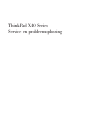 1
1
-
 2
2
-
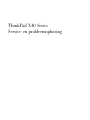 3
3
-
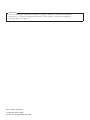 4
4
-
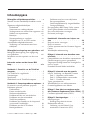 5
5
-
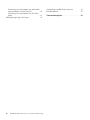 6
6
-
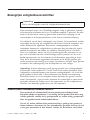 7
7
-
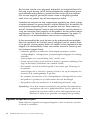 8
8
-
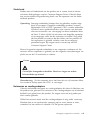 9
9
-
 10
10
-
 11
11
-
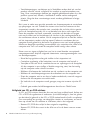 12
12
-
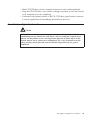 13
13
-
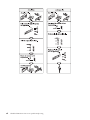 14
14
-
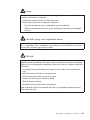 15
15
-
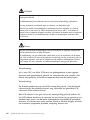 16
16
-
 17
17
-
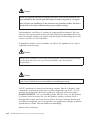 18
18
-
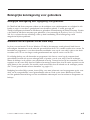 19
19
-
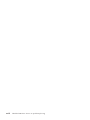 20
20
-
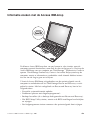 21
21
-
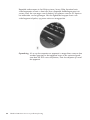 22
22
-
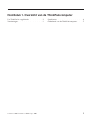 23
23
-
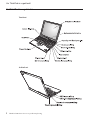 24
24
-
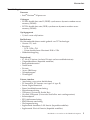 25
25
-
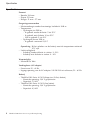 26
26
-
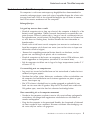 27
27
-
 28
28
-
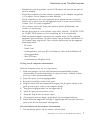 29
29
-
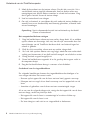 30
30
-
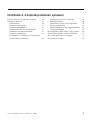 31
31
-
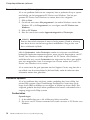 32
32
-
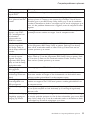 33
33
-
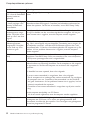 34
34
-
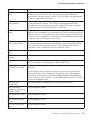 35
35
-
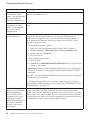 36
36
-
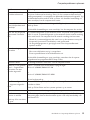 37
37
-
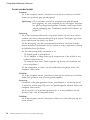 38
38
-
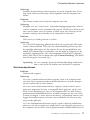 39
39
-
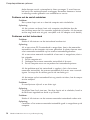 40
40
-
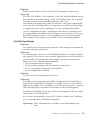 41
41
-
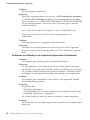 42
42
-
 43
43
-
 44
44
-
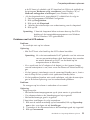 45
45
-
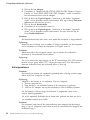 46
46
-
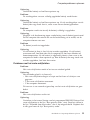 47
47
-
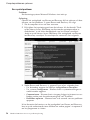 48
48
-
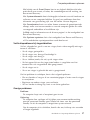 49
49
-
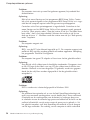 50
50
-
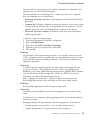 51
51
-
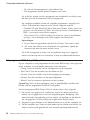 52
52
-
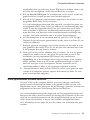 53
53
-
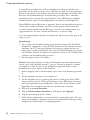 54
54
-
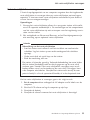 55
55
-
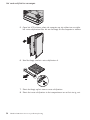 56
56
-
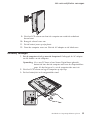 57
57
-
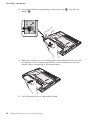 58
58
-
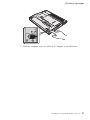 59
59
-
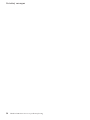 60
60
-
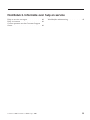 61
61
-
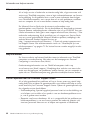 62
62
-
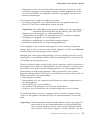 63
63
-
 64
64
-
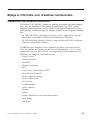 65
65
-
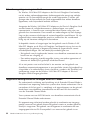 66
66
-
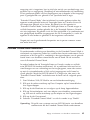 67
67
-
 68
68
-
 69
69
-
 70
70
-
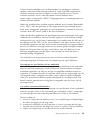 71
71
-
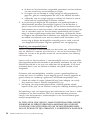 72
72
-
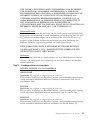 73
73
-
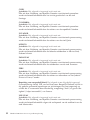 74
74
-
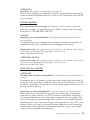 75
75
-
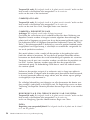 76
76
-
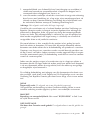 77
77
-
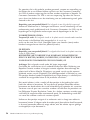 78
78
-
 79
79
-
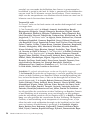 80
80
-
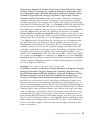 81
81
-
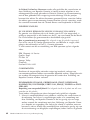 82
82
-
 83
83
-
 84
84
-
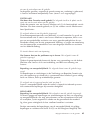 85
85
-
 86
86
-
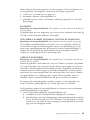 87
87
-
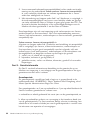 88
88
-
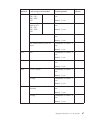 89
89
-
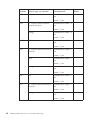 90
90
-
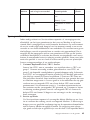 91
91
-
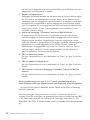 92
92
-
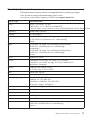 93
93
-
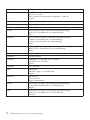 94
94
-
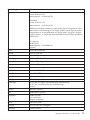 95
95
-
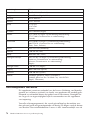 96
96
-
 97
97
-
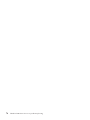 98
98
-
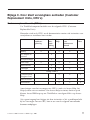 99
99
-
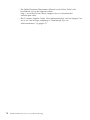 100
100
-
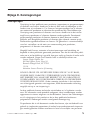 101
101
-
 102
102
-
 103
103
-
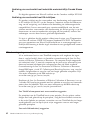 104
104
-
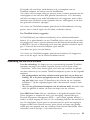 105
105
-
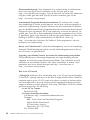 106
106
-
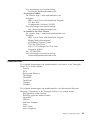 107
107
-
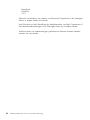 108
108
-
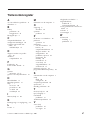 109
109
-
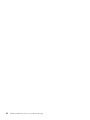 110
110
-
 111
111
-
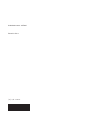 112
112
Lenovo THINKPAD X40 Troubleshooting Manual
- Categorie
- Notitieboekjes
- Type
- Troubleshooting Manual
Gerelateerde papieren
-
Lenovo 1866 - ThinkPad X41 Tablet Service En Probleemoplossing
-
Lenovo THINKPAD R50 Service En Probleemoplossing
-
Lenovo THINKPAD R50 Service En Probleemoplossing
-
Lenovo THINKPAD X30 Service En Probleemoplossing
-
Lenovo THINKPAD R50E - Service En Probleemoplossing
-
Lenovo ThinkCentre E51 Handboek Voor De Gebruiker
-
Lenovo THINKPAD T30 Handleiding
-
Lenovo ThinkPad G41 Service En Probleemoplossing
-
Lenovo THINKPAD T43P Service En Probleemoplossing
-
Lenovo ThinkPad G40 Series Service En Probleemoplossing